Page 1

HP Officejet Pro
6830
Page 2
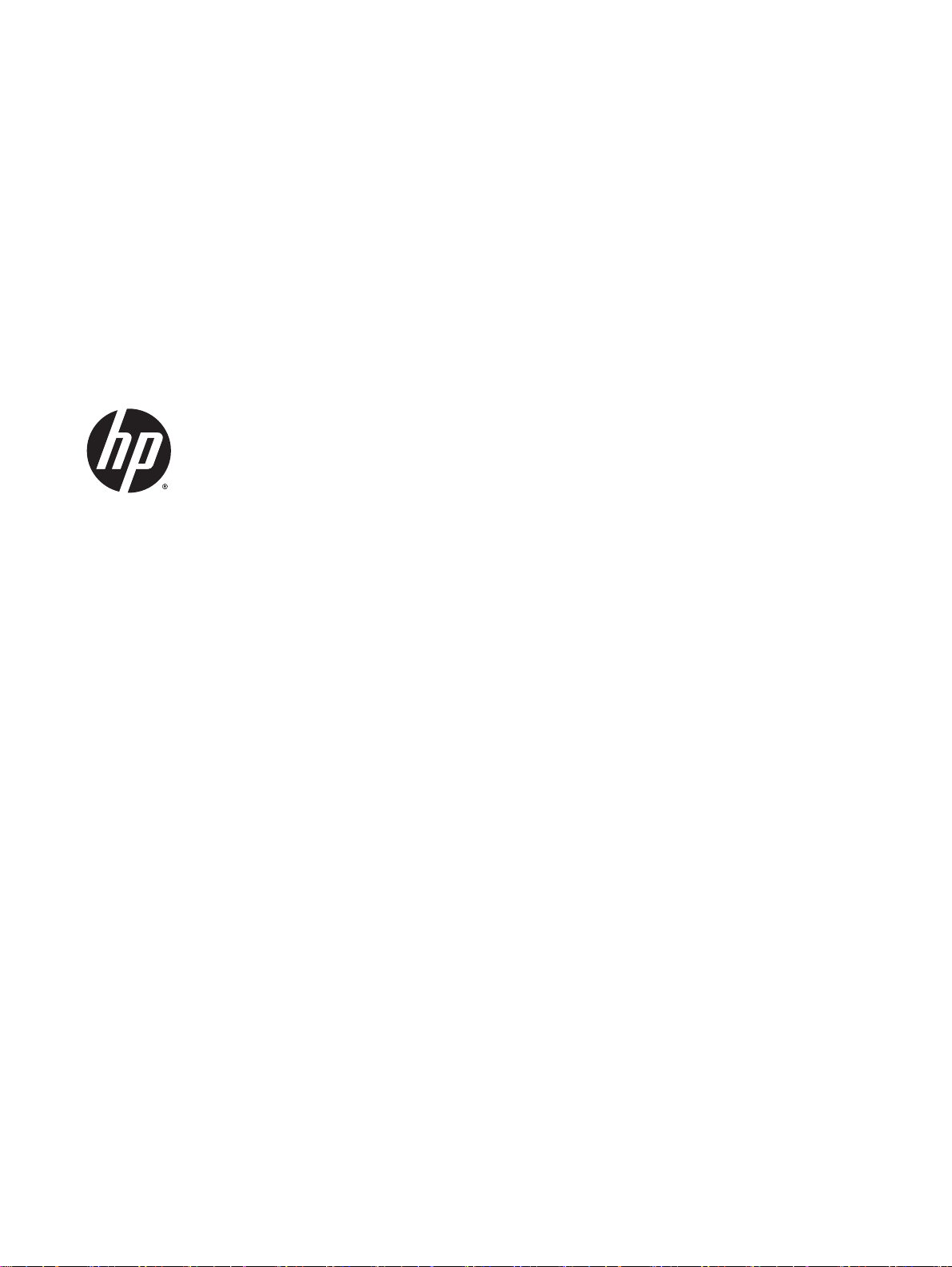
HP Officejet Pro 6830
Guide de l'utilisateur
Page 3
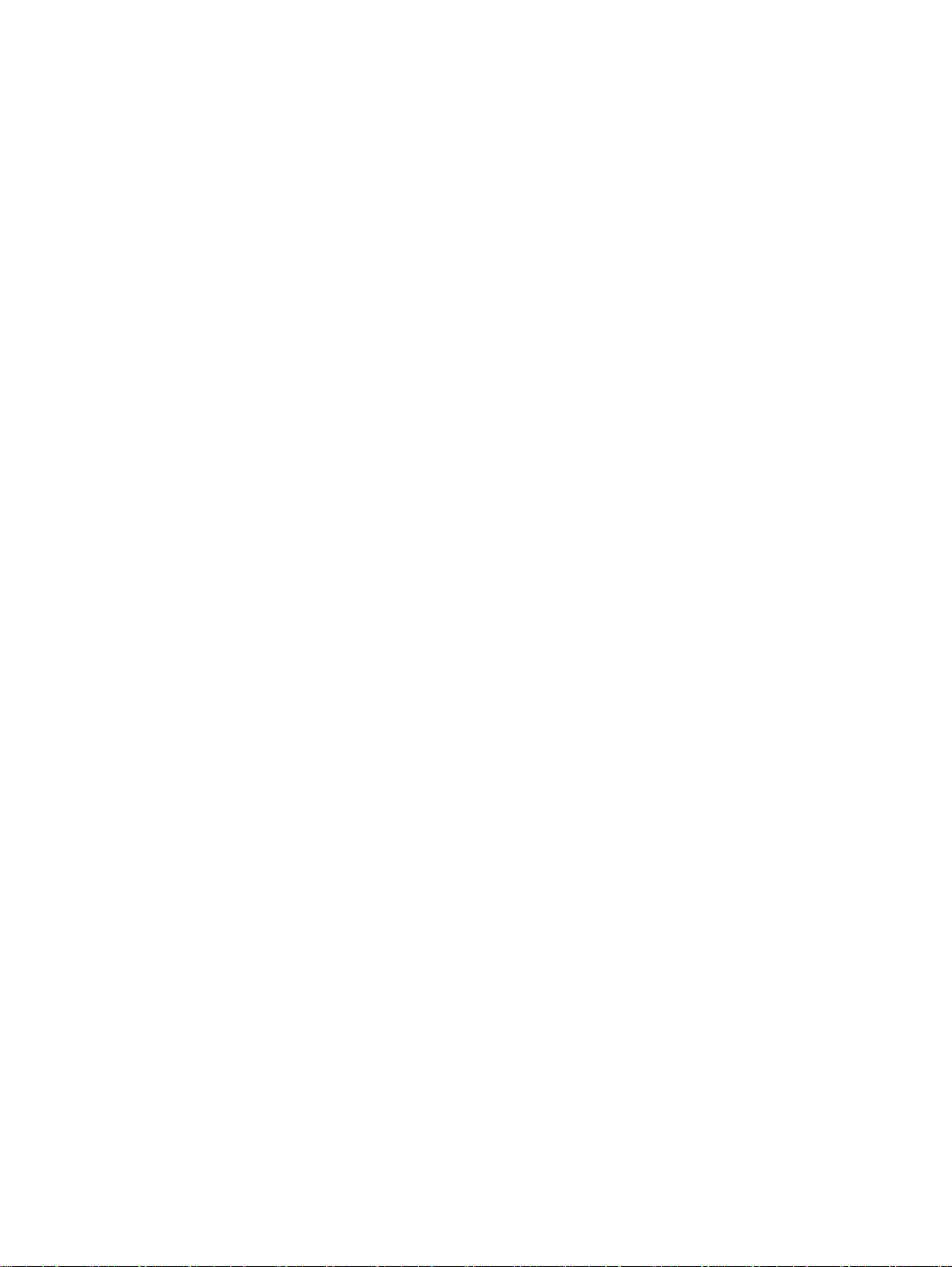
Informations sur le copyright
Avis publiés par la société Hewlett-Packard
Marques
© 2014 Copyright Hewlett-Packard
Development Company, L.P.
Édition 1, 7/2014
Informations sujettes à modifications sans
préavis.
Tous droits réservés. Toute reproduction,
adaptation ou traduction de ce matériel est
interdite sans l’accord écrit préalable de
Hewlett-Packard, sauf dans les cas permis
par la législation relative aux droits
d’auteur.
Les seules garanties applicables aux
produits et services HP sont celles
mentionnées dans les déclarations de
garantie accompagnant lesdits produits et
services. Les informations contenues dans
ce document ne constituent pas une
garantie complémentaire. HP ne peut pas
être tenu pour responsable des erreurs ou
omissions contenues dans ce document.
Microsoft, Windows, Windows XP,
Windows Vista, Windows 7, Windows 8, et
Windows 8.1 sont des marques déposées
de Microsoft Corporation aux États-Unis.
ENERGY STAR et la marque ENERGY
STAR sont des marques déposées aux
Etats-Unis.
Mac, OS X et AirPrint sont des marques
déposées d'Apple, Inc. aux États-Unis et
dans d'autres pays.
Page 4
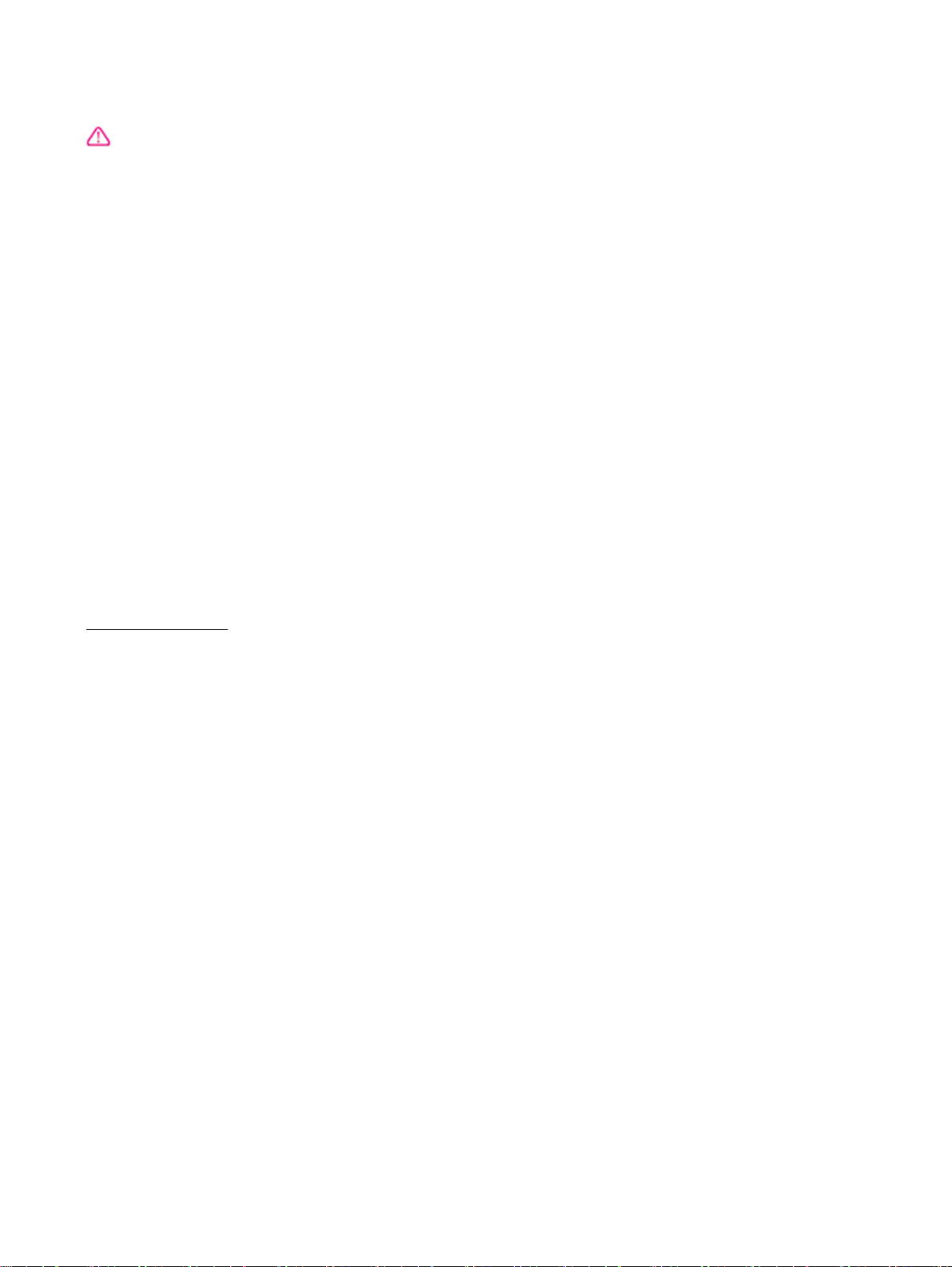
Informations de sécurité
Respectez toujours les mesures de sécurité
élémentaires lorsque vous utilisez ce
produit afin de réduire les risques de
blessures dues au feu ou à un choc
électrique.
1. Lisez attentivement toutes les
instructions contenues dans la
documentation livrée avec l'imprimante.
2. Respectez toutes les instructions et tous
les avertissements indiqués sur le produit.
3. Débranchez cet appareil des prises
murales avant de procéder à son
nettoyage.
4. N'installez jamais le produit près d'une
source d'eau, ni si vous êtes mouillé.
5. Installez l'appareil en toute sécurité sur
une surface stable.
6. Installez le produit en un lieu protégé où
personne ne puisse marcher sur le cordon
ou trébucher sur celui-ci, et où le cordon ne
puisse pas être endommagé.
7. Si le produit ne fonctionne pas
correctement, reportez-vous à la section
Résolution de problèmes.
8. Le produit ne contient aucune pièce dont
l'entretien doit être réalisé par l'utilisateur.
Confiez les opérations d'entretien et de
réparation à un technicien qualifié.
Page 5
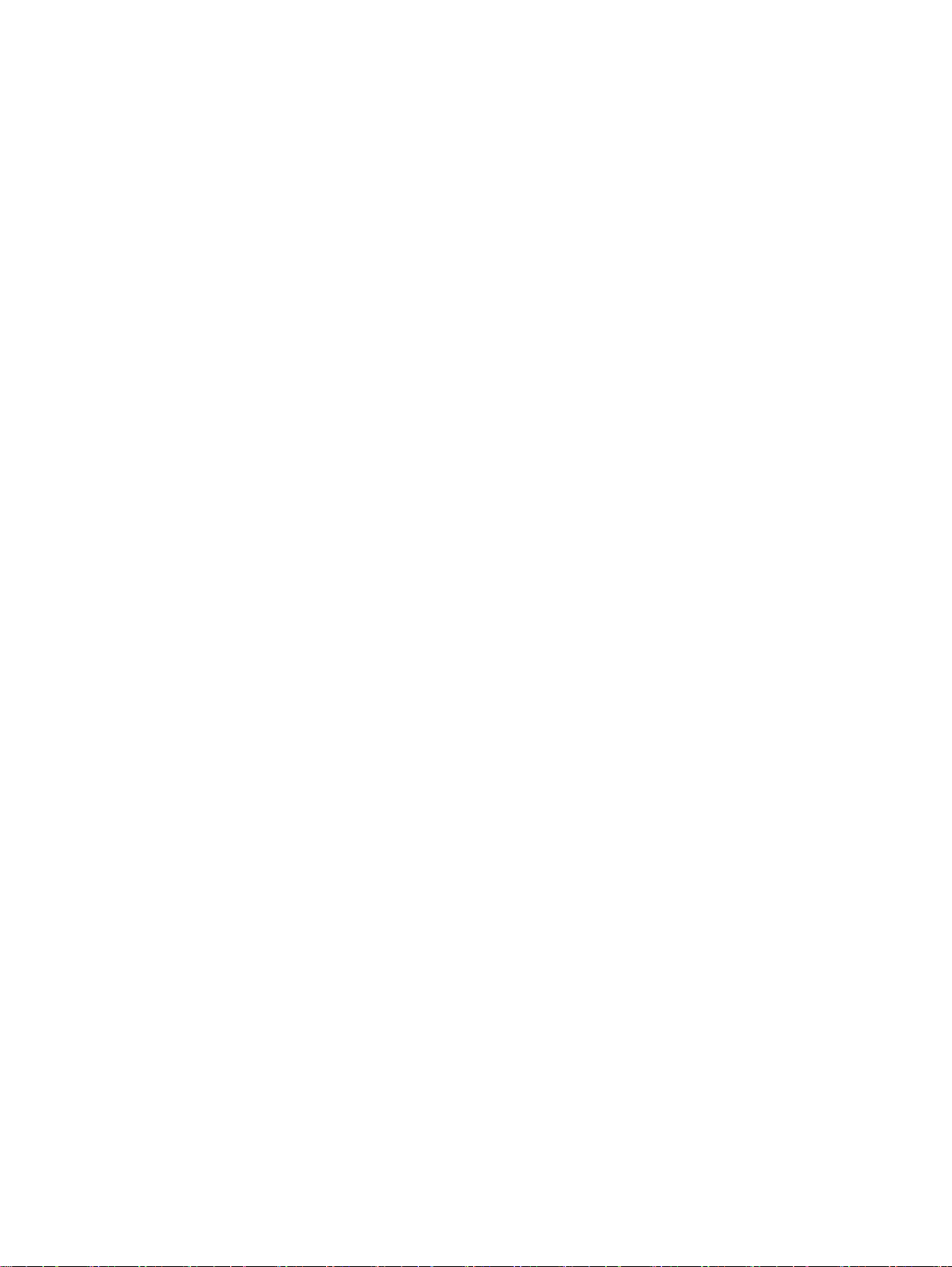
Page 6
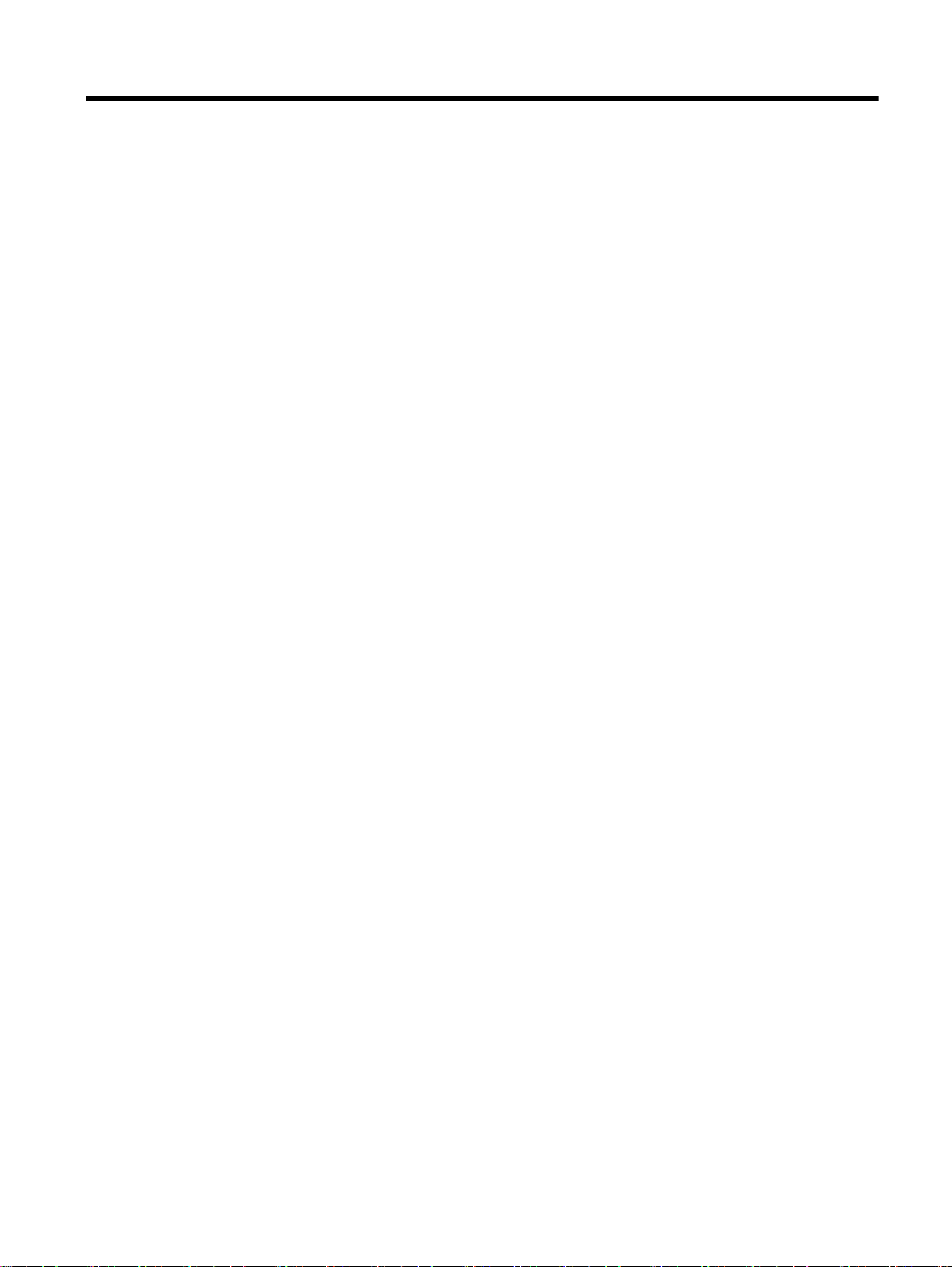
Sommaire
1 Comment faire ? ............................................................................................................................................... 1
2 Démarrage ........................................................................................................................................................ 2
Accessibilité .......................................................................................................................................... 2
HP EcoSolutions (HP et l'environnement) ............................................................................................ 3
Gestion de l'énergie ............................................................................................................. 3
Optimisation des fournitures d'impression ........................................................................... 3
Présentation des composants de l'imprimante ..................................................................................... 4
Vue avant ............................................................................................................................. 4
Zone d'approvisionnement pour l'impression ...................................................................... 5
Vue arrière ........................................................................................................................... 5
Utilisation du panneau de commande de l’imprimante ......................................................................... 6
Présentation des boutons et voyants ................................................................................... 6
Icônes de l'écran du panneau de commande ...................................................................... 6
Modification des paramètres de l'imprimante ...................................................................... 7
Principes de base relatifs au papier ..................................................................................................... 8
Papiers recommandés pour l'impression ............................................................................. 8
Commande de consommables papier HP ......................................................................... 10
Conseils pour la sélection et l'utilisation du papier ............................................................ 10
Chargement du papier ........................................................................................................................ 11
Chargement d'un original sur la vitre du scanner ............................................................................... 16
Chargement d'un original dans le bac d'alimentation automatique .................................................... 17
Insérez une clé USB ........................................................................................................................... 18
Mise à jour de l'imprimante ................................................................................................................ 18
Ouvrez le logiciel d'impression HP (Windows) ................................................................................... 19
Mise hors tension de l'imprimante ...................................................................................................... 19
3 Impression ...................................................................................................................................................... 21
Impression de documents .................................................................................................................. 21
Impression de brochures .................................................................................................................... 22
Impression d'enveloppes .................................................................................................................... 23
Impression de photos ......................................................................................................................... 25
Impression sur papiers spéciaux ou de format personnalisé ............................................................. 27
Impression sur les deux faces (avec accessoire recto verso) ............................................................ 29
Impression en mode ppp maximal ..................................................................................................... 30
Conseils pour réussir vos impressions ............................................................................................... 31
FRWW v
Page 7
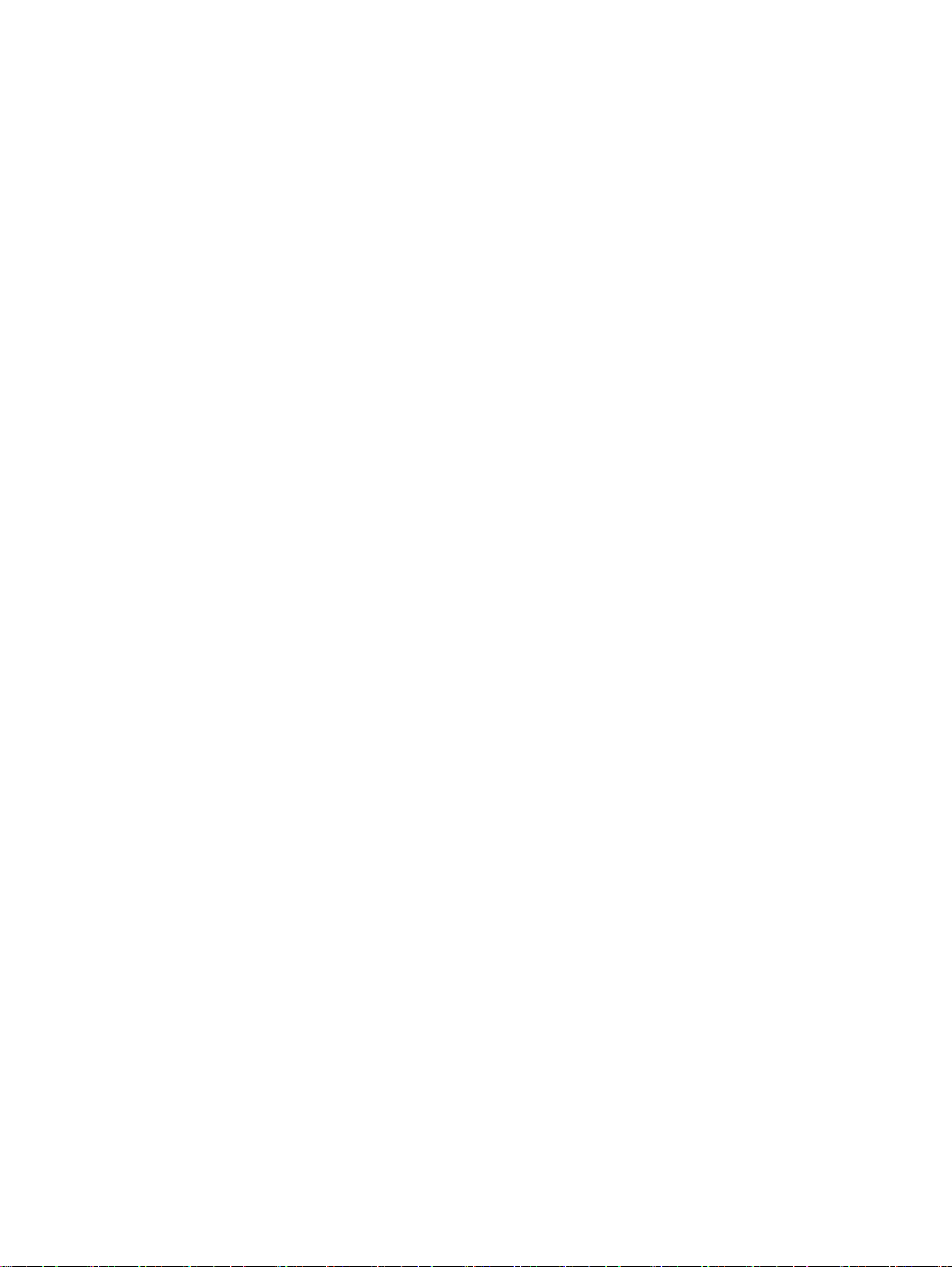
Imprimer avec AirPrintTM ................................................................................................................... 34
4 Copie et numérisation ..................................................................................................................................... 35
Copier ................................................................................................................................................. 35
Numérisation ...................................................................................................................................... 36
Numérisation vers un ordinateur ........................................................................................ 36
Numérisation vers un périphérique de mémoire ................................................................ 38
Numérisation vers le courrier électronique ........................................................................ 38
Configuration de la numérisation vers la messagerie électronique ................... 38
Utilisation de la numérisation vers la messagerie électronique ........................ 39
Modification des paramètres du compte ........................................................... 39
Numérisation à l'aide de Webscan .................................................................................... 40
Numérisation de documents en tant que texte modifiable ................................................. 40
Numérisation de documents en tant que texte modifiable ................................ 41
Lignes directrices pour la numérisation de documents en texte modifiable ...... 42
5 Télécopie ........................................................................................................................................................ 44
Envoi d'une télécopie ......................................................................................................................... 44
Envoi d'une télécopie standard .......................................................................................... 44
Envoi d'une télécopie standard à partir de l'ordinateur ...................................................... 45
Envoi d'une télécopie depuis un téléphone ....................................................................... 46
Envoi de télécopies à l'aide de la numérotation supervisée .............................................. 46
Envoi d'une télécopie depuis la mémoire .......................................................................... 47
Envoi d'une télécopie à plusieurs destinataires ................................................................. 48
Envoi d'une télécopie en mode de correction d'erreurs ..................................................... 48
Réception d'une télécopie .................................................................................................................. 49
Réception d'une télécopie en mode manuel ...................................................................... 49
Réglage de la sauvegarde des télécopies ......................................................................... 50
Réimpression des télécopies reçues en mémoire ............................................................. 50
Retransmission de télécopies vers un autre numéro ......................................................... 51
Définition de la réduction automatique pour les télécopies reçues .................................... 52
Blocage des numéros de télécopieurs indésirables .......................................................... 52
Réception de télécopies avec la fonction Télécopie numérique HP .................................. 53
Exigences relatives à la fonction Télécopie numérique HP .............................. 53
Activation de la télécopie numérique HP .......................................................... 54
Modification des paramètres de télécopie numérique HP ................................. 54
Créer des contacts dans le répertoire ................................................................................................ 55
Créer et modifier des contacts dans le répertoire .............................................................. 55
Créer et modifier des groupes de contacts dans le répertoire ........................................... 56
Supprimer des contacts ..................................................................................................... 57
Imprimer la liste des contacts enregistrés dans le répertoire ............................................ 57
vi FRWW
Page 8
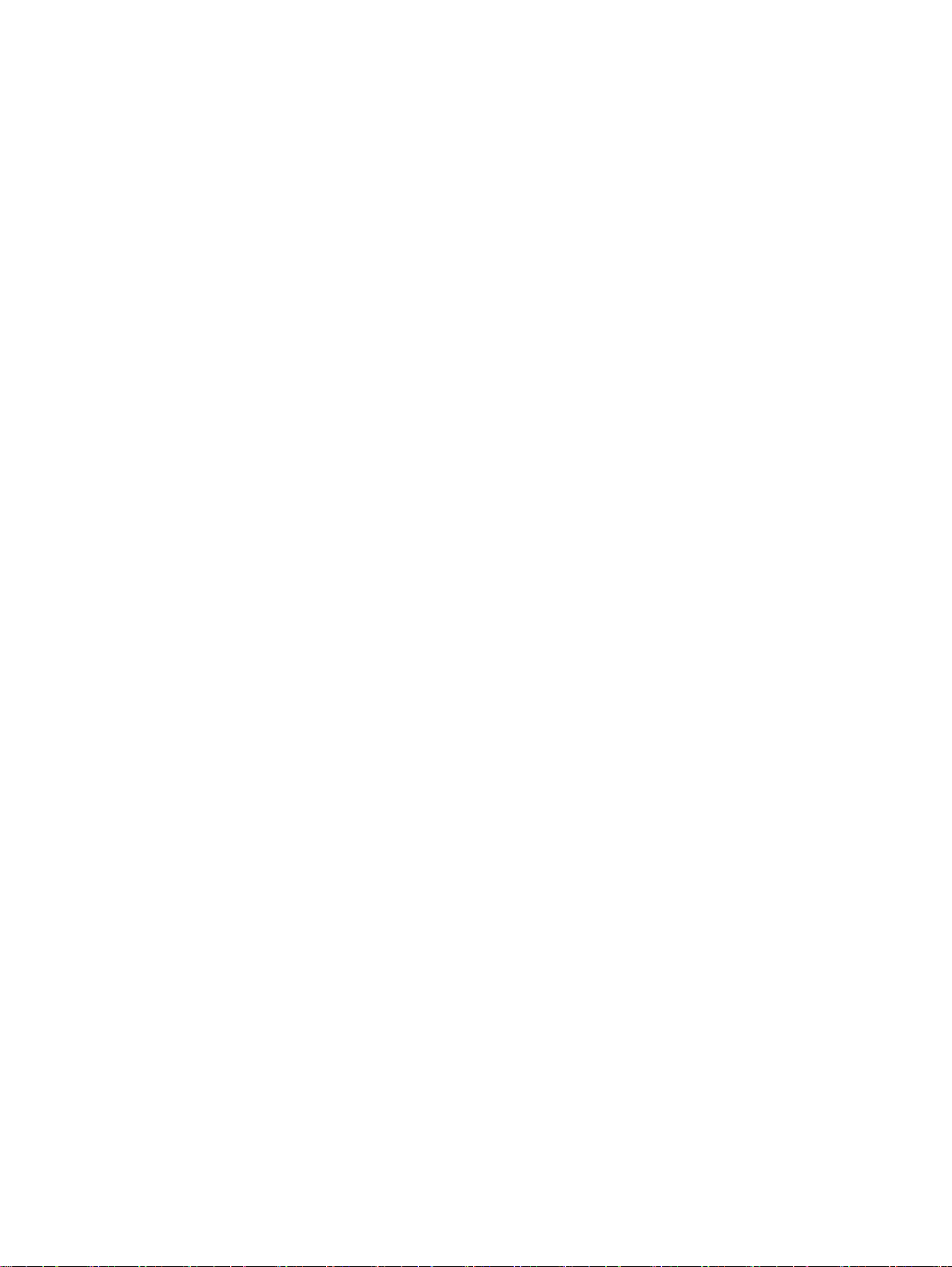
Modification des paramètres de télécopie .......................................................................................... 57
Configuration de l'en-tête de télécopie .............................................................................. 57
Définition du mode de réponse .......................................................................................... 58
Définition du nombre de sonneries avant réponse ............................................................ 58
Modification du type de sonnerie pour la sonnerie distincte .............................................. 59
Sélection du type de numérotation .................................................................................... 60
Définition des options de rappel ........................................................................................ 60
Définition de la vitesse de télécopie .................................................................................. 60
Configuration du volume sonore du télécopieur ................................................................ 61
Services de télécopie et de téléphonie numérique ............................................................................. 61
Protocole FoIP (télécopie sur Internet) ............................................................................................... 62
Impression de rapports ....................................................................................................................... 62
Impression de rapports de confirmation de télécopie ........................................................ 63
Impression de rapports d'erreur de télécopie .................................................................... 64
Impression et affichage du relevé de télécopies ................................................................ 64
Effacement du relevé de télécopies ................................................................................... 64
Impression des détails relatifs à la dernière transaction de télécopie ............................... 64
Impression d'un rapport sur les ID d'appelant ................................................................... 65
Visualisation de l'historique des appels ............................................................................. 65
6 Services Web .................................................................................................................................................. 66
Que sont les services Web ? .............................................................................................................. 66
Configuration des services Web ......................................................................................................... 67
Utilisation des services Web .............................................................................................................. 68
HP ePrint ........................................................................................................................... 68
Imprimables HP ................................................................................................................. 69
Suppression des services Web .......................................................................................................... 70
7 Utilisation des cartouches d'encre .................................................................................................................. 71
Informations sur les cartouches d'encre et la tête d'impression ......................................................... 71
Vérification des niveaux d'encre estimés ........................................................................................... 72
Remplacement des cartouches d'encre ............................................................................................. 72
Commande de cartouches d'encre .................................................................................................... 74
Stockage des fournitures d'impression .............................................................................................. 75
Stockage des informations à utilisation anonyme .............................................................................. 75
Informations sur la garantie de la cartouche d'encre ......................................................................... 76
8 Configuration du réseau .................................................................................................................................. 77
Configuration de l'imprimante pour les connexions sans fil ............................................................... 77
Avant de commencer ......................................................................................................... 77
FRWW
vii
Page 9
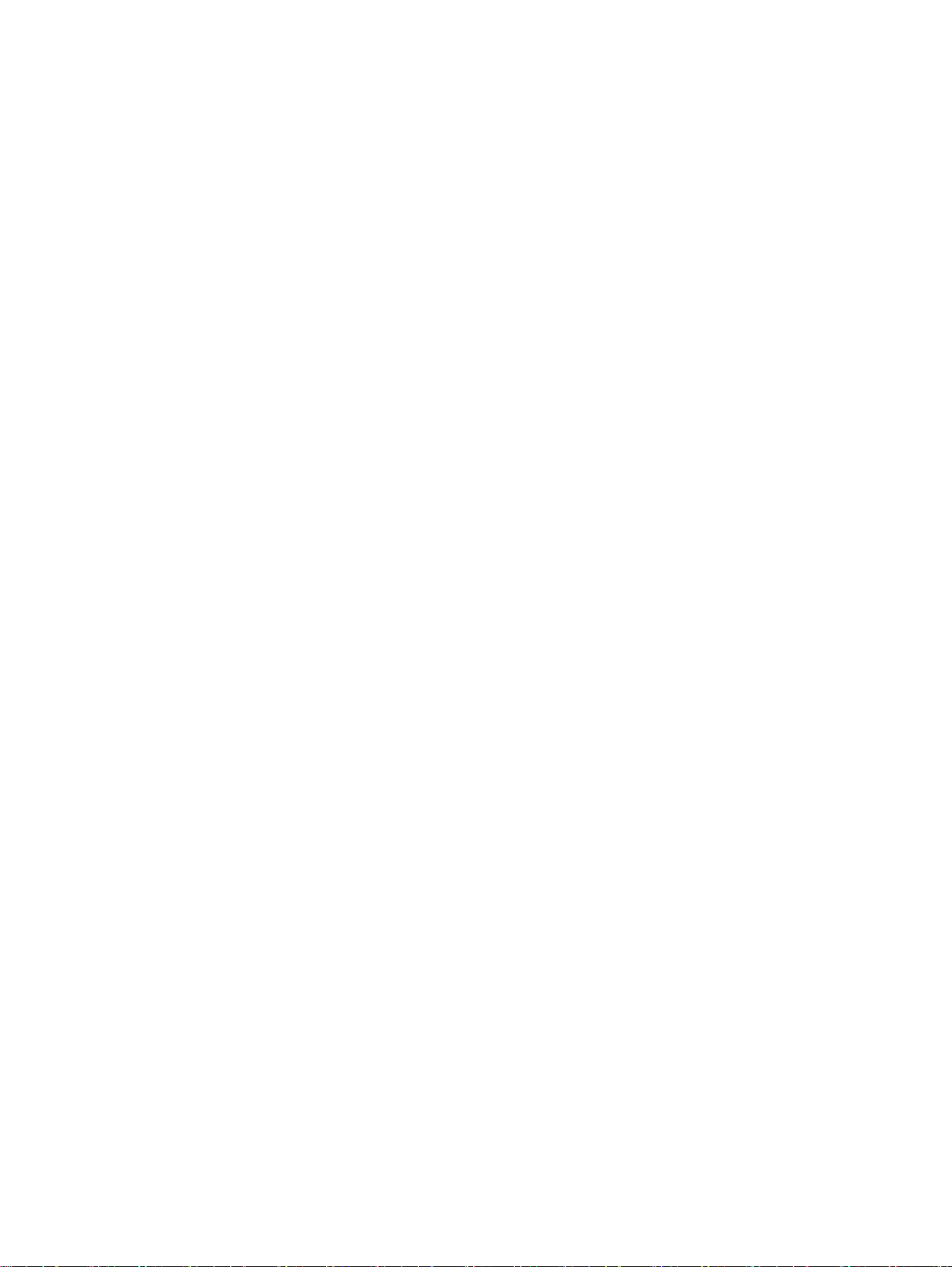
Configuration de l'imprimante sur votre réseau sans fil ..................................................... 78
Changement de type de connexion ................................................................................... 78
Test de la connexion sans fil ............................................................................................. 79
Activation ou désactivation de la fonction sans fil de l'imprimante .................................... 79
Modifier les paramètres IP ................................................................................................................. 79
Utilisation de Sans fil direct HP .......................................................................................................... 81
9 Outils de gestion de l'imprimante .................................................................................................................... 84
Boîte à outils (Windows) ..................................................................................................................... 84
HP Utility (OS X) ................................................................................................................................. 84
Serveur Web intégré .......................................................................................................................... 85
A propos des cookies ........................................................................................................ 85
Ouverture du serveur Web intégré .................................................................................... 85
Verrouillage de panneau de configuration ......................................................................... 86
Impossible d'ouvrir le serveur Web intégré ........................................................................ 86
10 Résolution de problèmes .............................................................................................................................. 88
Assistance HP .................................................................................................................................... 88
Enregistrer mon imprimante .............................................................................................. 88
Procédure d'assistance ...................................................................................................... 88
Obtenir une assistance en ligne ........................................................................................ 89
Assistance téléphonique HP .............................................................................................. 89
Avant d'appeler ................................................................................................. 90
Période d'assistance téléphonique .................................................................... 90
Numéros d'appel du service d'assistance ......................................................... 90
Dépassement de la période d'assistance téléphonique .................................... 90
Obtenir de l'aide sur le panneau de commande de l'imprimante ....................................................... 90
Comprendre les rapports de l'imprimante .......................................................................................... 91
Rapport d'état de l'imprimante ........................................................................................... 91
Page de configuration réseau ............................................................................................ 92
Rapport sur la qualité d'impression .................................................................................... 95
Rapport du test sans fil ...................................................................................................... 96
rapport accès Web ............................................................................................................. 96
Résolution des problèmes liés à l'imprimante .................................................................................... 97
Résolution des problèmes d'impression ............................................................................................. 98
Résolution des problèmes de copie ................................................................................................. 101
Résolution des problèmes de numérisation ..................................................................................... 102
Résolution des problèmes de télécopie ........................................................................................... 105
Le test de télécopie a échoué .......................................................................................... 106
L'écran indique toujours que le combiné est décroché ..........
L'imprimante ne parvient pas à envoyer et à recevoir des télécopies ............................. 111
.......................................... 111
viii FRWW
Page 10
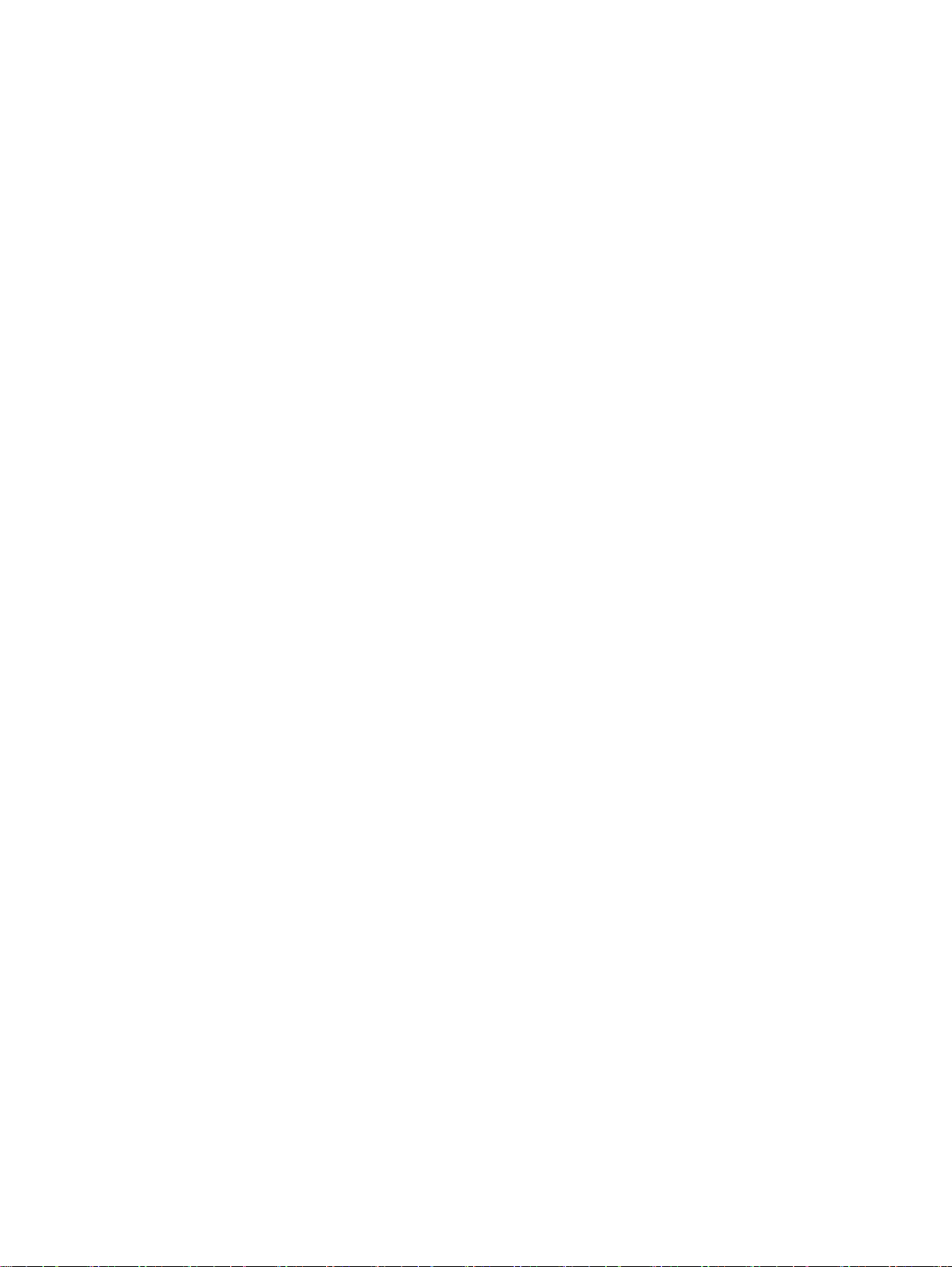
L'imprimante ne peut pas envoyer de télécopies mais peut en recevoir ......................... 113
L'imprimante ne peut pas envoyer de télécopies mais peut en recevoir ......................... 114
Des tonalités de télécopie sont enregistrées sur mon répondeur téléphonique .............. 115
Le cordon téléphonique fourni avec mon imprimante n'est pas suffisamment long ........ 115
L'ordinateur ne peut pas recevoir de télécopies (Télécopie numérique HP) ................... 116
Résolution des problèmes à l'aide des services Web ...................................................................... 116
Résolution des problèmes réseau .................................................................................................... 117
Résolution des problèmes réseau ................................................................................... 117
Impossible de connecter l'imprimante au réseau sans fil ................................................ 118
Maintenance de l'imprimante ........................................................................................................... 120
Nettoyez la vitre du scanner ............................................................................................ 121
Nettoyage de l'extérieur ................................................................................................... 121
Nettoyage du bac d'alimentation de documents .............................................................. 122
Entretien de la tête et des cartouches d'impression ........................................................ 124
Élimination de bourrages papier ....................................................................................................... 125
Retirez tout objet pouvant gêner le chariot d'impression ................................................................. 132
Restauration des paramètres par défaut .......................................................................................... 132
Annexe A Renseignements techniques ........................................................................................................... 134
Caractéristiques techniques ............................................................................................................. 134
Informations sur la réglementation ................................................................................................... 137
Numéro de modèle réglementaire ................................................................................... 138
Déclaration de la FCC ..................................................................................................... 139
Avis aux utilisateurs situés en Corée ............................................................................... 139
Déclaration de conformité VCCI (Classe B) destinée aux utilisateurs au Japon ............. 139
Avis aux utilisateurs au Japon concernant le cordon d'alimentation ............................... 139
Avis d'émission sonore pour l'Allemagne ........................................................................ 140
Déclaration pour l'Allemagne concernant les écrans de visualisation dans
l'environnement de travail ................................................................................................ 140
Avis aux utilisateurs du réseau téléphonique des États-Unis : conditions de la FCC ...... 141
Avis aux utilisateurs du réseau téléphonique canadien/Notice to users of the
Canadian telephone network ........................................................................................... 142
Avis aux utilisateurs au sein de l'Espace économique européen .................................... 143
Avis aux utilisateurs du réseau téléphonique allemand ................................................... 143
Déclaration relative aux télécopies câblées (Australie) ................................................... 143
Avis de conformité pour l'Union Européenne .................................................................. 143
Produits avec adaptateurs secteur externes ................................................... 144
Produits avec fonctionnalité sans fil ................................................................ 144
Déclaration sur le réseau téléphonique européen (modem/télécopieur) ........ 144
Déclaration de conformité ................................................................................................ 145
Informations réglementaires pour les produits sans fil .................................................... 146
FRWW ix
Page 11
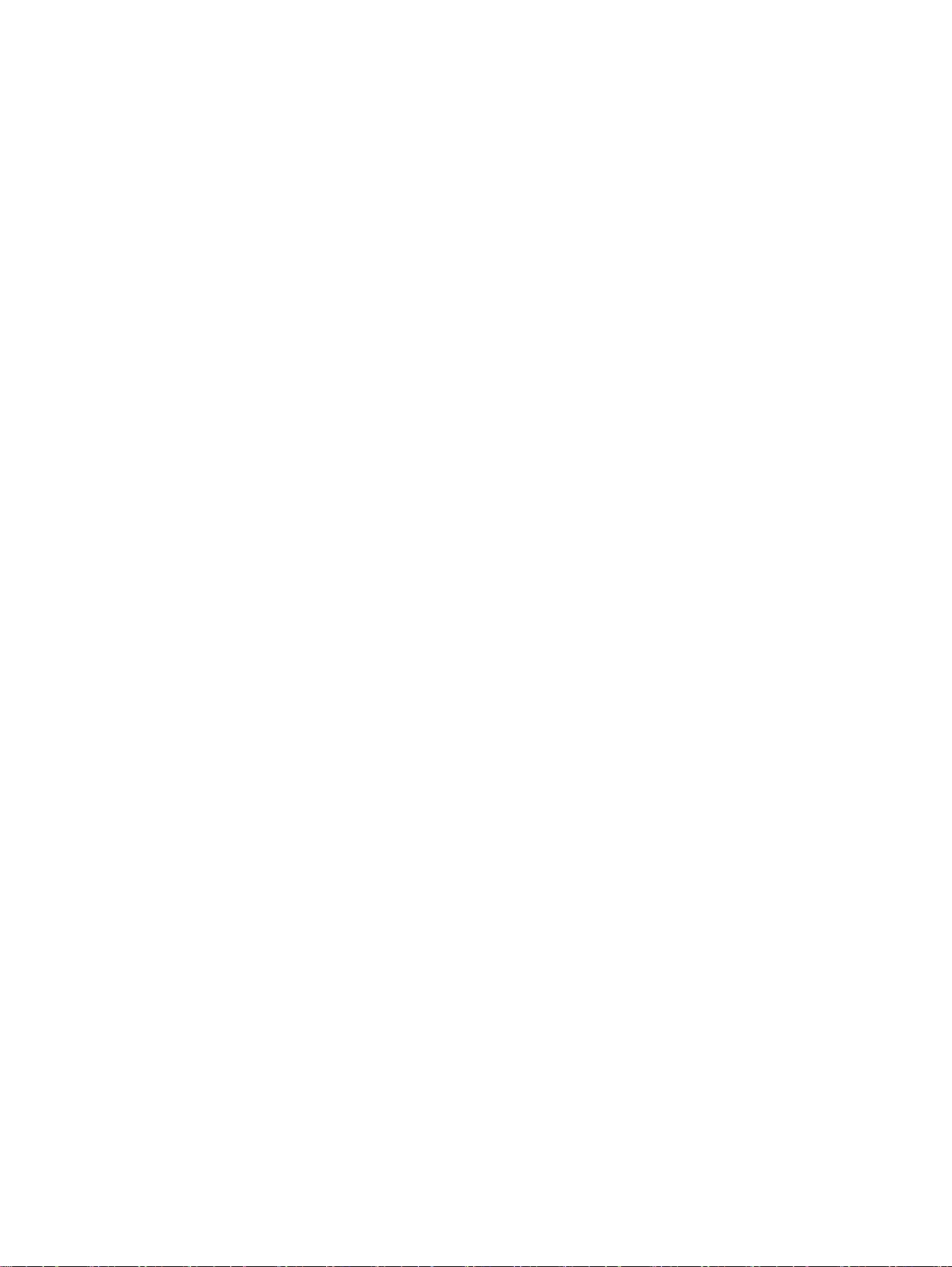
Exposition aux rayonnements de radiofréquence ........................................... 146
Avis aux utilisateurs situés au Brésil ............................................................... 146
Avis aux utilisateurs situés au Canada ........................................................... 147
Avis aux utilisateurs situés à Taïwan .............................................................. 147
Avis aux utilisateurs situés au Mexique .......................................................... 148
Avis aux utilisateurs situés au Japon .............................................................. 148
Programme de gestion des produits en fonction de l'environnement .............................................. 148
Utilisation du papier ......................................................................................................... 149
Plastique .......................................................................................................................... 149
Fiches de données de sécurité (FDS) ............................................................................. 149
Programme de recyclage ................................................................................................. 149
Programme de recyclage des consommables jet d'encre HP ......................................... 149
Mise au rebut de l'équipement usagé par les utilisateurs ................................................ 149
Consommation électrique ................................................................................................ 150
Substances chimiques ..................................................................................................... 150
Mise au rebut des batteries à Taïwan .............................................................................. 150
Avertissement relatif à la batterie pour le Brésil .............................................................. 150
Californie – Avis sur le perchlorate .................................................................................. 150
Tableau des substances toxiques et dangereuses (Chine) ............................................. 151
Restriction sur les substances dangereuses (Ukraine) ................................................... 151
Restriction sur les substances dangereuses (Inde) ......................................................... 151
EPEAT ............................................................................................................................. 151
Informations utilisateur China SEPA Ecolabel ................................................................. 152
Annexe B Configuration de télécopieur supplémentaire .................................................................................. 153
Configuration de la télécopie (systèmes téléphoniques en parallèle) .............................................. 153
Sélectionnez la configuration du télécopieur appropriée pour la maison ou le bureau ... 154
Cas A : Ligne de télécopie distincte (aucun appel vocal reçu) ........................................ 157
Cas B : Configuration de l'imprimante avec l'ADSL ......................................................... 158
Cas C : Configuration de l'imprimante avec un système téléphonique PBX ou une
ligne RNIS ........................................................................................................................ 159
Cas D : Télécopieur avec service de sonnerie distincte sur la même ligne ..................... 159
Cas E : Ligne voix/télécopie partagée ............................................................................. 161
Cas F : Ligne voix/télécopie partagée avec une messagerie vocale ............................... 162
Cas G : Ligne de télécopie partagée avec un modem d'ordinateur (aucun appel vocal
reçu) ................................................................................................................................. 163
Configurer l'imprimante avec un modem d'ordinateur d'accès distant ............ 164
Configurer l'imprimante avec un modem d'ordinateur DSL/ADSL .................. 165
Cas H : Ligne voix/télécopie partagée avec un modem d'ordinateur .............................. 166
Ligne voix/télécopie partagée avec un modem d'accès distant d'ordinateur . . 167
Ligne voix/télécopie partagée avec un modem d'ordinateur DSL/ADSL ......... 168
x FRWW
Page 12
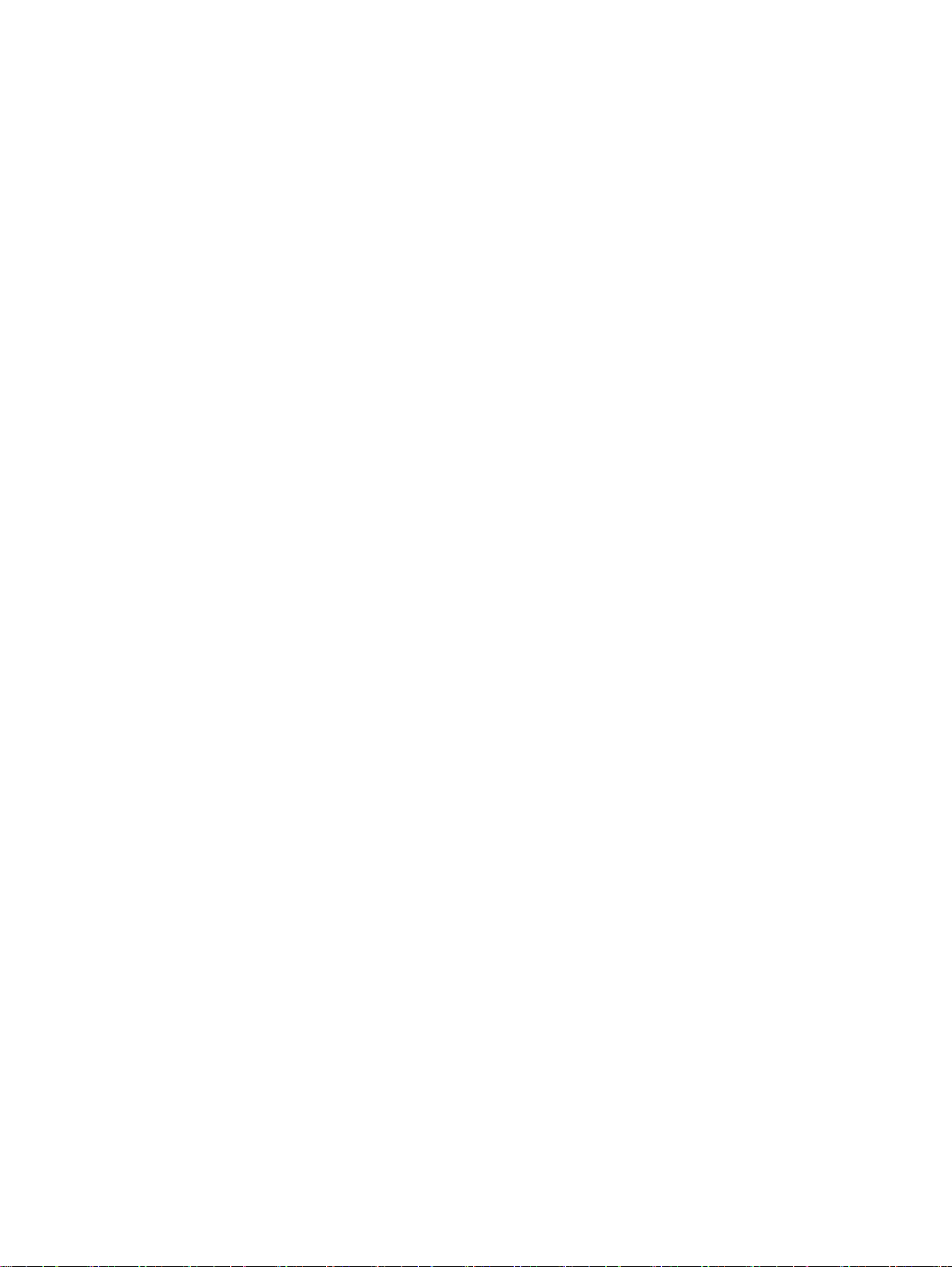
Cas I : Ligne voix/télécopie partagée avec un répondeur ................................................ 171
Cas J : Ligne voix/télécopie partagée avec un modem et un répondeur ......................... 172
Ligne voix/télécopie partagée avec un modem et un répondeur .................... 172
Ligne voix/télécopie partagée avec un modem d'ordinateur DSL/ADSL et
un répondeur ................................................................................................... 174
Cas K : Ligne voix/télécopie partagée avec un modem et une messagerie vocale ......... 176
Configuration pour une télécopie de type série ................................................................................ 178
Test de la configuration du télécopieur ............................................................................................ 178
Annexe C Erreurs (Windows) .......................................................................................................................... 180
Niveau d'encre faible ........................................................................................................................ 180
Niveau d'encre très faible ................................................................................................................. 181
Problème de cartouches d'encre ...................................................................................................... 181
Le format du papier ne correspond pas ........................................................................................... 182
Le chariot des cartouches d'encre est bloqué .................................................................................. 182
Bourrage papier ou problème de bac ............................................................................................... 182
Bac à papier vide .............................................................................................................................. 183
L'impression du document a échoué ................................................................................................ 183
Défaillance de l'imprimante .............................................................................................................. 183
Trappe ouverte ................................................................................................................................. 183
Échec de cartouche d'encre ............................................................................................................. 183
Problème de mise à niveau des consommables de l'imprimante .................................................... 183
Avis de cartouche de contrefaçon .................................................................................................... 184
Utiliser des cartouches SETUP ........................................................................................................ 184
Ne pas utiliser des cartouches SETUP ............................................................................................ 184
Cartouches d'encre incompatibles ................................................................................................... 184
Incident lié à la préparation de l'imprimante ..................................................................................... 184
Papier trop court ............................................................................................................................... 184
Cartouche d'encre mal insérée ........................................................................................................ 184
problème de cartouches SETUP ...................................................................................................... 185
Problème lié à la tête d'impression .................................................................................................. 185
Cartouche HP Instant Ink incompatible ............................................................................................ 185
Cartouche d'encre HP Instant Ink usagée ........................................................................................ 185
Veuillez connecter l'imprimante à HP Connected ............................................................................ 185
Impossible d'imprimer ...................................................................................................................... 186
Bac de sortie fermé ...........................................
Bourrage papier dans le bac d'alimentation automatique ................................................................ 186
Cartouche HP Protected insérée ...................................................................................................... 186
............................................................................... 186
Index ................................................................................................................................................................. 187
FRWW xi
Page 13
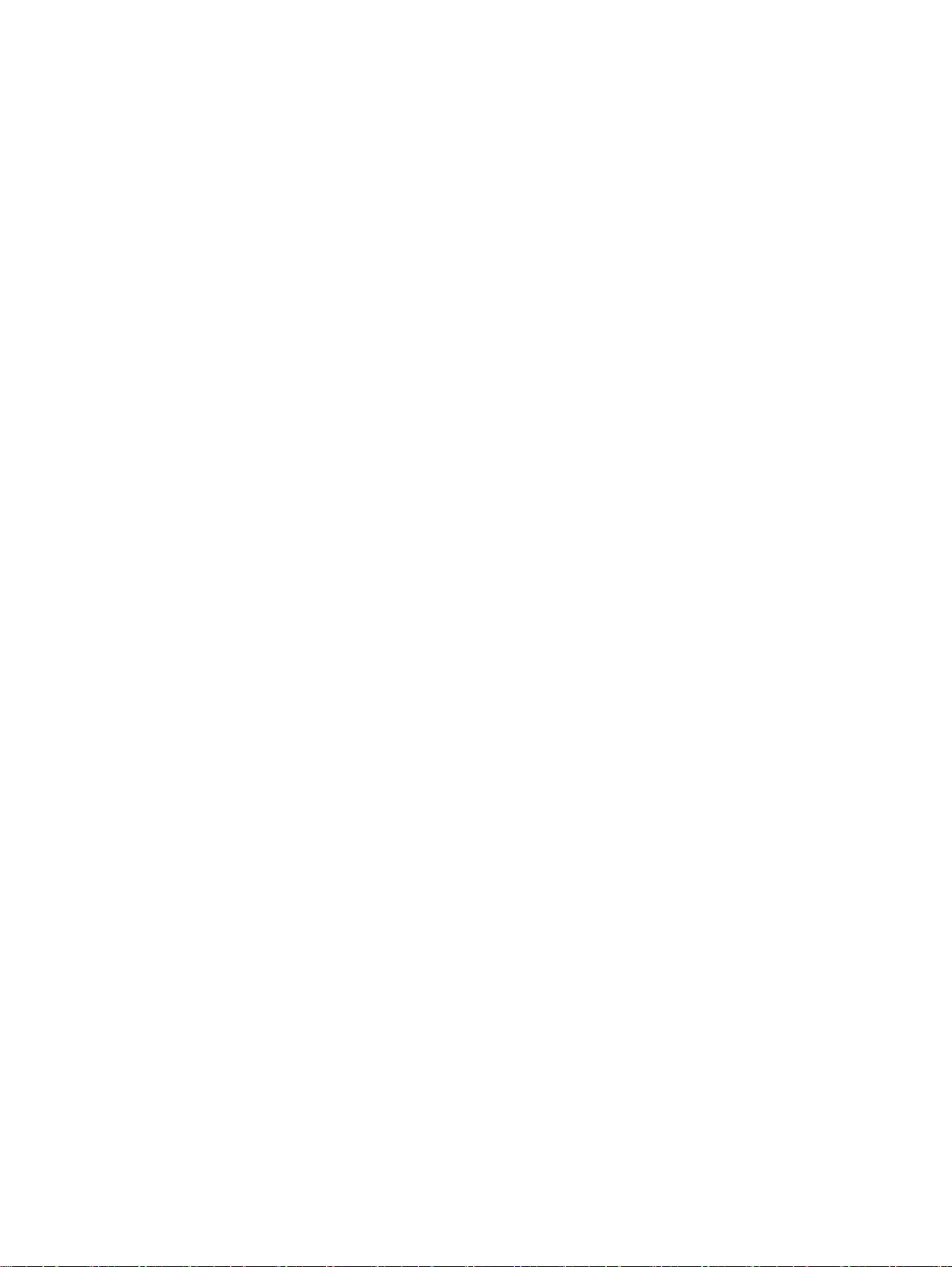
xii FRWW
Page 14
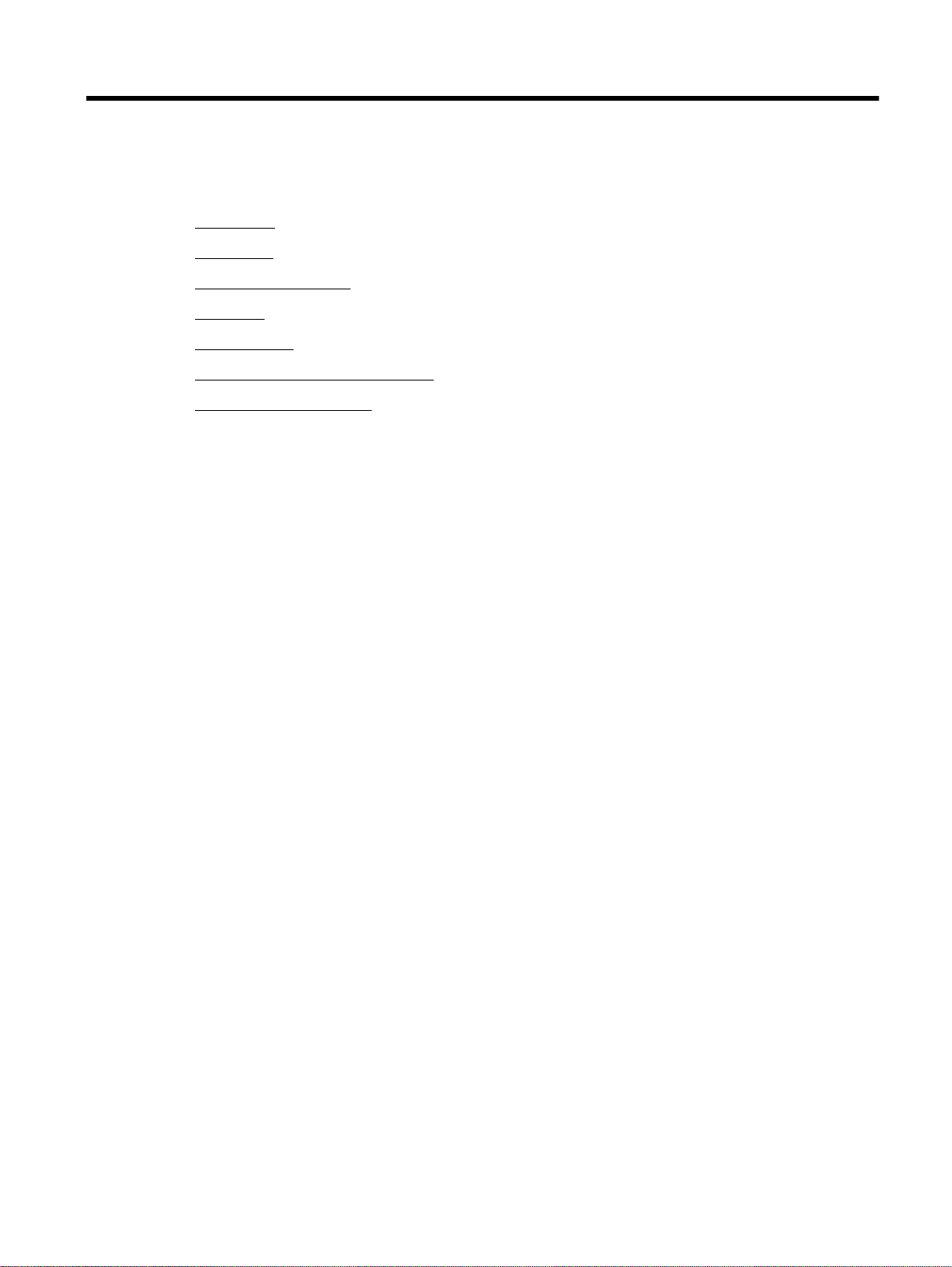
1 Comment faire ?
Démarrage
●
Impression
●
Copie et numérisation
●
Télécopie
●
Services Web
●
Utilisation des cartouches d'encre
●
Résolution de problèmes
●
FRWW 1
Page 15
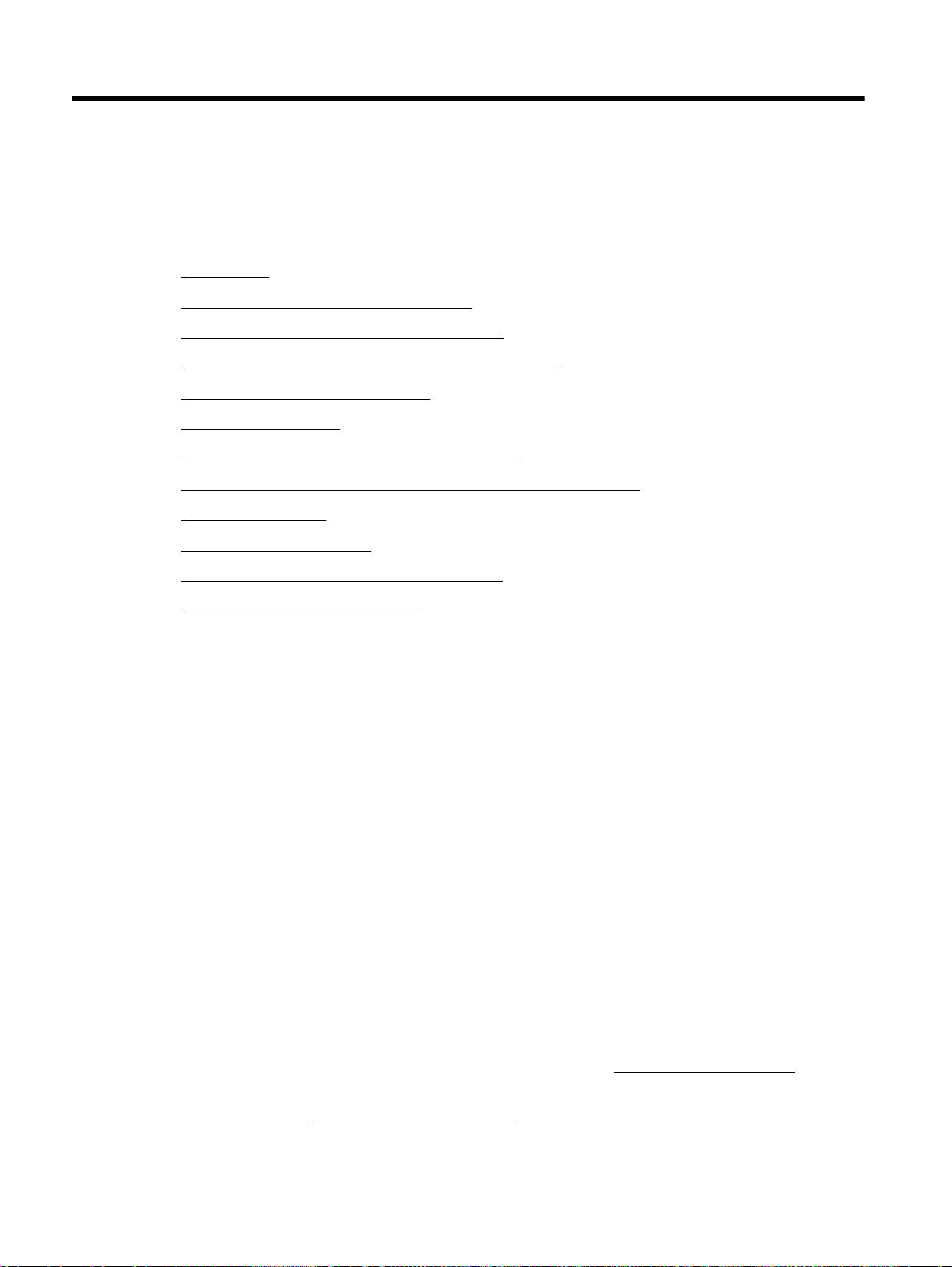
2 Démarrage
Ce manuel fournit des informations détaillées sur l'utilisation de l'imprimante et sur la résolution des
éventuels problèmes.
Accessibilité
●
HP EcoSolutions (HP et l'environnement)
●
Présentation des composants de l'imprimante
●
Utilisation du panneau de commande de l’imprimante
●
Principes de base relatifs au papier
●
Chargement du papier
●
Chargement d'un original sur la vitre du scanner
●
Chargement d'un original dans le bac d'alimentation automatique
●
Insérez une clé USB
●
Mise à jour de l'imprimante
●
Ouvrez le logiciel d'impression HP (Windows)
●
Mise hors tension de l'imprimante
●
Accessibilité
L'imprimante est dotée de fonctions la rendant accessible aux personnes présentant des handicaps.
Vision
Le logiciel HP fourni avec l'imprimante est accessible aux personnes malvoyantes et non voyantes
grâce aux options et fonctions d'accessibilité de votre système d'exploitation. Ce logiciel prend
également en charge les principales technologies d'assistance telles que les lecteurs d'écran, les
lecteurs Braille et les applications voix à texte. Le texte ou les icônes simples figurant sur les boutons
et onglets colorés du logiciel et de l'imprimante HP permettent aux utilisateurs atteints de daltonisme
d'effectuer l'action appropriée.
Mobilité
Pour les utilisateurs à mobilité réduite, les fonctions logicielles du périphérique peuvent être
exécutées via des commandes clavier. Le logiciel HP prend également en charge les options
d'accessibilité Windows telles que StickyKeys, ToggleKeys, FilterKeys et MouseKeys. Les utilisateurs
dont la force et le champ d'action sont limités peuvent actionner les portes, les boutons, les bacs à
papier et les guides papier de l'imprimante.
Assistance
Pour plus de détails sur l'accessibilité de cette imprimante et les engagements de HP en matière
d'accessibilité au produit, consultez le site Web de HP à l'adresse
www.hp.com/accessibility.
Pour toute information relative à l'accessibilité du système d'exploitation Mac OS X, consultez le site
Web Apple à l'adresse
2 Chapitre 2 Démarrage FRWW
www.apple.com/accessibility.
Page 16
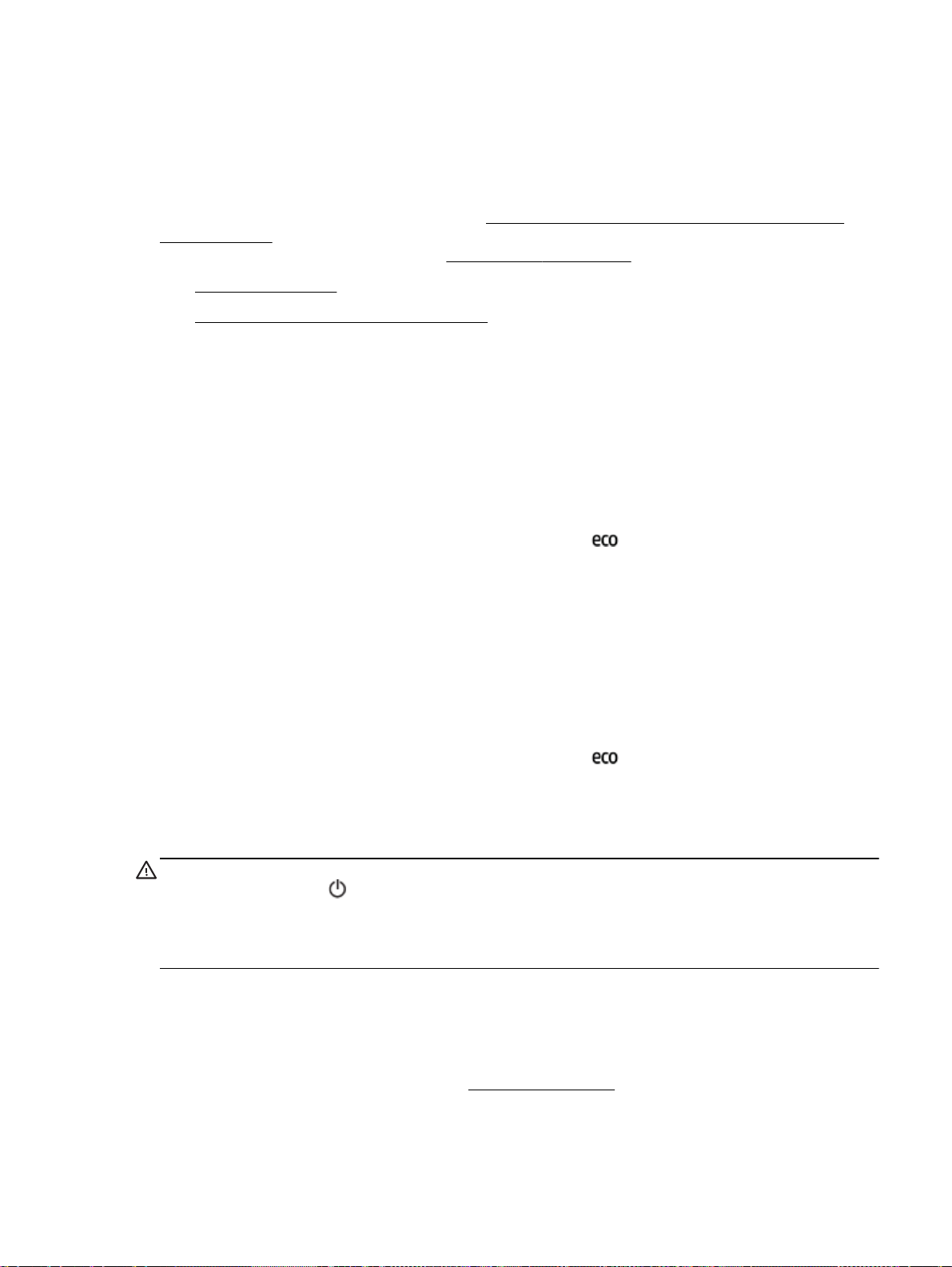
HP EcoSolutions (HP et l'environnement)
Hewlett-Packard s'engage à vous aider à optimiser votre empreinte sur l'environnement et à vous
donner les moyens d'imprimer de manière responsable, à domicile ou au bureau.
Pour obtenir plus d'informations sur les normes environnementales suivies par HP pendant le
processus de fabrication, consultez la section
l'environnement. Pour plus d'informations sur les initiatives prises par HP en faveur de
l'environnement, rendez-vous sur le site
Gestion de l'énergie
●
Optimisation des fournitures d'impression
●
Gestion de l'énergie
Pour permettre d'économiser l'électricité, l'imprimante est fournie avec les fonctionnalités suivantes :
Mode Veille
En mode veille, la consommation d'énergie est réduite. L'imprimante passe en mode économie
d'énergie après 5 minutes d'inactivité.
Pour modifier le délai d'inactivité avant la mise en veille de l'imprimante :
Programme de gestion des produits en fonction de
www.hp.com/ecosolutions.
1. Sur le panneau de commande de l'imprimante, touchez
2. Sélectionnez Mode veille, puis sélectionnez l'option souhaitée.
Mise sous et hors tension
Utilisez cette fonction pour allumer ou éteindre automatiquement l'imprimante certains jours. Vous
pouvez par exemple programmer l'imprimante pour une mise sous tension à 8 heures et une mise
hors tension à 20 heures du lundi au vendredi. De cette façon, vous économiserez de l'énergie
pendant la nuit et les week-ends.
Pour programmer le jour et l'heure pour la mise sous et hors tension :
1. Sur le panneau de commande de l'imprimante, touchez
2. Touchez Programmer la mise sous et hors tension de l'imprimante.
3. Cliquez sur l'option souhaitée et suivez les messages qui s'affichent à l'écran pour régler le jour
et l'heure pour la mise sous et hors tension de l'imprimante.
ATTENTION : Mettez toujours l'imprimante correctement hors tension, en utilisant soit Programmer
la mise hors tension ou
Si vous mettez l'imprimante hors tension de façon inappropriée, le chariot d'impression risque de ne
pas revenir en position normale, ce qui peut entraîner des problèmes au niveau des cartouches
d'encre ou de la qualité d'impression.
(le bouton Marche/arrêt).
Optimisation des fournitures d'impression
.
.
Pour optimiser les fournitures d'impression telles que l'encre et le papier, essayez ce qui suit :
Recyclez les cartouches d'encre HP d'origine via le programme HP Planet Partners. Pour plus
●
d'informations, rendez-vous sur le site
Optimisez la quantité de papier utilisée en imprimant sur les deux côtés du papier.
●
FRWW HP EcoSolutions (HP et l'environnement) 3
www.hp.com/recycle.
Page 17
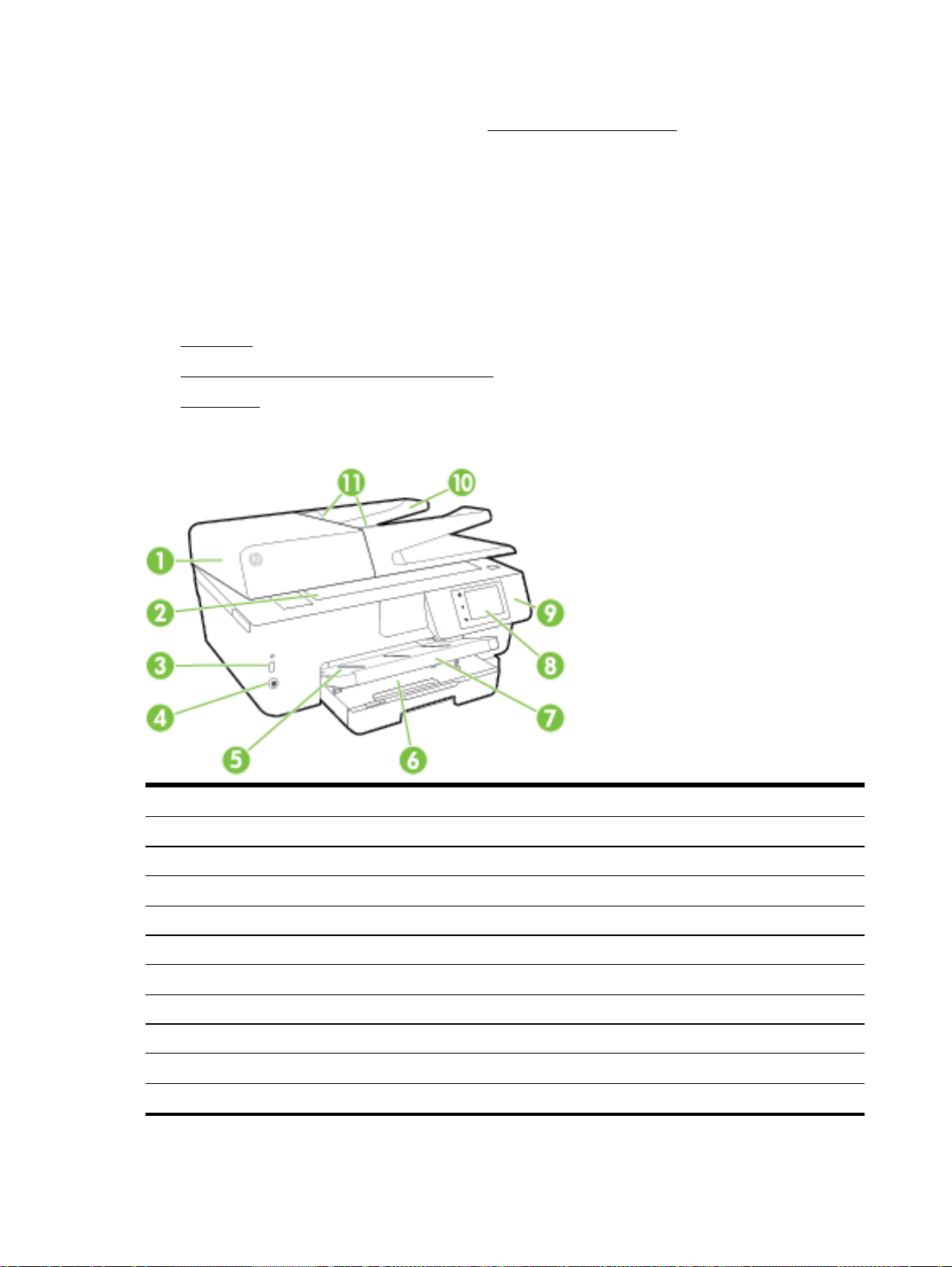
Économisez de l'encre et du papier en imprimant le contenu Web avec HP Smart Print. Pour
●
plus d'informations, rendez-vous sur le site
Modifiez la qualité d'impression dans le pilote pour configurer l'imprimante en mode Brouillon.
●
www.hp.com/go/smartprint.
L'impression en mode Brouillon consomme moins d'encre.
Ne nettoyez pas la tête d'impression inutilement. Ce faisant, vous gaspilleriez l'encre et réduiriez
●
la durée de vie des cartouches.
Présentation des composants de l'imprimante
Cette section contient les rubriques suivantes :
Vue avant
●
Zone d'approvisionnement pour l'impression
●
Vue arrière
●
Vue avant
1 Bac d’alimentation de documents
2 Vitre du scanner
3 Port USB frontal
4 Bouton d'alimentation
5Bac de sortie
6 Bac d'alimentation
7 Rallonge du bac de sortie
8 Écran du panneau de commande
9 Panneau de commande
10 Bac d'alimentation de document
11 Guides de largeur du papier du bac d'alimentation papier
4 Chapitre 2 Démarrage FRWW
Page 18
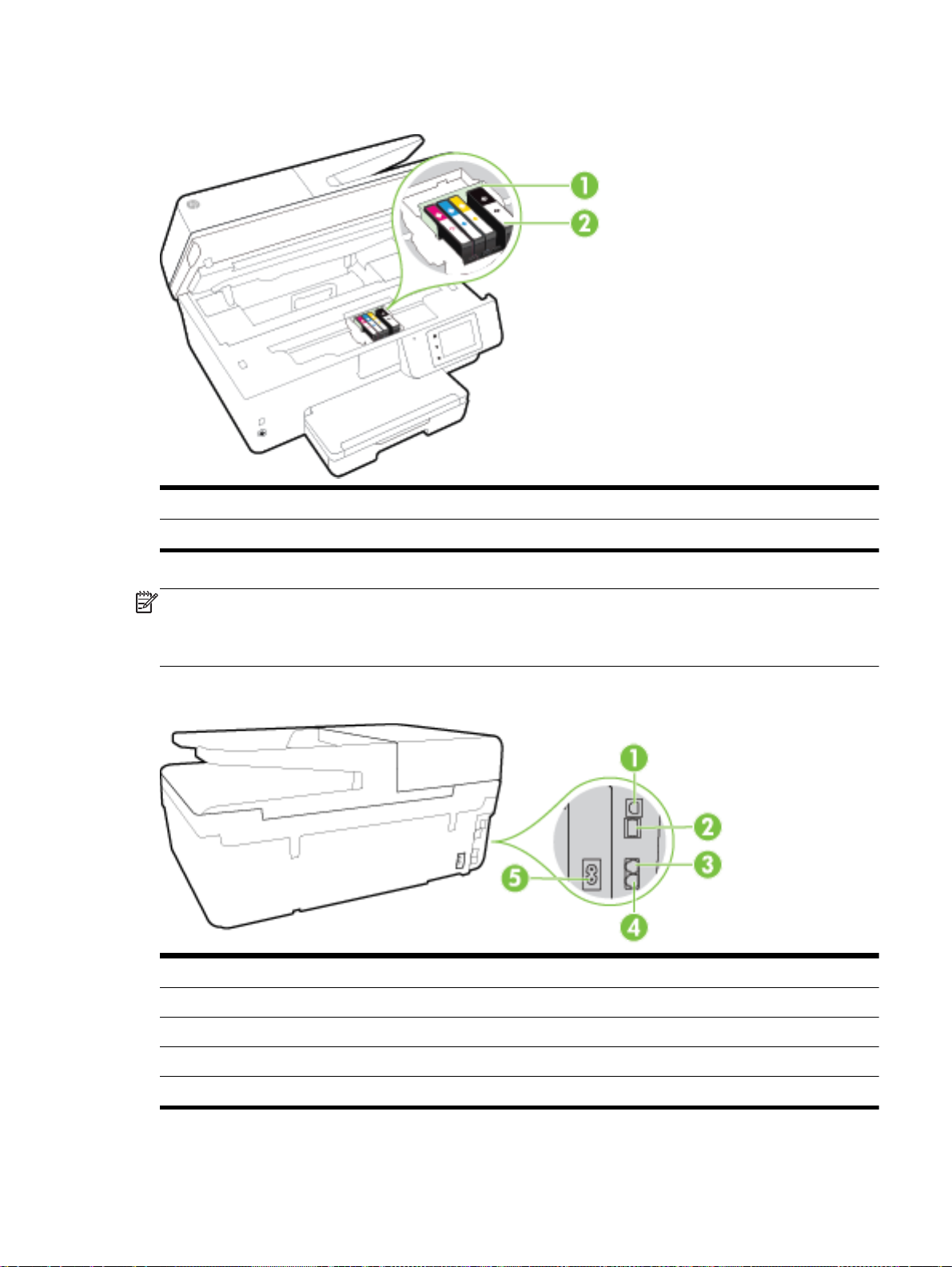
Zone d'approvisionnement pour l'impression
1 Tête d'impression
2 Cartouches d'encre
REMARQUE : Il convient de conserver les cartouches d'encre dans l'imprimante afin d'éviter les
éventuels problèmes de qualité d'impression ou d'endommager la tête d'impression. Évitez de retirer
les consommables pendant une durée prolongée. N'éteignez pas l'imprimante s'il manque une
cartouche.
Vue arrière
1 Port USB arrière
2 Port de réseau Ethernet
3 Port de télécopieur (2-EXT)
4 Port de télécopieur (1-LINE)
5 Entrée d'alimentation
FRWW Présentation des composants de l'imprimante 5
Page 19

Utilisation du panneau de commande de l’imprimante
Cette section contient les rubriques suivantes :
Présentation des boutons et voyants
●
Icônes de l'écran du panneau de commande
●
Modification des paramètres de l'imprimante
●
Présentation des boutons et voyants
Le schéma et le tableau associé suivants décrivent brièvement les caractéristiques du panneau de
commande de l'imprimante.
Numéro Nom et description
1 Voyant sans fil : Indique que l'état de la connexion sans fil de l'imprimante.
2 Bouton Accueil : revient à l'écran d'accueil à partir de tout autre écran.
3 Écran du panneau de commande : touchez l'écran pour sélectionner les options du menu et parcourez les éléments du
menu. Pour plus d'informations sur les icônes s'affichant à l'écran, voir
4 Bouton Retour : revient au menu précédent.
5 Bouton Aide : permet d'ouvrir le menu Aide.
Icônes de l'écran du panneau de commande.
Icônes de l'écran du panneau de commande
Icône Description
Affiche un écran qui permet d'effectuer des copies ou de sélectionner d'autres options.
Indique l'existence d'une connexion réseau Ethernet et fournit aussi un accès facile à l'écran d'état du
réseau.
Depuis le menu direct sans fil HP, vous pouvez activer l'impression sans fil (avec ou sans sécurité), la
désactiver et afficher le nom et le mot de passe du direct sans fil si la sécurité a été activée.
Indique que la fonction HP ePrint est activée. Pour plus d'informations, voir HP ePrint.
6 Chapitre 2 Démarrage FRWW
Page 20
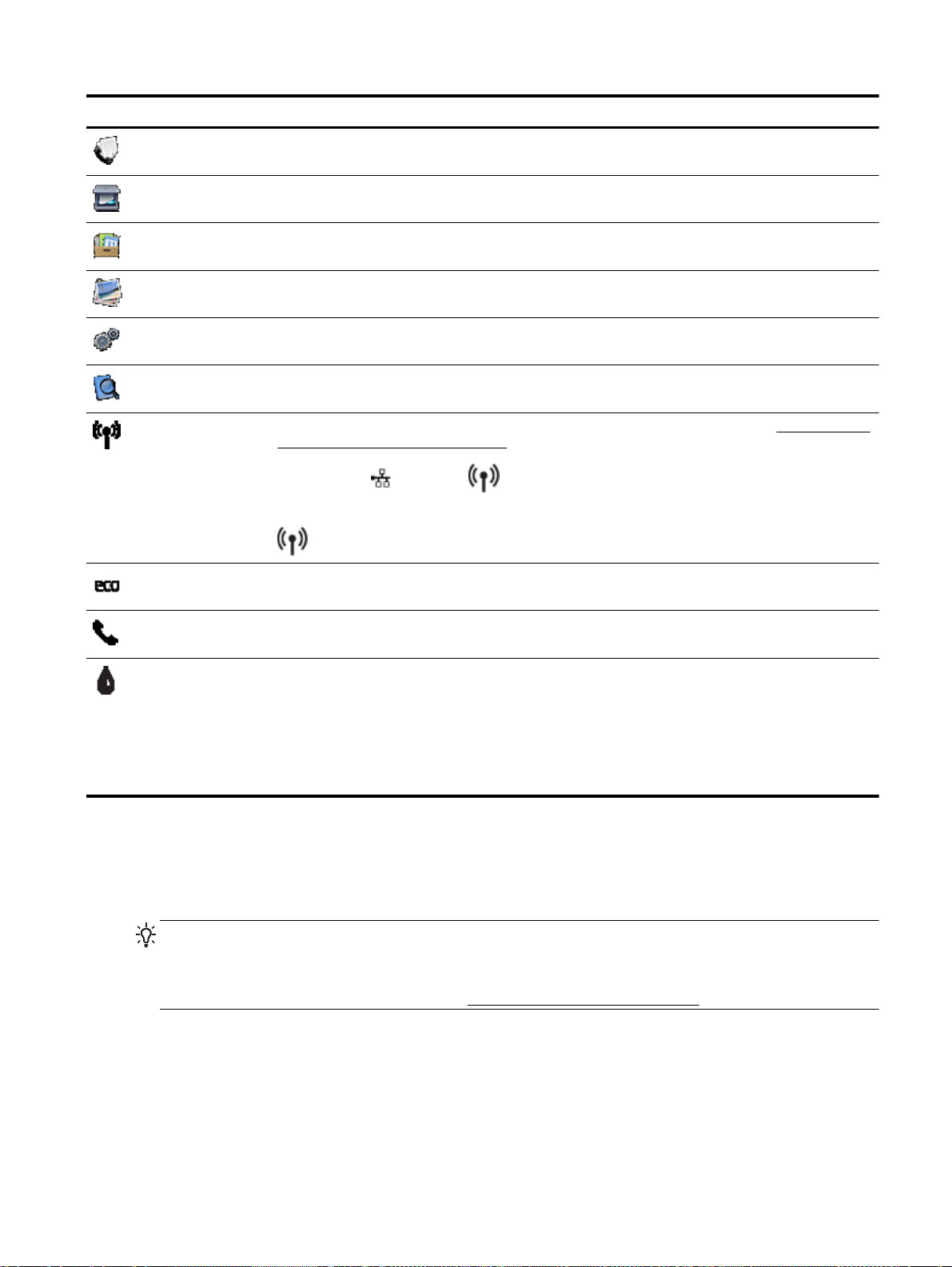
Icône Description
Affiche un écran qui permet d'envoyer une télécopie ou de modifier des paramètres de télécopie.
Affiche l'écran permettant de numériser un document.
Affiche un écran dans lequel vous pouvez utiliser un certain nombre d'imprimables HP, qui sont des
applications pour votre imprimante.
Affiche l'écran Photo pour imprimer des photos et créer des photos d'identité.
Affiche l'écran Configuration qui vous permet de générer des rapports, de modifier les paramètres de
télécopie et d'autres paramètres de maintenance.
L'écran affiche les vidéos didactiques, les informations sur les fonctions de l'imprimante et des astuces.
Affiche le statut du réseau sans fil et les options de menu. Pour plus d'informations, voir Configuration de
l'imprimante pour les connexions sans fil.
REMARQUE :
Ethernet ou Sans fil dépend de la manière dont votre imprimante est connectée au réseau. Si la
connexion réseau de l'imprimante n'a pas été configurée, par défaut son panneau de commande affiche
(Sans fil).
Affiche un écran qui vous permet de configurer certaines caractéristiques environnementales de
l'imprimante.
Affiche les informations sur l'état de la fonction Réponse automatique, les journaux de télécopies et le
volume du son du télécopieur.
Affiche un écran qui permet de visualiser les informations relatives aux cartouches d'encre, telles que les
niveaux de remplissage.
REMARQUE : Les avertissements et indicateurs de niveaux d'encre fournissent des estimations à des
fins de planification uniquement. Lorsqu'un message d'avertissement relatif à un faible niveau d'encre
s'affiche, faites en sorte d'avoir une cartouche d'encre de remplacement à portée de main afin d'éviter
toute perte de temps éventuelle. Vous n'avez pas besoin de remplacer les cartouches, tant que la qualité
d'impression est satisfaisante.
(Ethernet) et (Sans fil) ne s'affichent pas simultanément. L'affichage de l'icône
Modification des paramètres de l'imprimante
Utilisez le panneau de commande pour changer le mode et les paramètres de l'imprimante, imprimer
des rapports, ou obtenir de l'aide relative à l'imprimante.
ASTUCE : Si l'imprimante est connectée à un ordinateur, vous pouvez également en modifier les
paramètres à l'aide des outils logiciels HP disponibles sur votre ordinateur, tels que le logiciel
d'imprimante HP, l'utilitaire HP (OS X) ou le serveur Web intégré (EWS).
Pour plus d'informations sur ces outils, voir
Outils de gestion de l'imprimante.
Pour modifier les paramètres d'un mode
L'écran Accueil affiché sur le panneau de commande indique les modes disponibles pour
l'imprimante.
FRWW Utilisation du panneau de commande de l’imprimante 7
Page 21
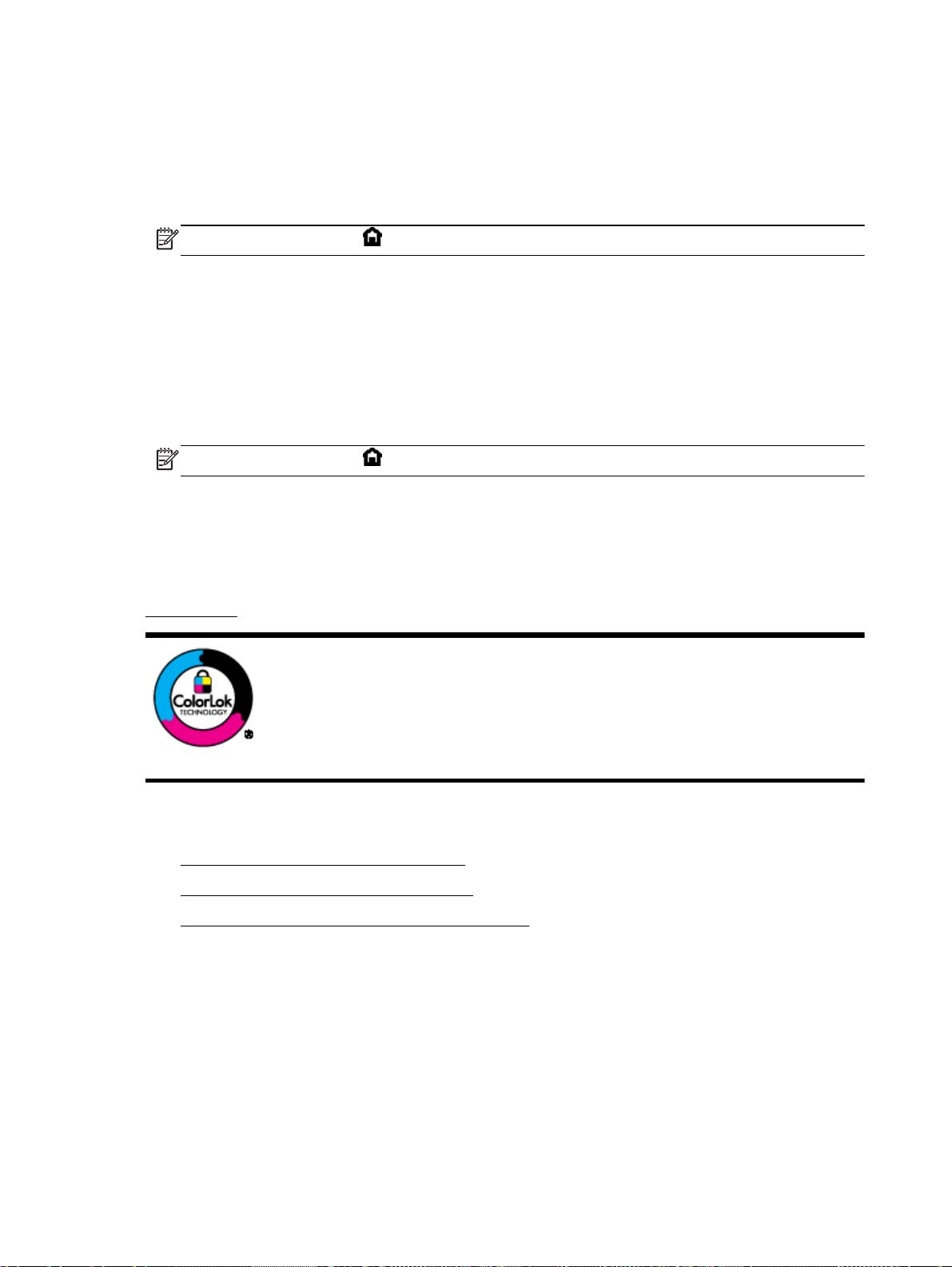
1. Sur le panneau de commande, faites glisser votre doigt sur l'écran, puis touchez l'icône pour
sélectionner le mode souhaité.
2. Après avoir sélectionné un mode, touchez les boutons fléchés pour faire défiler les modes
disponibles, puis touchez l'icône correspondant au paramètre que vous souhaitez modifier.
3. Suivez les invites affichées sur le panneau de commande pour modifier les paramètres.
REMARQUE : Touchez (Accueil) pour retourner à l'écran Accueil.
Pour modifier les paramètres de l'imprimante
Pour modifier les paramètres de l'imprimante ou imprimer des rapports, utilisez les options
disponibles dans le menu Configuration :
1. Sur le panneau de commande de l'imprimante, touchez Configuration.
2. Touchez les flèches pour faire défiler les écrans.
3. Touchez les éléments de l'écran pour sélectionner des écrans ou des options.
REMARQUE : Touchez (Accueil) pour retourner à l'écran Accueil.
Principes de base relatifs au papier
L'imprimante est conçue pour accepter la plupart des types de papier bureautiques. Il est conseillé de
tester plusieurs types de papier d'impression avant d'en acheter de grandes quantités. Pour obtenir
une qualité d'impression maximale, utilisez du papier HP. Rendez-vous sur le site HP à l'adresse
www.hp.com pour plus d'informations sur le papier HP.
HP recommande l'utilisation de papiers ordinaires dotés du logo ColorLok pour
l'impression des documents de tous les jours. Tous les papiers dotés du logo
ColorLok sont testés de manière indépendante pour répondre aux normes de
fiabilité et de qualité d'impression de manière à produire des documents aux tracés
nets, aux couleurs vives, aux noirs plus intenses et au séchage plus rapide que les
papiers ordinaires de qualité inférieure. Les papiers munis du logo ColorLok,
disponibles dans une grande diversité de grammages et de formats, peuvent être
obtenus auprès de la plupart des fabricants de papier.
Cette section contient les rubriques suivantes :
Papiers recommandés pour l'impression
●
Commande de consommables papier HP
●
Conseils pour la sélection et l'utilisation du papier
●
Papiers recommandés pour l'impression
Pour obtenir une qualité d'impression optimale, il est recommandé d'utiliser des papiers HP conçus
spécialement pour le type de projet de votre impression.
Selon votre pays/région, certains de ces papiers peuvent ne pas être disponibles.
8 Chapitre 2 Démarrage FRWW
Page 22
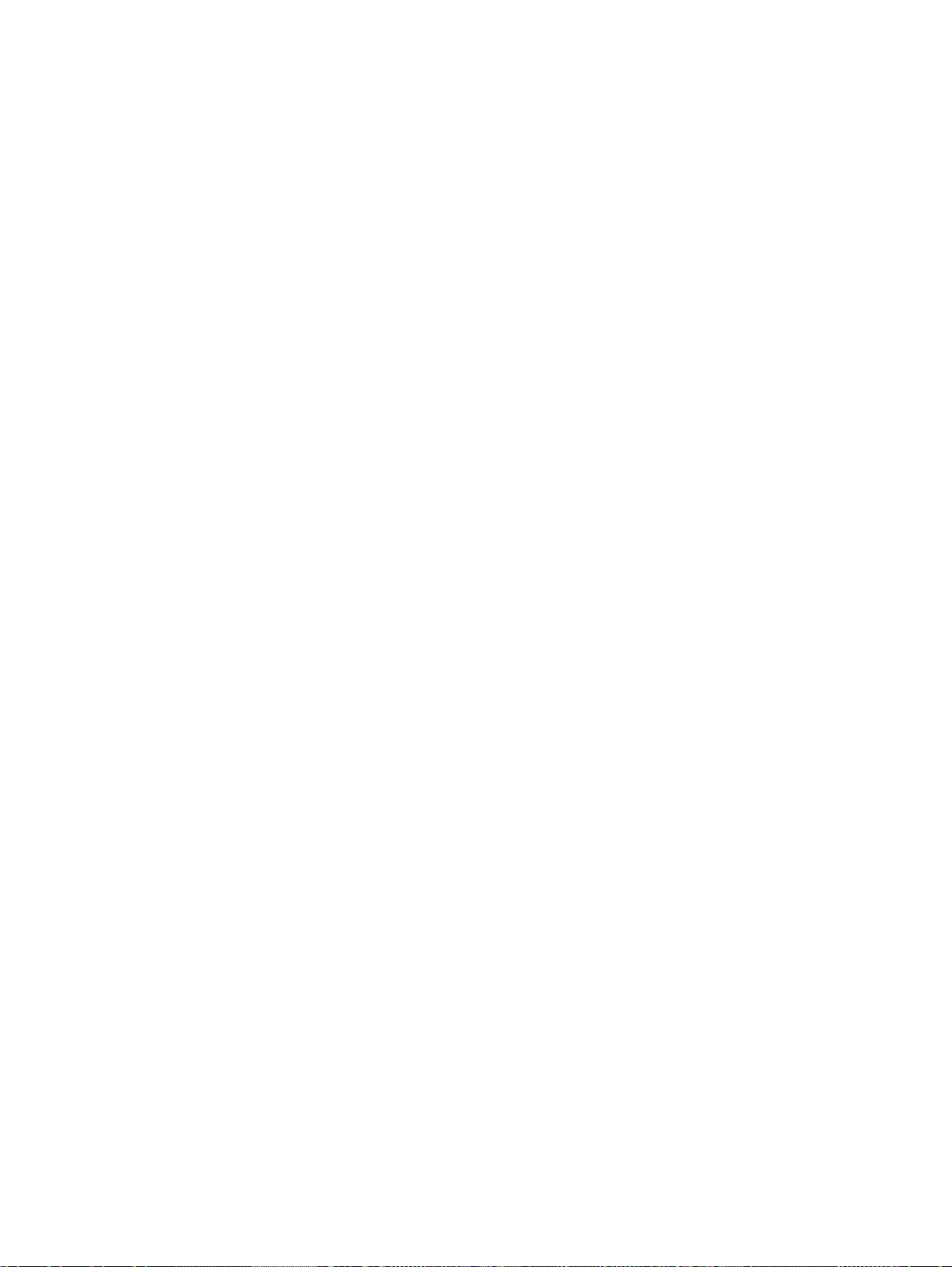
Impression photo
Papier photo HP Premium Plus
●
Le papier photo HP Premium Plus est le papier photo HP offrant la meilleure qualité pour vos
photos. Grâce à ce papier, vous pouvez imprimer des magnifiques photos à séchage rapide
pour que vous puissiez les partager dès qu'elles sont imprimées. Ce papier est disponible en
plusieurs formats, dont le format A4, 21,5 x 27,9 cm (8,5 x 11 pouces), 10 x 15 cm
(4 x 6 pouces), 13 x 18 cm (5 x 7 pouces) et A3 (11 x 17 pouces), ainsi qu'en deux finitions :
brillant ou glacé lisse (satin mat). C'est idéal pour cadrer, afficher ou laisser libre cours à vos
meilleures photos et projets photographiques particuliers. Le papier HP Premium Plus Photo
offre des résultats exceptionnels de qualité et de résistance professionnelle.
papier photo HP Advanced
●
Ce papier photo épais offre un séchage instantané facilitant les manipulations sans taches. Ce
papier résiste à l'eau, aux traînées d'encre, aux traces de doigts et à l'humidité. Vos impressions
auront un aspect et une texture comparables à ceux qu'offrent les laboratoires de
développement. Il est disponible en plusieurs formats, dont les formats A4, 8,5 x 11 po, 10 x
15 cm (4 x 6 po), 13 x 18 cm (5 x 7 po), et en deux finitions, brillante ou semi-brillante (satin
mat). Ce papier est exempt d'acide afin de mieux préserver la longévité des documents.
Papier photo HP Everyday
●
Imprimez des clichés couleur au quotidien à un prix modique en utilisant du papier conçu à cet
effet. Ce papier photo à un prix abordable sèche rapidement pour une manipulation facile.
Obtenez des images claires et nettes avec ce papier sur toute imprimante jet d'encre. Il est
disponible en finition brillante en plusieurs formats, dont le format A4, 21,5 x 27,9 cm
(8,5 x 11 pouces) et 10 x 15 cm (4 x 6 pouces). Ce papier est exempt d'acide afin de mieux
préserver la longévité des documents.
Lots HP Photo Value Pack
●
Les lots HP Photo sont très pratiques, ils comprennent des cartouches d'encre de marque HP et
du papier photo HP Advanced pour vous faire économiser du temps et rendre l'impression de
photos professionnelles plus abordable en utilisant votre imprimante HP. Les encres originales
HP et le papier photo HP Advanced ont été conçus pour être utilisés ensemble pour des photos
plus durables et plus vives, impression après impression. Une combinaison idéale pour
l'impression de vos photos de vacances ou pour des retirages à partager.
Documents professionnels
Papier de présentation HP Premium 120 g, mat
●
Ce papier à fort grammage et à couchage mat sur les deux faces sont parfaits pour les
présentations, projets, rapports et lettres d'information. Leur fort grammage donne aux
impressions un aspect très convaincant.
Papier brillant HP pour brochures (180 g) ou
●
Ces papiers présentent une couche brillante sur les deux faces pour une utilisation recto verso.
Ils conviennent parfaitement pour les reproductions de qualité quasi-photographique, les
graphismes professionnels présentés en couverture de rapports, les présentations spéciales, les
brochures, les dépliants publicitaires et les calendriers.
Papier mat HP pour brochures (180 g) ou Papier mat professionnel HP (180 g)
●
Ces papiers présentent une couche matte sur les deux faces pour une utilisation recto verso. Ce
papier convient parfaitement pour les reproductions de qualité photographique, les graphiques
Papier brillant professionnel HP (180 g)
FRWW Principes de base relatifs au papier 9
Page 23
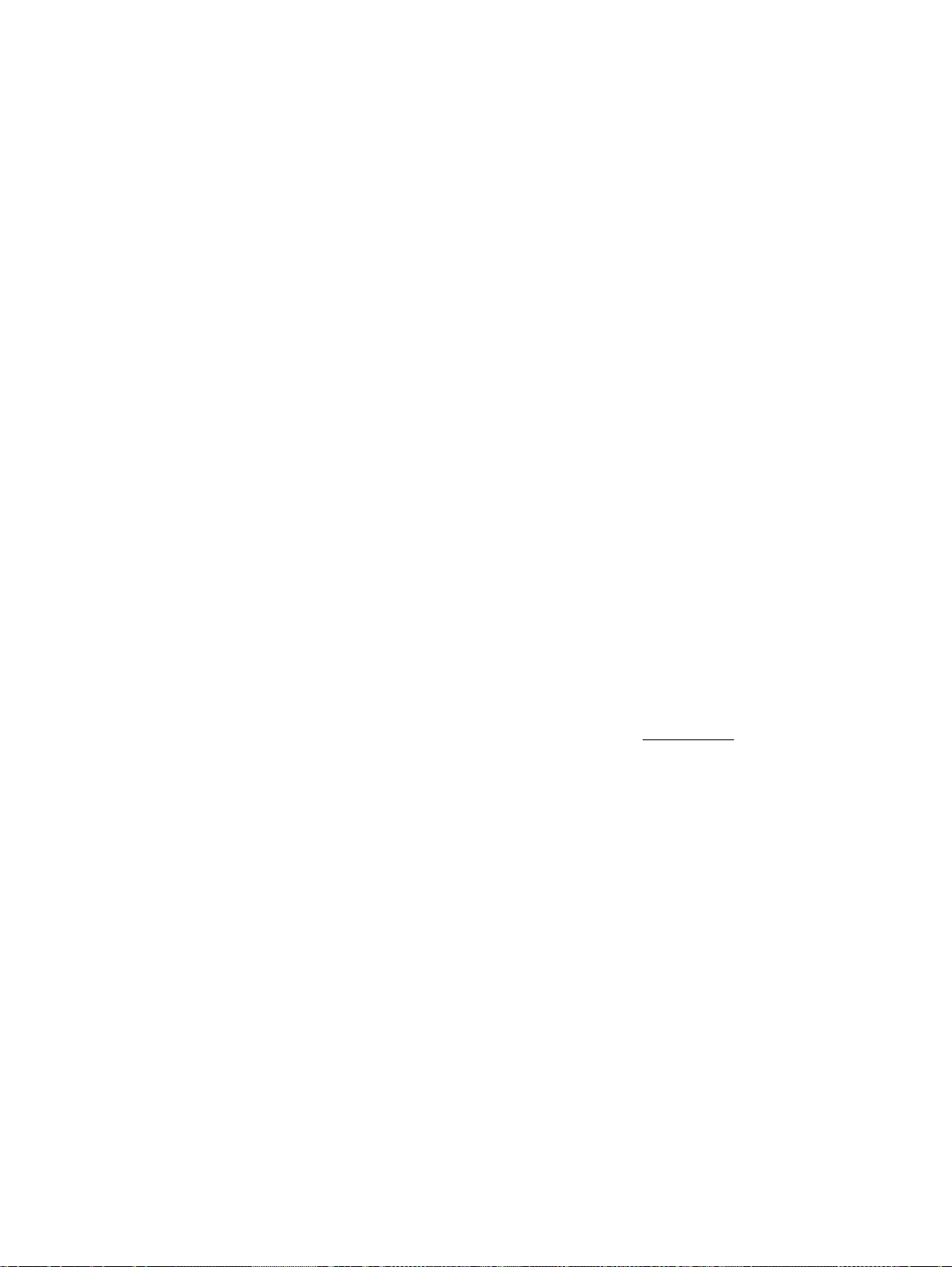
professionnels présentés en couverture de rapports, les présentations spéciales, les brochures,
les dépliants publicitaires et les calendriers.
Impression quotidienne
Tous les papiers pouvant être utilisés pour imprimer au quotidien intègrent la technologie ColorLok
qui réduit le nombre de stries et qui produit des noirs plus francs et des couleurs plus vives.
Papier jet d'encre HP Bright White
●
Le Papier jet d'encre HP Bright White produit des couleurs contrastées et un texte très net. Il est
suffisamment opaque pour permettre une impression couleur recto verso sans transparence, ce
qui le rend idéal pour les bulletins d'informations, les rapports et les prospectus.
Papier pour impression HP
●
Le Papier d'impression HP est un papier multifonction de haute qualité. Il produit des documents
dont l'aspect et la texture sont plus substantiels que les documents imprimés sur du papier multiusage standard ou du papier de copie. Ce papier est exempt d'acide afin de mieux préserver la
longévité des documents.
Papier HP Office
●
Le Papier HP Office est un papier multifonction de haute qualité. Il convient parfaitement aux
copies, brouillons, mémos et autres documents quotidiens. Ce papier est exempt d'acide afin de
mieux préserver la longévité des documents.
Papier HP Office recyclé
●
Le papier HP Office recyclé est un papier multifonction de haute qualité composé de 30 % de
fibres recyclées.
Commande de consommables papier HP
L'imprimante est conçue pour accepter la plupart des types de papier bureautiques. Pour obtenir une
qualité d'impression maximale, utilisez du papier HP.
Pour commander du papier et d'autres consommables HP, accédez à
certaines parties du site Web HP sont uniquement disponibles en anglais.
HP recommande d'utiliser des papiers ordinaires comportant le logo ColorLok pour l'impression et la
copie des documents quotidiens. Tous les papiers présentant le logo ColorLok font l'objet de tests
indépendants visant à déterminer leur conformité aux normes les plus exigeantes en termes de
fiabilité et de qualité d'impression. Ils permettent d'obtenir des documents aux couleurs fidèles et
éclatantes, aux noirs profonds, avec un temps de séchage inférieur à celui des autres papiers
ordinaires. Les papiers munis du logo ColorLok, disponibles dans une grande diversité de
grammages et de formats, peuvent être obtenus auprès de la plupart des fabricants de papier.
Conseils pour la sélection et l'utilisation du papier
Pour obtenir les meilleurs résultats, veuillez suivre les conseils ci-après :
Ne chargez qu'un seul type de papier à la fois dans un bac ou dans le bac d'alimentation
●
automatique (ADF).
www.hp.com. Actuellement,
Lors du chargement du bac et du bac d'alimentation automatique, assurez-vous que le papier
●
est correctement chargé.
10 Chapitre 2 Démarrage FRWW
Page 24
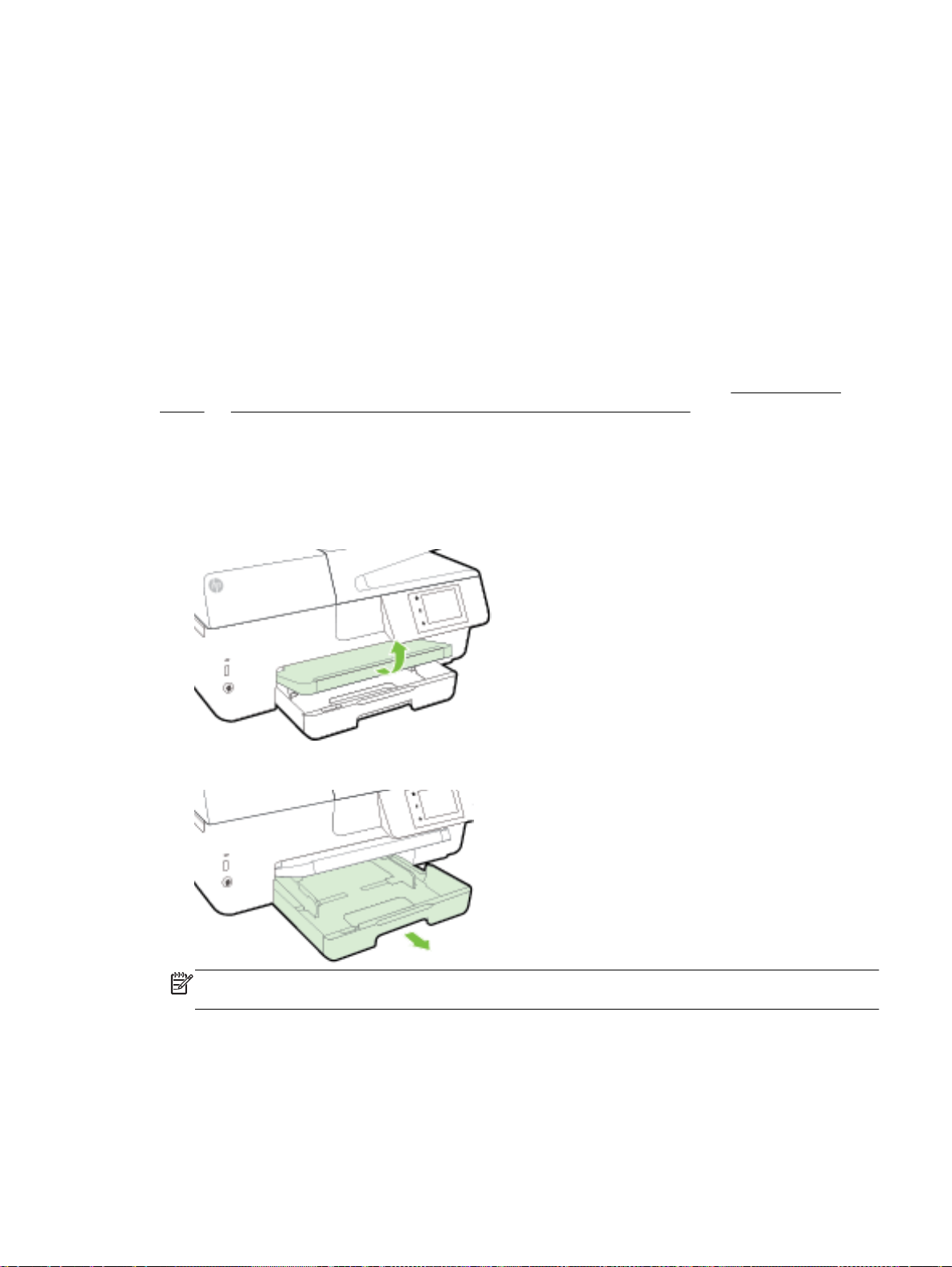
Ne surchargez pas le bac ou le bac d'alimentation automatique.
●
Pour éviter les bourrages, une qualité d'impression médiocre ou d'autres problèmes
●
d'impression, évitez de charger le papier suivant dans les bacs ou dans le bac d'alimentation
automatique :
Formulaires en plusieurs parties
◦
Supports endommagés, ondulés ou froissés
◦
Supports présentant des perforations ou des découpes
◦
Supports à gros grains ou gaufrés ou qui n'absorbent pas bien l'encre
◦
Supports trop fins ou qui se déforment facilement
◦
Supports contenant des agrafes ou des trombones
◦
Pour plus d'informations sur le chargement du papier, reportez-vous à la section
papier ou Chargement d'un original dans le bac d'alimentation automatique.
Chargement du papier
Pour charger du papier ordinaire :
1. Soulevez le bac de sortie.
2. Tirez sur le bac d'alimentation pour le déployer.
Chargement du
REMARQUE : Pour charger un papier au format légal, faites glisser (vers la partie avant
gauche du bac d'alimentation) le bouton gris vers la droite et abaissez la partie avant du bac.
3. Faites glisser les guides de largeur du papier le plus possible.
FRWW Chargement du papier 11
Page 25
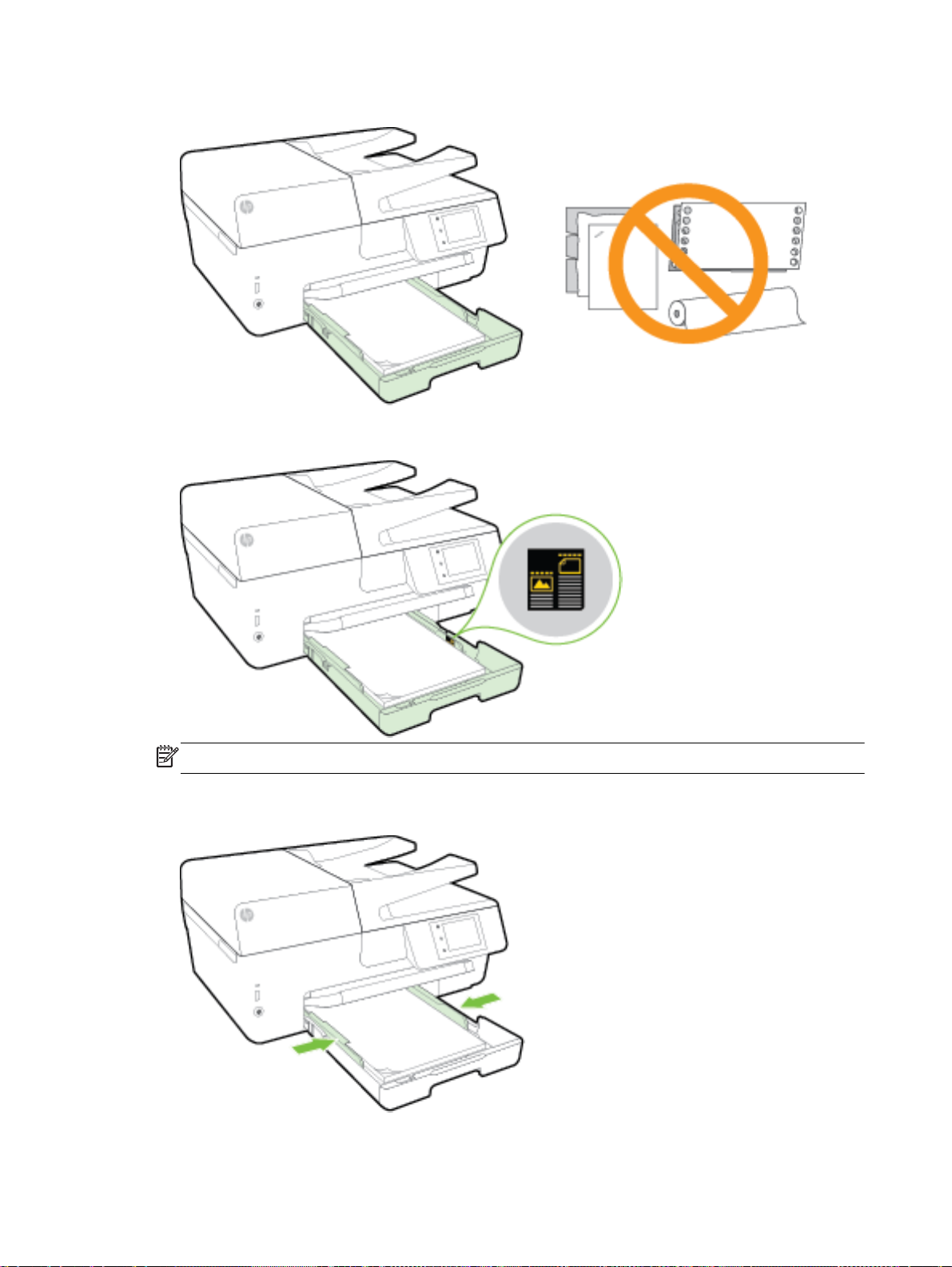
4. Insérez le papier face à imprimer vers le bas et alignez-le au centre du bac.
Assurez-vous que la pile de papier est alignée sur les lignes du bon format de papier au bas du
bac d'alimentation et ne dépasse pas la hauteur inscrite sur le côté du bac.
REMARQUE : Ne chargez pas de papier pendant que l'imprimante est en cours d'impression.
5. Faites glisser les guides papier dans le bac jusqu'à ce qu'ils entrent en contact avec les bords
de la pile de papier, puis fermez le bac.
12 Chapitre 2 Démarrage FRWW
Page 26
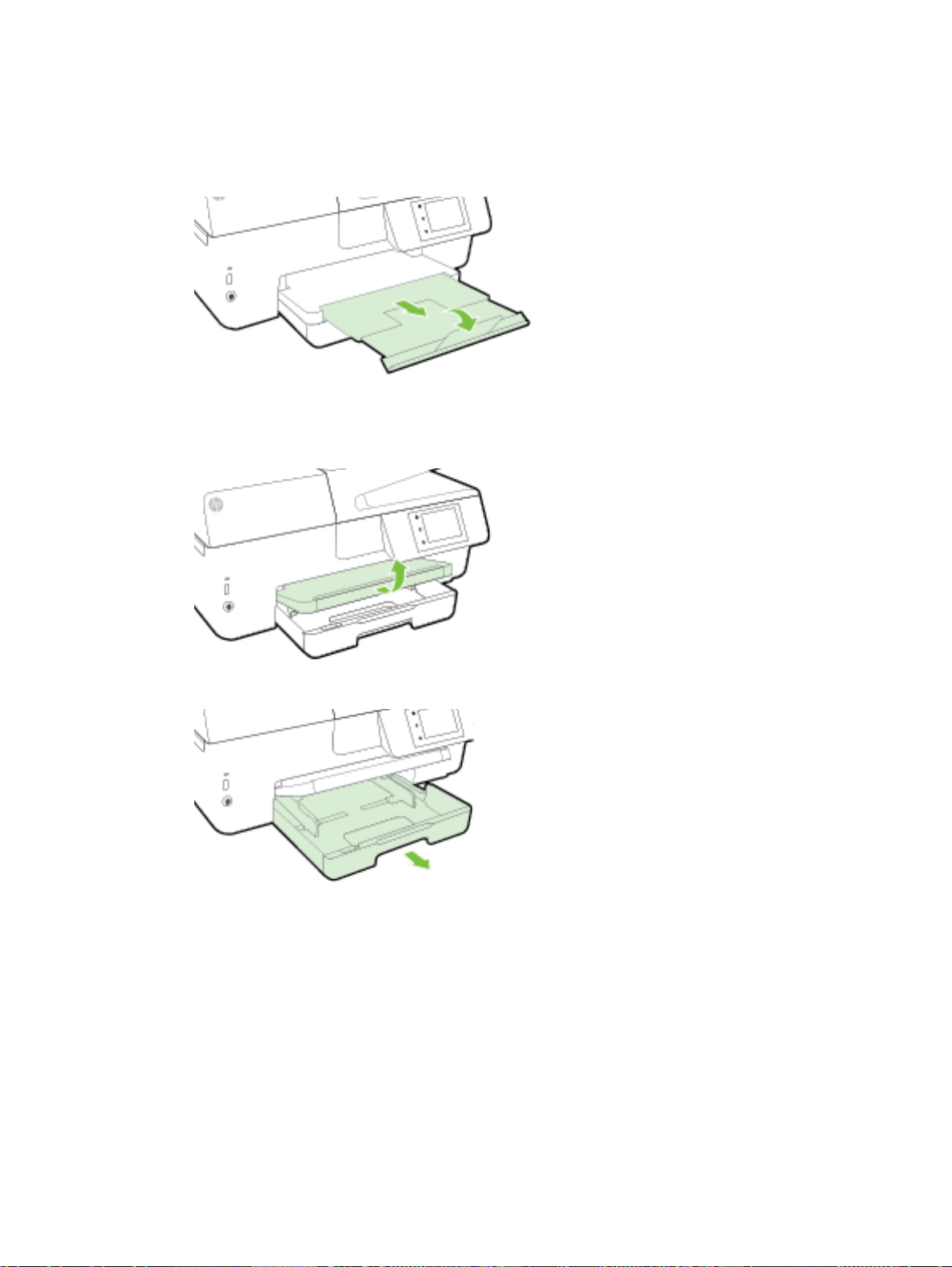
6. Un message s'affiche sur le panneau de commande et vous invite à modifier le paramètre du
papier si vous avez changé de type de support, ou à conserver le paramètre si vous avez
remplacé le papier chargé précédemment.
7. Déployez l'extension du bac de sortie.
Pour charger une enveloppe
1. Soulevez le bac de sortie.
2. Tirez sur le bac d'alimentation pour le déployer.
FRWW Chargement du papier 13
Page 27
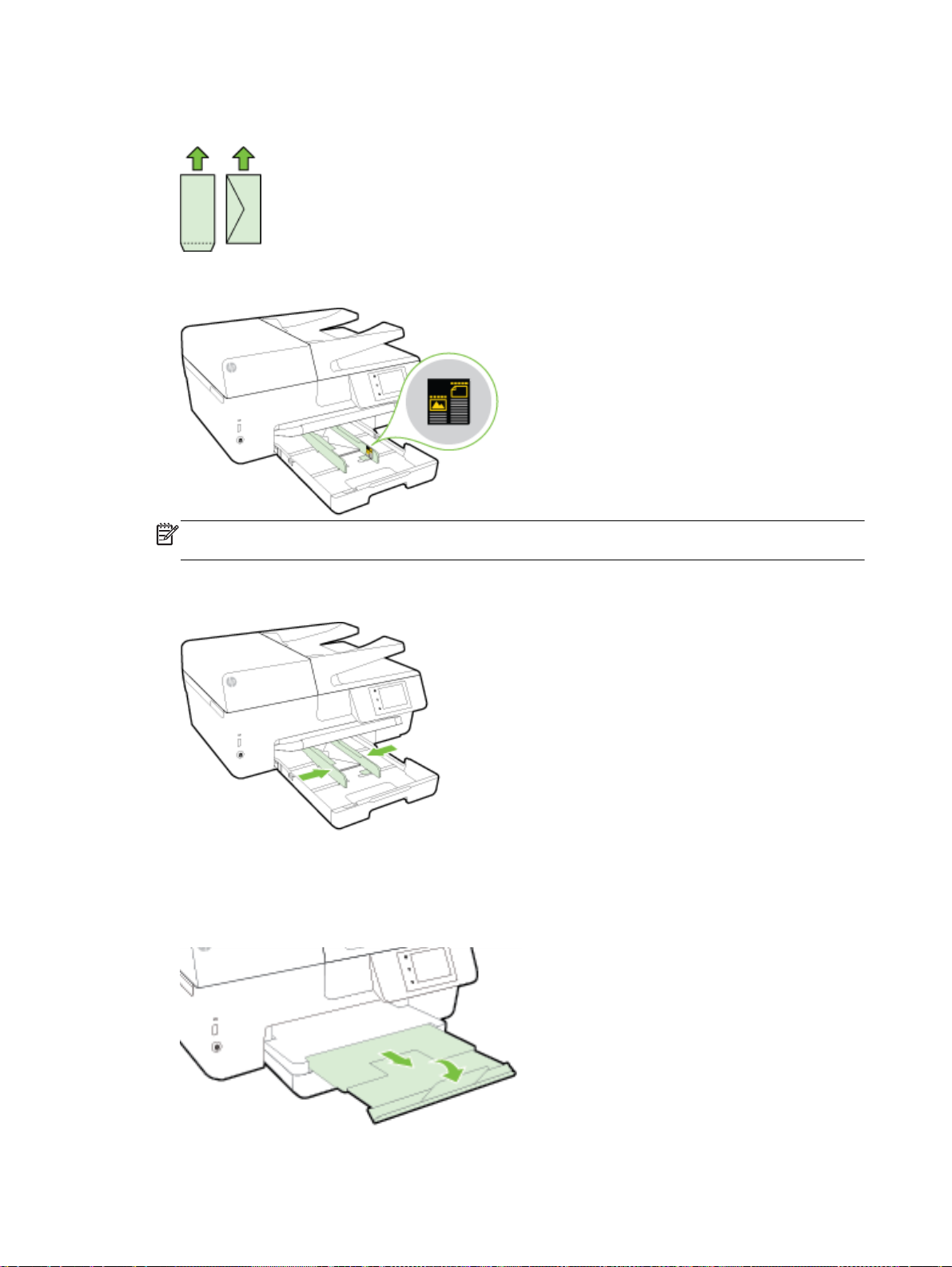
3. Introduisez les enveloppes en prenant soin de placer la face à imprimer vers le bas et chargez
en vous reportant à l'image.
Assurez-vous que la pile de papier est alignée sur les lignes du bon format de papier au bas du
bac d'alimentation et ne dépasse pas la hauteur inscrite sur le côté du bac.
REMARQUE : Ne chargez pas d'enveloppes pendant que l'imprimante est en cours
d'impression.
4. Faites glisser les guides papier dans le bac jusqu'à ce qu'ils entrent en contact avec les bords
de la pile d'enveloppes, puis remettez le bac en place.
5. Un message s'affiche sur le panneau de commande et vous invite à modifier le paramètre du
papier si vous avez changé de type de support, ou à conserver le paramètre si vous avez
remplacé le papier chargé précédemment.
6. Déployez l'extension du bac de sortie.
14 Chapitre 2 Démarrage FRWW
Page 28
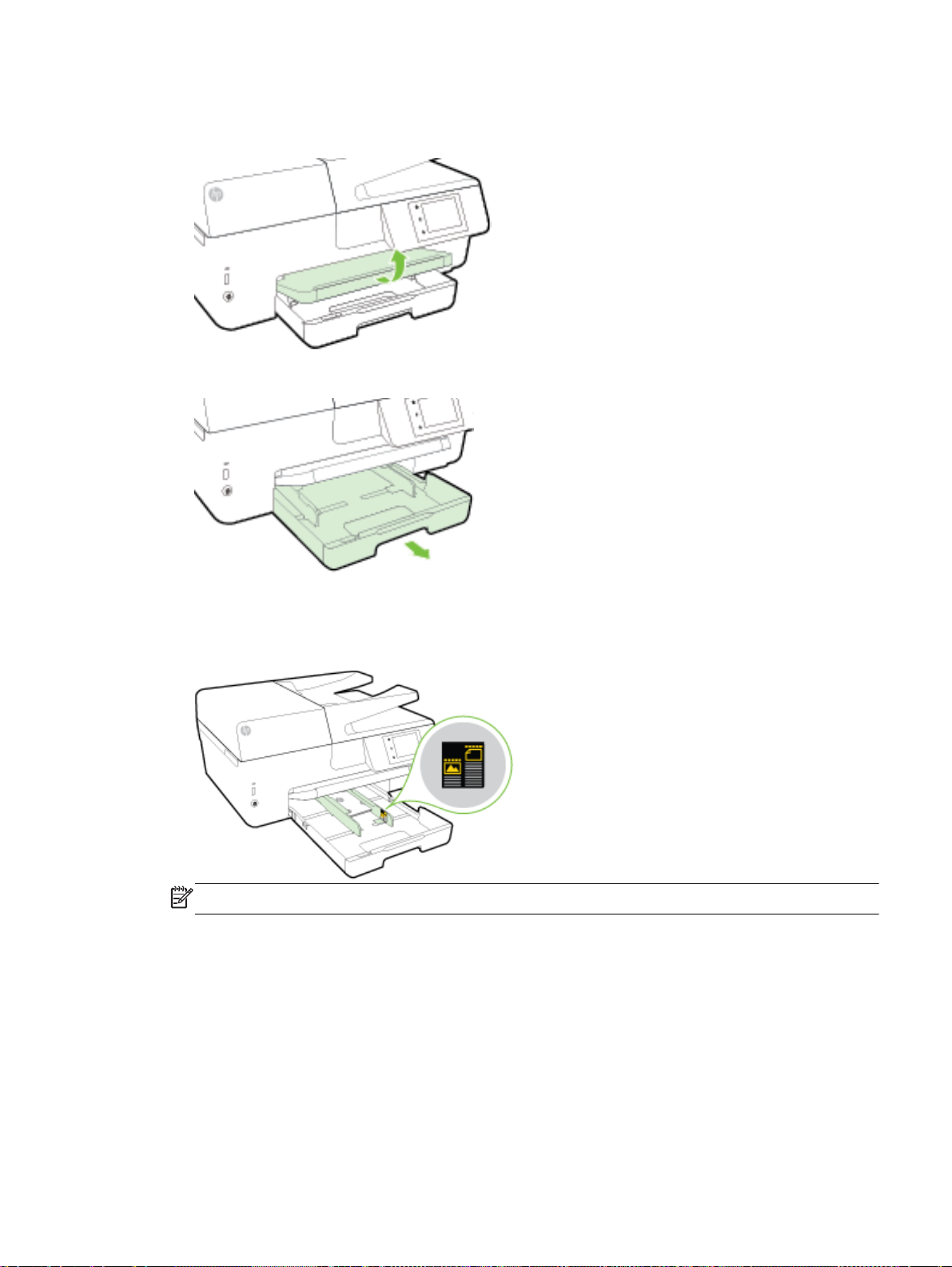
Pour charger des cartes et du papier photo
1. Soulevez le bac de sortie.
2. Tirez sur le bac d'alimentation pour le déployer.
3. Insérez le papier face à imprimer vers le bas et alignez-le au centre du bac.
Assurez-vous que la pile de papier est alignée sur les lignes du bon format de papier au bas du
bac d'alimentation et ne dépasse pas la hauteur inscrite sur le côté du bac.
REMARQUE : Ne chargez pas de papier pendant que l'imprimante est en cours d'impression.
FRWW Chargement du papier 15
Page 29
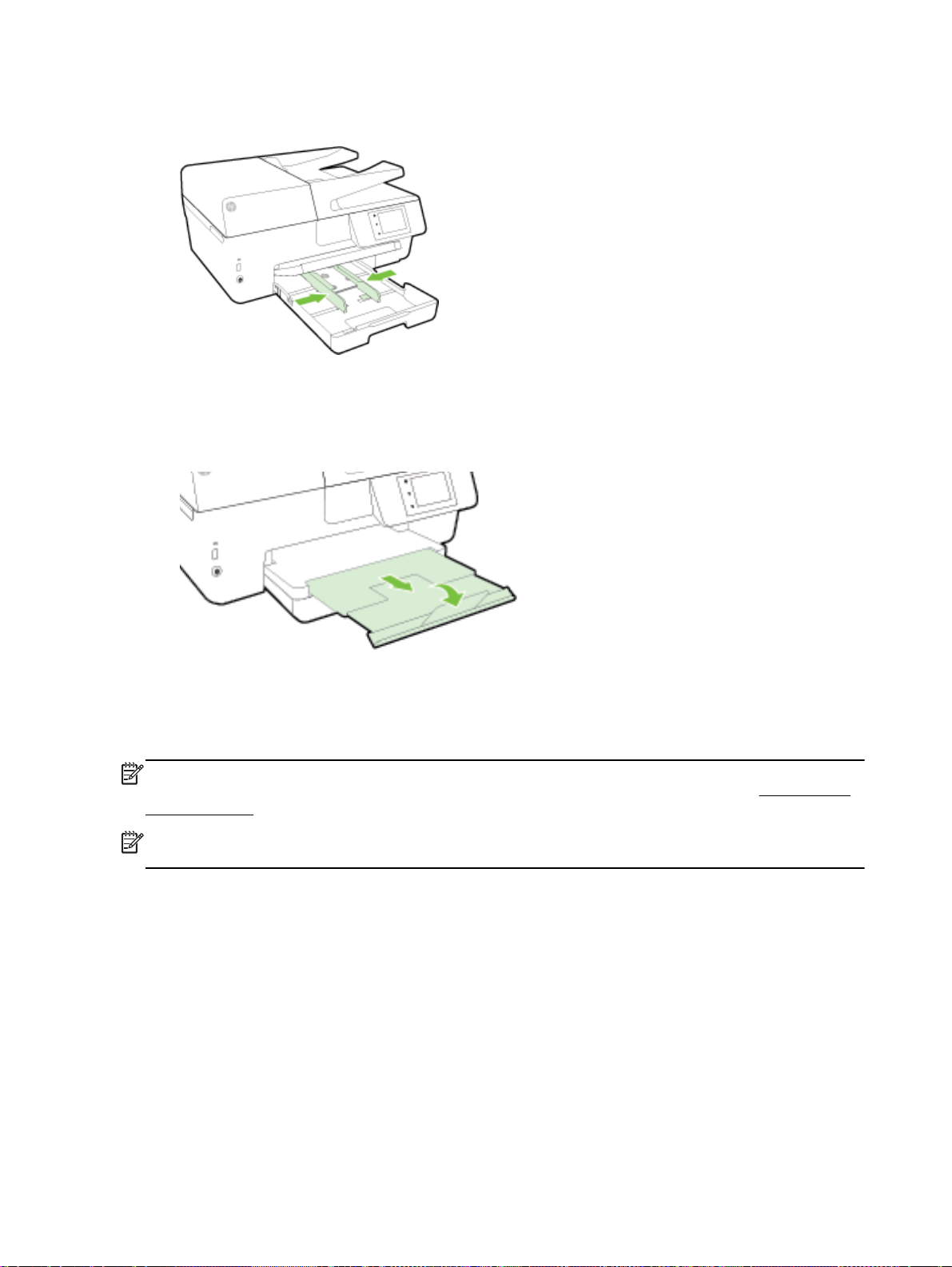
4. Faites glisser les guides papier dans le bac jusqu'à ce qu'ils entrent en contact avec les bords
de la pile de papier, puis fermez le bac.
5. Un message s'affiche sur le panneau de commande et vous invite à modifier le paramètre du
papier si vous avez changé de type de support, ou à conserver le paramètre si vous avez
remplacé le papier chargé précédemment.
6. Déployez l'extension du bac de sortie.
Chargement d'un original sur la vitre du scanner
Vous pouvez copier, numériser ou télécopier des originaux en les plaçant sur la vitre du scanner.
REMARQUE : La plupart des fonctions spéciales ne donnent pas de bons résultats si la vitre du
scanner et le capot ne sont pas propres. Pour plus d'informations, consultez la section
de l'imprimante.
REMARQUE : Retirez tous les originaux du bac d'alimentation avant de soulever le capot de
l'imprimante.
Pour charger un original sur la vitre du scanner
1. Soulevez le capot du scanner.
Maintenance
16 Chapitre 2 Démarrage FRWW
Page 30
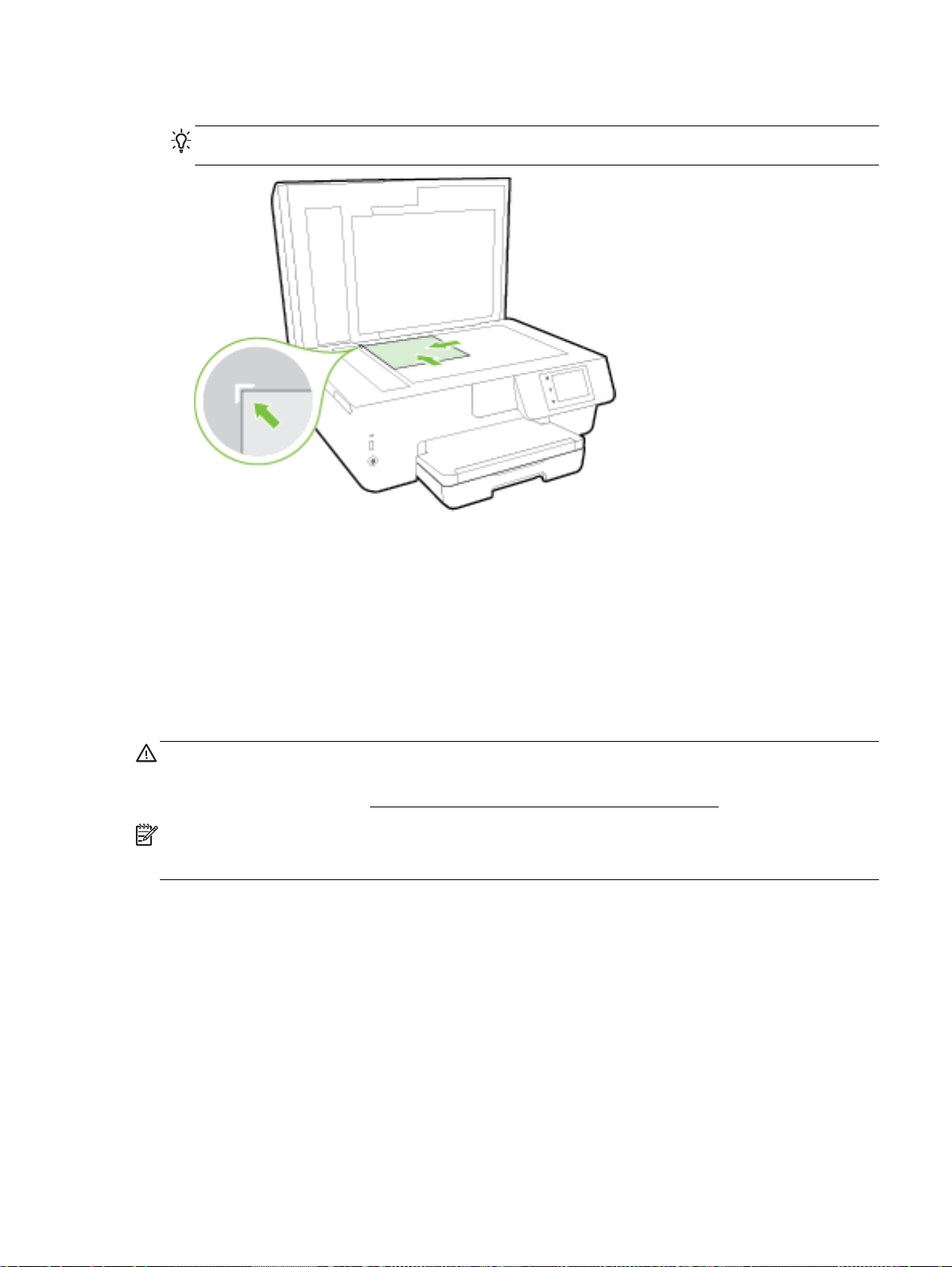
2. Chargez votre original face à imprimer vers le bas, comme dans l'illustration suivante.
ASTUCE : Des guides sont gravés sur le bord de la vitre du scanner pour vous aider à
positionner correctement votre original.
3. Fermez le capot.
Chargement d'un original dans le bac d'alimentation automatique
Vous pouvez copier, numériser ou télécopier un document en le plaçant dans le bac d'alimentation
automatique.
Le bac d'alimentation peut contenir jusqu'à 35 feuilles de papier ordinaire au format A4, Lettre ou
Légal.
ATTENTION : Ne chargez pas de photos dans le bac d'alimentation automatique. Vous risqueriez
d'endommager vos photos. Utilisez uniquement du papier compatible avec le chargeur automatique.
Pour plus d'informations, voir
REMARQUE : Certaines fonctions, telles que la fonction de copie Page entière, ne fonctionnent pas
quand vous chargez vos originaux dans le bac d'alimentation automatique. Pour que ces fonctions
marchent, placez votre original sur la vitre du scanner.
Charger un original dans le bac d'alimentation
1. Chargez votre original, face imprimée orientée vers le haut, dans le bac d'alimentation.
a. Si vous chargez un original imprimé en orientation Portrait, placez les pages de telle sorte
que le bord supérieur du document soit introduit en premier. Si vous chargez un original
imprimé en orientation Paysage, placez les pages de telle sorte que le bord gauche du
document soit introduit en premier.
Conseils pour la sélection et l'utilisation du papier.
b. Faites glisser le papier dans le bac d'alimentation automatique jusqu'à ce que un signal
sonore retentisse ou qu'un message s'affiche sur l'écran indiquant que le périphérique a
détecté les pages que vous avez chargées.
FRWW Chargement d'un original dans le bac d'alimentation automatique 17
Page 31

ASTUCE : Pour une aide supplémentaire au chargement des originaux dans le bac
d'alimentation automatique, reportez-vous au schéma gravé dans le bac d'alimentation des
documents.
2. Faites glisser les guides papier jusqu'à ce qu'ils touchent les bords gauche et droit du papier.
Insérez une clé USB
Vous pouvez insérer la clé USB dans le port prévu à cet effet, situé à l'avant de l'imprimante. Vous
pouvez également transférer des fichiers de la clé USB vers votre ordinateur, ou numériser des
fichiers depuis l'imprimante.
ATTENTION : Ne retirez pas la clé USB du port USB de l'imprimante lorsque l'imprimante tente d'y
accéder. Vous risqueriez d'endommager les fichiers stockées sur la clé. Vous pouvez retirer une
clé USB en toute sécurité uniquement lorsque le voyant d'état ne clignote pas.
L'imprimante ne prend pas en charge les lecteurs flash USB cryptés.
Mise à jour de l'imprimante
HP travaille en permanence à améliorer les performances de ses imprimantes et à vous faire
bénéficier des dernières fonctionnalités.
Si l'imprimante est connectée à un réseau et les services Web ont été activés, l'imprimante recherche
automatiquement par défaut des mises à jour.
Mise à jour de l'imprimante à partir de son panneau de commande
1. Sur le panneau de commande de l'imprimante, touchez Configuration.
2. Touchez Entretien de l'imprimante.
3. Touchez Mise à jour de l'imprimante.
18 Chapitre 2 Démarrage FRWW
Page 32

Permettre à l'imprimante de rechercher automatiquement les mises à jour
REMARQUE : Le paramètre par défaut de Mise à jour automatique est Activé.
1.
Sur le panneau de commande de l'imprimante, touchez
2. Touchez OK.
3. Touchez Paramètres, puis Mise à jour de l'imprimante.
4. Touchez Mise à jour automatique, puis Activé.
Mise à jour de l'imprimante à l'aide du serveur Web intégré
1. Ouvrez le serveur EWS.
Pour plus d'informations, voir
2. Cliquez sur l'onglet Outils.
3. Dans la section Mises à jour de l'imprimante, cliquez sur Mises à jour du micrologiciel et suivez
les instructions à l'écran.
REMARQUE : Si une mise à jour de l'imprimante est disponible, l'imprimante télécharge et installe
la mise à jour, puis redémarre.
REMARQUE : Si le système vous invite à configurer les paramètres de proxy et si votre réseau
utilise des paramètres de proxy, suivez les instructions à l’écran pour configurer un serveur proxy. Si
vous ne disposez pas des détails, contactez l'administrateur réseau ou la personne responsable de la
configuration du réseau sans fil.
Serveur Web intégré.
(HP ePrint).
Ouvrez le logiciel d'impression HP (Windows)
Après avoir installé le logiciel d'impression HP, effectuez l'une des opérations suivantes en fonction
de votre système d'exploitation :
Windows 8.1 : cliquez sur la flèche située en bas à gauche de l'écran Démarrer, puis
●
sélectionnez le nom de l'imprimante.
Windows 8 : sur l'écran Démarrer, cliquez avec le bouton droit de la souris sur une zone vide,
●
cliquez sur Toutes les applications sur la barre des applications, puis cliquez sur l'icône portant
le nom de l'imprimante.
Windows 7, Windows Vista et Windows XP : Sur le bureau de l'ordinateur, cliquez sur Démarrer,
●
sélectionnez Tous les programmes, cliquez sur HP et sur le dossier de votre imprimante, puis
sélectionnez l'icône portant le nom de votre imprimante.
Mise hors tension de l'imprimante
Mettez l'imprimante hors tension en appuyant sur (le bouton Marche/arrêt) situé sur le côté
gauche de l'imprimante. Le voyant d'alimentation clignote lorsque l'imprimante s'arrête. Attendez que
le voyant d'alimentation s'éteigne avant de débrancher le cordon d'alimentation ou de mettre hors
tension une multiprise.
ATTENTION : Si vous mettez l'imprimante hors tension de façon inappropriée, le chariot
d'impression risque de ne pas revenir en position normale, ce qui peut entraîner des problèmes au
niveau des cartouches d'encre ou de la qualité d'impression.
FRWW Ouvrez le logiciel d'impression HP (Windows) 19
Page 33

ATTENTION : Ne mettez jamais l'imprimante hors tension lorsque des cartouches d'encre sont
manquantes. HP recommande de remplacer les cartouches manquantes dès que possible afin
d'éviter les problèmes de qualité d'impression et les risques de surconsommation d'encre ou
d'endommagement du système d'encre.
20 Chapitre 2 Démarrage FRWW
Page 34

3Impression
La plupart des paramètres d'impression sont automatiquement gérés par l'application logicielle. Ne
les modifiez manuellement que lorsque vous changez la qualité d'impression, que vous imprimez sur
des types de papiers spécifiques ou que vous utilisez des fonctions spéciales.
Pour plus d'informations sur la sélection du papier d'impression le mieux adapté à vos documents,
reportez-vous à la section
ASTUCE : Cette imprimante inclut HP ePrint, un service gratuit de HP qui vous permet d'imprimer à
tout moment des documents sur votre imprimante HP ePrint, depuis n'importe quel lieu, sans aucun
logiciel ou pilote d'imprimante supplémentaire. Pour plus d'informations, voir
ASTUCE : Vous pouvez utiliser cette imprimante pour imprimer des documents et des photos sur
votre périphérique mobile (un smartphone ou une tablette). Pour plus d'informations, visitez le site
Web HP Mobile Printing (
dans certaines langues.)
Impression de documents
●
Impression de brochures
●
Impression d'enveloppes
●
Impression de photos
●
Principes de base relatifs au papier.
www.hp.com/go/mobileprinting). (Ce site Web peut être encore indisponible
HP ePrint.
Impression sur papiers spéciaux ou de format personnalisé
●
Impression sur les deux faces (avec accessoire recto verso)
●
Impression en mode ppp maximal
●
Conseils pour réussir vos impressions
●
Imprimer avec AirPrintTM
●
Impression de documents
Impression de documents (Windows)
1. Chargez du papier dans le bac. Pour plus d'informations, voir
2. Dans le logiciel, sélectionnez Imprimer.
3. Vérifiez que votre imprimante est sélectionnée.
4. Cliquez sur le bouton qui ouvre la boîte de dialogue Propriétés.
Selon l'application logicielle utilisée, ce bouton peut correspondre à Propriétés, Options,
Configuration d'imprimante, Propriétés d'imprimante, Imprimante ou Préférences.
REMARQUE : Pour configurer les paramètres d'impression de toutes les tâches d'impression,
effectuez les changements dans le pilote logiciel HP fourni avec l'imprimante. Pour plus
d'informations sur le logiciel HP, voir
Chargement du papier.
Outils de gestion de l'imprimante.
5. Sélectionnez les options appropriées.
FRWW Impression de documents 21
Page 35

Sous l'onglet Mise en page, sélectionnez l'orientation Portrait ou Paysage.
●
Sous l'onglet Papier/Qualité, sélectionnez le type de papier approprié dans la liste
●
déroulante Support dans la zone Sélection du bac, puis choisissez la qualité de papier
appropriée dans la liste déroulante Paramètres de qualité.
Cliquez sur le bouton Avancé, puis, dans la zone Papier/Sortie, sélectionnez le format de
●
papier approprié dans la liste déroulante Format de papier.
REMARQUE : Si vous changez le Format de papier, assurez-vous que vous avez chargé
le bon papier et configuré le bon format sur le panneau de commande de l'imprimante.
Pour plus d'options d'impression, voir Conseils pour réussir vos impressions.
6. Cliquez sur OK pour fermer la boîte de dialogue Propriétés.
7. Cliquez sur Imprimer ou sur OK pour commencer l'impression.
Impression de documents (OS X)
1. Chargez du papier dans le bac. Pour plus d'informations, voir
2. Dans le menu Fichier de votre application logicielle, sélectionnez Imprimer.
3. Vérifiez que votre imprimante est sélectionnée.
4. Définissez les attributs de page.
Si vous ne voyez aucune option dans la boîte de dialogue Imprimer, cliquez Afficher les détails.
REMARQUE : Les options suivantes sont disponibles pour votre imprimante. Les
emplacements des options peuvent varier d'une application à une autre.
Sélectionnez le format du papier.
●
REMARQUE : Si vous changez le Format de papier, assurez-vous que vous avez chargé
le bon papier et configuré le bon format sur le panneau de commande de l'imprimante.
Sélectionnez l'orientation du papier.
●
Entrez le pourcentage de mise à l'échelle.
●
5. Cliquez sur Imprimer.
Impression de brochures
Pour imprimer des brochures (Windows)
Chargement du papier.
1. Chargez du papier dans le bac. Pour plus d'informations, voir
2. Dans le menu Fichier de l'application, cliquez sur Imprimer.
3. Assurez-vous que l'imprimante que vous souhaitez utiliser est sélectionnée.
4. Pour modifier les paramètres, cliquez sur le bouton qui ouvre la boîte de dialogue Propriétés.
En fonction de l'application, ce bouton peut être intitulé Propriétés, Options, Configuration de
l'imprimante, Imprimante ou Préférences.
REMARQUE : Pour configurer les paramètres d'impression de toutes les tâches d'impression,
effectuez les changements dans le pilote logiciel HP fourni avec l'imprimante. Pour plus
d'informations sur le logiciel HP, voir
5. Sélectionnez les options appropriées.
22 Chapitre 3 Impression FRWW
Outils de gestion de l'imprimante.
Chargement du papier.
Page 36

Sous l'onglet Mise en page, sélectionnez l'orientation Portrait ou Paysage.
●
Sous l'onglet Papier/Qualité, sélectionnez le type de papier approprié dans la liste
●
déroulante Support dans la zone Sélection du bac, puis choisissez la qualité de papier
appropriée dans la liste déroulante Paramètres de qualité.
Cliquez sur le bouton Avancé, puis, dans la zone Papier/Sortie, sélectionnez le format de
●
papier approprié dans la liste déroulante Format de papier.
REMARQUE : Si vous changez le Format de papier, assurez-vous que vous avez chargé
le bon papier et configuré le bon format sur le panneau de commande de l'imprimante.
Pour plus d'options d'impression, voir Conseils pour réussir vos impressions.
6. Cliquez sur OK.
7. Cliquez sur Imprimer ou sur OK pour lancer l'impression.
Pour imprimer des brochures (OS X)
1. Chargez du papier dans le bac. Pour plus d'informations, voir
2. Dans le menu Fichier de votre application logicielle, cliquez sur Imprimer.
3. Vérifiez que votre imprimante est sélectionnée.
Si vous ne voyez aucune option dans la boîte de dialogue Imprimer, cliquez Afficher les détails.
4. Sélectionnez un format de page dans le menu contextuel.
Si le menu contextuel Format de papier ne se trouve pas dans la boîte de dialogue Imprimer,
cliquez sur le bouton Mise en page. Après avoir sélectionné le format du papier, cliquez sur OK
pour fermer Mise en page et revenir à la boîte de dialogue Imprimer.
REMARQUE : Si vous changez le Format de papier, assurez-vous que vous avez chargé le
bon papier et configuré le bon format sur le panneau de commande de l'imprimante.
5. Cliquez sur Type de papier/Qualité dans le menu contextuel, puis sélectionnez les paramètres
suivants :
Type de papier : type de papier pour brochure approprié
●
Qualité : Normale ou Supérieure
●
6. Sélectionnez les autres paramètres d'impression, puis cliquez sur Imprimer pour commencer
l'impression.
Impression d'enveloppes
Chargement du papier.
Évitez les enveloppes ayant les caractéristiques suivantes :
Finition extrêmement lisse
●
Enveloppes autocollantes, à agrafes ou à fenêtres
●
Bords épais, irréguliers ou recourbés
●
Zones froissées, usées ou ayant subi une autre détérioration
●
Assurez-vous que les plis des enveloppes que vous chargez dans l'imprimante sont correctement
aplatis.
FRWW Impression d'enveloppes 23
Page 37

REMARQUE : Pour plus d'informations concernant l'impression sur des enveloppes, consultez la
documentation fournie avec le logiciel utilisé.
Pour imprimer des enveloppes (Windows)
1. Chargez des enveloppes dans le bac. Pour plus d'informations, voir
2. Dans le menu Fichier du logiciel, cliquez sur Imprimer.
3. Vérifiez que votre imprimante est sélectionnée.
4. Cliquez sur le bouton qui ouvre la boîte de dialogue Propriétés.
Selon l'application logicielle utilisée, ce bouton peut correspondre à Propriétés, Options,
Configuration d'imprimante, Propriétés d'imprimante, Imprimante ou Préférences.
REMARQUE : Pour configurer les paramètres d'impression de toutes les tâches d'impression,
effectuez les changements dans le pilote logiciel HP fourni avec l'imprimante. Pour plus
d'informations sur le logiciel HP, voir
5. Sélectionnez les options appropriées.
Sous l'onglet Mise en page, sélectionnez l'orientation Portrait ou Paysage.
●
Sous l'onglet Papier/Qualité, sélectionnez le type de papier approprié dans la liste
●
déroulante Support dans la zone Sélection du bac, puis choisissez la qualité de papier
appropriée dans la liste déroulante Paramètres de qualité.
Cliquez sur le bouton Avancé, puis, dans la zone Papier/Sortie, sélectionnez le format de
●
papier approprié dans la liste déroulante Format de papier.
REMARQUE : Si vous changez le Format de papier, assurez-vous que vous avez chargé
le bon papier dans l'imprimante , et définissez le format correspondant sur le panneau de
commande de l'imprimante.
Outils de gestion de l'imprimante.
Chargement du papier.
Pour plus d'options d'impression, voir Conseils pour réussir vos impressions.
6. Cliquez sur OK, puis sur Imprimer ou sur OK dans la boîte de dialogue Imprimer.
Pour imprimer des enveloppes (OS X)
1. Chargez des enveloppes dans le bac, face à imprimer vers le bas. Pour plus d'informations, voir
Chargement du papier.
2. Dans le menu Fichier de votre application logicielle, sélectionnez Imprimer.
3. Vérifiez que votre imprimante est sélectionnée.
4. Définition des options d'impression.
Si vous ne voyez aucune option dans la boîte de dialogue Imprimer, cliquez Afficher les détails.
REMARQUE : Les options suivantes sont disponibles pour votre imprimante. Les
emplacements des options peuvent varier d'une application à une autre.
24 Chapitre 3 Impression FRWW
Page 38

a. Sélectionnez le format d'enveloppe approprié dans le menu en incrustation Format de
papier.
REMARQUE : Si vous changez le Format de papier, assurez-vous que vous avez chargé
le bon papier et configuré le bon format sur le panneau de commande de l'imprimante.
b. Dans le menu contextuel, sélectionnez Type/qualité de papier et vérifiez que le paramètre
correspondant au type de papier est défini sur Papier ordinaire.
5. Cliquez sur Imprimer.
Impression de photos
Ne laissez pas de papier photo dans le bac d'entrée si vous ne l'utilisez pas. Il risquerait de gondoler,
ce qui nuirait à la qualité des impressions. Le papier photo doit être plat pour permettre une bonne
impression.
ASTUCE : Vous pouvez utiliser cette imprimante pour imprimer des documents et des photos sur
votre périphérique mobile (un smartphone ou une tablette). Pour plus d'informations, visitez le site
Web HP Mobile Printing (
dans certaines langues.)
Imprimer une photo à partir de l'ordinateur (Windows)
www.hp.com/go/mobileprinting). (Ce site Web peut être encore indisponible
1. Chargez du papier dans le bac. Pour plus d'informations, voir
2. Dans le logiciel, sélectionnez Imprimer.
3. Vérifiez que votre imprimante est sélectionnée.
4. Cliquez sur le bouton qui ouvre la boîte de dialogue Propriétés.
Selon l'application logicielle utilisée, ce bouton peut correspondre à Propriétés, Options,
Configuration d'imprimante, Propriétés d'imprimante, Imprimante ou Préférences.
5. Sélectionnez les options appropriées.
Sous l'onglet Mise en page, sélectionnez l'orientation Portrait ou Paysage.
●
Sous l'onglet Papier/Qualité, sélectionnez le type de papier approprié dans la liste
●
déroulante Support dans la zone Sélection du bac, puis choisissez la qualité de papier
appropriée dans la liste déroulante Paramètres de qualité.
Cliquez sur le bouton Avancé, puis, dans la zone Papier/Sortie, sélectionnez le format de
●
papier approprié dans la liste déroulante Format de papier.
REMARQUE : Si vous changez le Format de papier, assurez-vous que vous avez chargé
le bon papier et configuré le bon format sur le panneau de commande de l'imprimante.
Pour plus d'options d'impression, voir Conseils pour réussir vos impressions.
REMARQUE : Pour une résolution ppp maximale, cliquez sur l'onglet Papier/Qualité,
sélectionnez Papier photo dans la liste déroulante Support, puis cliquez sur le bouton Avancé et
sélectionnez Oui dans la liste déroulante Imprimer dans la PPP maximale. Si vous imprimez en
niveaux de gris, résolution ppp maximale, sélectionnez Niveaux de gris haute qualité dans la
liste déroulante Imprimer en niveaux de gris.
Chargement du papier.
FRWW Impression de photos 25
Page 39

6. Cliquez sur OK pour revenir à la boîte de dialogue Propriétés.
7. Cliquez sur OK, puis sur Imprimer ou sur OK dans la boîte de dialogue Imprimer.
REMARQUE : Une fois l'impression terminée, retirez le papier photo non utilisé du bac de sortie.
Entreposez le papier photo de manière à ce qu'il ne gondole pas, ce qui nuirait à la qualité des
impressions.
Imprimer une photo à partir de l'ordinateur (OS X)
1. Chargez du papier dans le bac. Pour plus d'informations, voir
2. Dans le menu Fichier de votre application logicielle, sélectionnez Imprimer.
3. Vérifiez que votre imprimante est sélectionnée.
4. Définition des options d'impression.
Si vous ne voyez aucune option dans la boîte de dialogue Imprimer, cliquez Afficher les détails.
REMARQUE : Les options suivantes sont disponibles pour imprimante. Les emplacements des
options peuvent varier d'une application à une autre.
a. Sélectionnez le format de papier approprié dans le menu en incrustation Format de papier.
REMARQUE : Si vous changez le Format de papier, assurez-vous que vous avez chargé
le bon papier et configuré le bon format sur le panneau de commande de l'imprimante.
b. Sélectionnez une Orientation.
c. Dans le menu contextuel, sélectionnez Type de papier/Qualité, puis sélectionnez les
paramètres suivants :
Type de papier : type de papier photo approprié
●
Qualité : Optimale ou ppp maximal
●
Cliquez sur le triangle d'information Options couleur, puis sélectionnez l'option
●
Retouche photo appropriée.
Chargement du papier.
Désactivé : aucune modification n'est apportée à l'image.
◦
Version de base : permet d'effectuer une mise au point automatique de l'image ;
◦
règle légèrement la netteté de l'image.
5. Sélectionnez les autres paramètres d'impression appropriés, puis cliquez sur Imprimer.
Imprimer des photos stockées sur une clé USB
Vous pouvez connecter un périphérique de stockage USB (tel qu'une clé USB) au port USB situé à
l'avant de l'imprimante.
Pour plus d'informations sur l'utilisation des périphériques de mémoire, reportez-vous à
clé USB.
ATTENTION : Ne retirez pas la clé USB du port USB de l'imprimante lorsque l'imprimante tente d'y
accéder. Vous risqueriez d'endommager les fichiers stockées sur la clé. Vous pouvez retirer une
clé USB en toute sécurité uniquement lorsque le voyant d'état ne clignote pas.
1. Insérez le périphérique de stockage USB dans le port USB avant.
2. Sur le panneau de commande, touchez Imprimer des photos.
26 Chapitre 3 Impression FRWW
Insérez une
Page 40

3. Sur le panneau de commande de l'imprimante, touchez Afficher et imprimer pour afficher des
photos.
4. Sélectionnez la photo que vous souhaitez imprimer sur l'écran de l'imprimante et cliquez sur
Continuer.
5. Touchez la flèche vers le haut ou vers le bas pour indiquer le nombre de photos à imprimer.
6.
Touchez
sélectionnées. Vous pouvez faire pivoter et recadrer une photo, ou activer / désactiver l'option
Retouche photo ou l'option Éliminer les yeux rouges.
7. Touchez Terminé et Continuer pour afficher un aperçu de la photo sélectionnée. Si vous
souhaitez régler la mise en page ou le type de papier, touchez
sélection. Vous pouvez également enregistrer de nouveaux paramètres par défaut.
8. Touchez Imprimer pour lancer l'impression.
(Modifier) pour sélectionner les options permettant de modifier les photos
(Paramètres), puis votre
Impression sur papiers spéciaux ou de format personnalisé
Si votre application prend en charge les papiers de format personnalisé, définissez d'abord le format
du support dans l'application avant d'imprimer le document. Si ce n'est pas possible, réglez la taille
dans le pilote de l'imprimante. Vous devez probablement reformater les documents existants pour les
imprimer sur du papier de format personnalisé.
Pour configurer une taille personnalisée (Windows)
1. En fonction de votre système d’exploitation, exécutez l’une des opérations suivantes :
Windows 8.1 et Windows 8 : Allez dans le coin supérieur droit de l'écran pour ouvrir la
●
barre des applications, cliquez sur l'icône Paramètres, puis sur Panneau de commande et
enfin sur Afficher les périphériques et les imprimantes. Cliquez ou appuyez sur le nom de
l'imprimante et sur Propriétés du serveur d'impression.
Windows 7 : dans le menu Démarrer de Windows, cliquez sur Périphériques et
●
imprimantes. Sélectionnez le nom de l'imprimante et Propriétés du serveur d'impression.
Windows Vista : Dans le menu Démarrer de Windows, cliquez sur Panneau de commande,
●
puis sur Imprimantes. Cliquez avec le bouton droit de la souris dans une zone vierge de la
fenêtre Imprimantes et sélectionnez Propriétés du serveur.
Windows XP : Dans le menu Démarrer de Windows, cliquez sur Panneau de commande,
●
puis sur Imprimantes et fax. Dans le menu Fichier, cliquez sur Propriétés du serveur.
2. Cochez la case Créer un nouveau formulaire.
3. Saisissez le nom du papier au format personnalisé.
4. Saisissez les dimensions du format personnalisé dans la section Description du formulaire
(mesures).
5. Cliquez sur Enregistrer le formulaire, puis sur Fermer.
Impression sur papiers spéciaux ou de format personnalisé (Windows)
REMARQUE : Avant d'imprimer sur du papier de format personnalisé, vous devez d'abord définir le
format dans les Propriétés du serveur d'impression.
FRWW Impression sur papiers spéciaux ou de format personnalisé 27
Page 41

1. Chargez le papier approprié dans le bac. Pour plus d'informations, voir Chargement du papier.
2. Dans le menu Fichier de votre application logicielle, cliquez sur Imprimer.
3. Vérifiez que votre imprimante est sélectionnée.
4. Cliquez sur le bouton qui ouvre la boîte de dialogue Propriétés.
Selon l'application logicielle utilisée, ce bouton peut correspondre à Propriétés, Options,
Configuration d'imprimante, Propriétés d'imprimante, Imprimante ou Préférences.
REMARQUE : Pour configurer les paramètres d'impression de toutes les tâches d'impression,
effectuez les changements dans le pilote logiciel HP fourni avec l'imprimante. Pour plus
d'informations sur le logiciel HP, voir
5. Dans l'onglet Mise en page ou l'onglet Papier/qualité, cliquez sur le bouton Avancé.
6. Dans la zone Papier/sortie, sélectionnez le format personnalisé dans la liste déroulante Format
de papier.
REMARQUE : Si vous changez le Format de papier, assurez-vous que vous avez chargé le
bon papier et configuré le bon format sur le panneau de commande de l'imprimante.
7. Sélectionnez les autres paramètres d'impression appropriés, puis cliquez sur OK.
8. Cliquez sur Imprimer ou sur OK pour commencer l'impression.
Pour configurer une taille personnalisée (OS X)
Outils de gestion de l'imprimante.
1. En fonction de votre système d’exploitation, exécutez l’une des opérations suivantes :
Dans le menu Fichier de votre application, cliquez sur Mise en page, puis assurez-vous
●
que l'imprimante que vous souhaitez utiliser est bien sélectionnée dans le menu contextuel
Formater pour.
Dans le menu Fichier de votre application, cliquez sur Imprimer, puis assurez-vous que
●
l'imprimante que vous souhaitez utiliser est bien sélectionnée.
2. Sélectionnez Gérer les formats personnalisés dans le menu déroulant Format du papier.
REMARQUE : Si vous ne voyez pas ces options dans la boîte de dialogue Imprimer, cliquez
sur le triangle d'avertissement situé à côté du menu contextuel Imprimante ou sur Afficher les
détails.
3. Cliquez sur + dans la partie gauche de l'écran, double-cliquez sur Sans titre, puis entrez le nom
d'un nouveau format personnalisé.
4. Le cas échéant, tapez les dimensions dans les zones Largeur et Hauteur, puis définissez les
marges si vous souhaitez personnaliser ces paramètres.
5. Cliquez sur OK.
Impression sur papiers spéciaux ou de format personnalisé (OS X)
Avant d'imprimer sur du papier de format personnalisé, vous devez d'abord définir le format dans le
logiciel HP.
1. Chargez le papier approprié dans le bac. Pour plus d'informations, reportez-vous à la section
Chargement du papier.
2. Dans le menu Fichier de votre application logicielle, cliquez sur Imprimer.
28 Chapitre 3 Impression FRWW
Page 42

3. Vérifiez que votre imprimante est sélectionnée.
Si vous ne voyez aucune option dans la boîte de dialogue Imprimer, cliquez Afficher les détails.
4. Sélectionnez un format de papier dans le menu déroulant.
Si le menu contextuel Format de papier ne se trouve pas dans la boîte de dialogue Imprimer,
cliquez sur le bouton Mise en page. Après avoir sélectionné le format du papier, cliquez sur OK
pour fermer Mise en page et revenir à la boîte de dialogue Imprimer.
REMARQUE : Si vous changez le Format de papier, assurez-vous que vous avez chargé le
bon papier et configuré le bon format sur le panneau de commande de l'imprimante.
5. Cliquez sur Gestion du papier dans le menu contextuel.
6. Dans la zone Format de papier de destination, cliquez sur Ajuster au format du papier.
7. Sélectionnez les autres paramètres d'impression souhaités, puis cliquez sur Imprimer pour
commencer l'impression.
REMARQUE : Les configurations logicielle et système requises sont décrites dans le fichier Lisezmoi, qui se trouve sur le CD du logiciel d'impression HP fourni avec votre imprimante.
Impression sur les deux faces (avec accessoire recto verso)
Vous pouvez imprimer automatiquement sur les deux faces d'une feuille de papier en utilisant le
dispositif d'impression recto verso automatique (unité recto verso).
Pour imprimer en recto verso (Windows)
1. Dans le logiciel, sélectionnez Imprimer.
2. Vérifiez que votre imprimante est sélectionnée.
3. Cliquez sur le bouton qui ouvre la boîte de dialogue Propriétés.
Selon l'application logicielle utilisée, ce bouton peut s'appeler Propriétés, Options, Configuration
de l'imprimante, Propriétés de l'imprimante, Imprimante ou Préférences.
REMARQUE : Pour configurer les paramètres d'impression de toutes les tâches d'impression,
effectuez les changements dans le pilote logiciel HP fourni avec l'imprimante. Pour plus
d'informations sur le logiciel HP, voir
4. Sélectionnez les options appropriées.
Sur l'onglet Mise en page, sélectionnez le mode Portrait ou Paysage et sélectionnez
●
Retourner sur le bord long ou Retourner sur le bord court dans la liste déroulante Imprimer
recto verso.
Sous l'onglet Papier/Qualité, sélectionnez le type de papier approprié dans la liste
●
déroulante Support dans la zone Sélection du bac, puis choisissez la qualité de papier
appropriée dans la liste déroulante Paramètres de qualité.
Cliquez sur le bouton Avancé, puis, dans la zone Papier/Sortie, sélectionnez le format de
●
papier approprié dans la liste déroulante Format de papier.
REMARQUE : Si vous changez le Format de papier, assurez-vous que vous avez chargé
le bon papier et configuré le bon format sur le panneau de commande de l'imprimante.
Outils de gestion de l'imprimante.
Pour plus d'options d'impression, voir Conseils pour réussir vos impressions.
5. Cliquez sur OK pour imprimer.
FRWW Impression sur les deux faces (avec accessoire recto verso) 29
Page 43

Pour imprimer en recto verso (OS X)
1. Dans le menu Fichier de votre application logicielle, sélectionnez Imprimer.
2. Dans la boîte de dialogue, sélectionnez Mise en page dans le menu contextuel.
3. Sélectionnez le type de reliure souhaité pour les pages recto verso, puis cliquez sur Imprimer.
Impression en mode ppp maximal
Utilisez le mode d'impression en nombre de points par pouce (ppp) maximal pour imprimer des
images fines et de haute qualité sur du papier photo.
L'impression en mode ppp maximal prend plus de temps que l'impression avec d'autres paramètres
et requiert une mémoire plus importante.
Pour imprimer au mode dpi maximum (Windows)
1. Dans le logiciel, sélectionnez Imprimer.
2. Vérifiez que votre imprimante est sélectionnée.
3. Cliquez sur le bouton qui ouvre la boîte de dialogue Propriétés.
Selon l'application logicielle utilisée, ce bouton peut correspondre à Propriétés, Options,
Configuration d'imprimante, Propriétés d'imprimante, Imprimante ou Préférences.
REMARQUE : Pour configurer les paramètres d'impression de toutes les tâches d'impression,
effectuez les changements dans le pilote logiciel HP fourni avec l'imprimante. Pour plus
d'informations sur le logiciel HP, voir
Outils de gestion de l'imprimante.
4. Cliquez sur l'onglet Papier/Qualité.
5. Sélectionnez le bon type de papier dans la liste déroulante Support.
6. Cliquez sur le bouton Avancé.
7. Dans la zone Caractéristiques de l'imprimante, sélectionnez Oui dans la liste Imprimer en mode
ppp maximal.
8. Sélectionnez un format de papier dans la liste déroulante Format de papier.
REMARQUE : Si vous changez le Format de papier, assurez-vous que vous avez chargé le
bon papier et configuré le bon format sur le panneau de commande de l'imprimante.
9. Cliquez sur OK pour refermer la fenêtre d'options avancées.
10. Confirmez le paramètre Orientation sous l'onglet Mise en page, puis cliquez sur OK pour lancer
l'impression.
Pour imprimer en utilisant la résolution ppp maximale (OS X)
1. Dans le menu Fichier de votre application logicielle, sélectionnez Imprimer.
2. Vérifiez que votre imprimante est sélectionnée.
3. Définition des options d'impression.
Si vous ne voyez aucune option dans la boîte de dialogue Imprimer, cliquez Afficher les détails.
REMARQUE : Les options suivantes sont disponibles pour votre imprimante. Les
emplacements des options peuvent varier d'une application à une autre.
30 Chapitre 3 Impression FRWW
Page 44
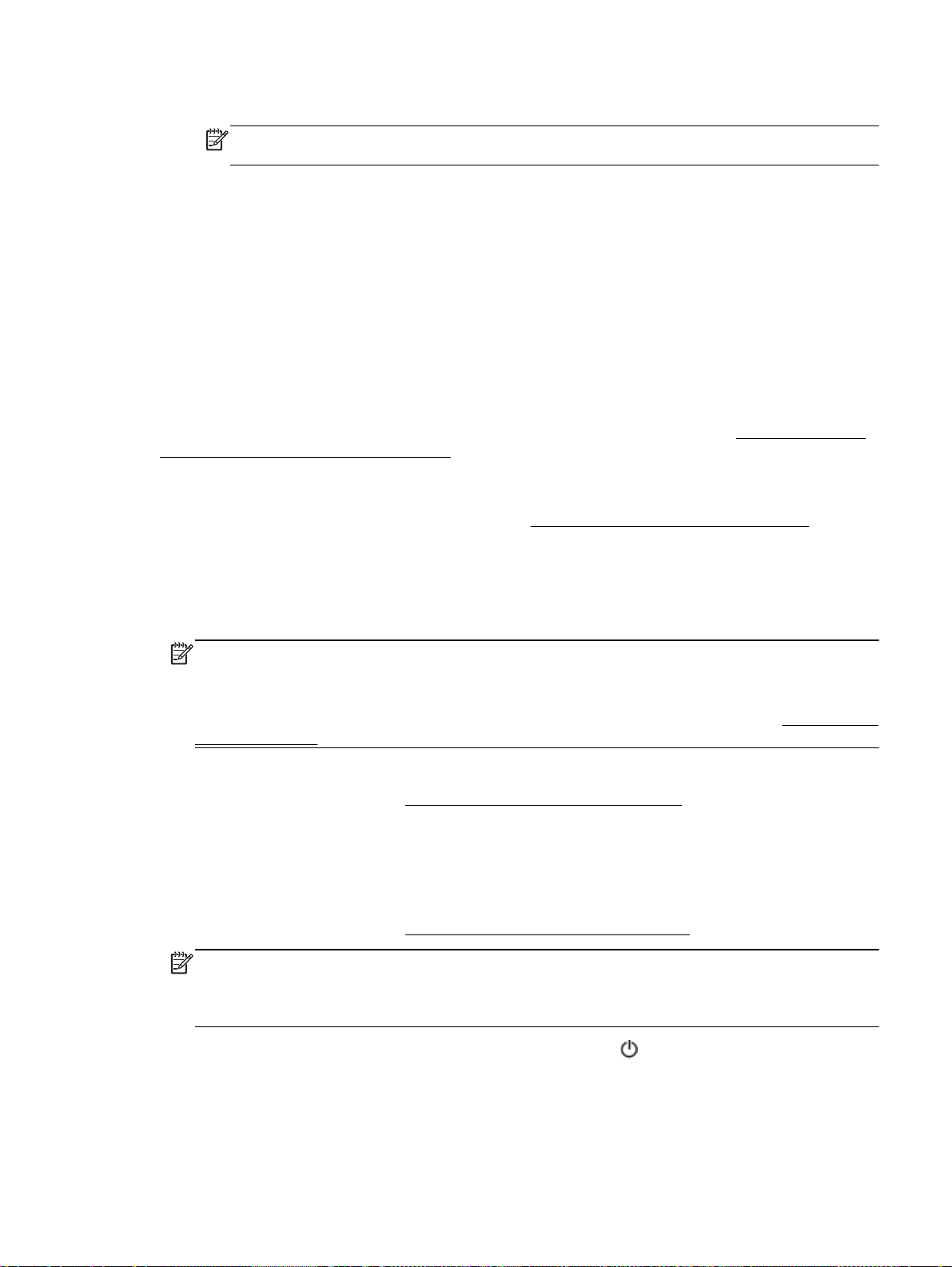
a. Sélectionnez le format de papier approprié dans le menu en incrustation Format de papier.
REMARQUE : Si vous changez le Format de papier, assurez-vous que vous avez chargé
le bon papier et configuré le bon format sur le panneau de commande de l'imprimante.
b. Dans le menu contextuel, sélectionnez Type de papier/Qualité, puis sélectionnez les
paramètres suivants :
Type de papier : Type de papier approprié
●
Qualité : dpi maximum
●
4. Sélectionnez les autres paramètres d'impression souhaités, puis cliquez sur Imprimer.
Conseils pour réussir vos impressions
Les paramètres du logiciel sélectionnés dans le pilote d'impression s'appliquent uniquement à
l'impression, et non à la copie ou à la numérisation.
Vous pouvez imprimer votre document recto verso. Pour plus d'informations, voir
deux faces (avec accessoire recto verso).
Conseils d'impression
Si la qualité d'impression est inacceptable, voir
●
plus d'informations.
Utilisez des cartouches d'encre HP d'origine.
●
Les cartouches d'encre HP d'origine ont été conçues et testées avec les imprimantes et papiers
HP pour vous aider à obtenir facilement des résultats remarquables, jour après jour.
REMARQUE : HP ne peut pas garantir la qualité ou la fiabilité des consommables non HP. Les
services ou réparations du produit requis suite à l'utilisation d'une encre de marque autre
que HP ne sont pas couverts par la garantie.
Si vous pensez avoir acheté des cartouches d'encre HP d'origine, consultez le site
go/anticounterfeit.
Installez correctement les cartouches d'encre noire et tricolore.
●
Pour plus d'informations, voir
Vérifiez les niveaux d'encre estimés dans les cartouches pour vous assurer qu'il y a
●
suffisamment d'encre.
Les avertissements et indicateurs de niveaux d'encre fournissent des estimations à des fins de
planification uniquement.
Impression sur les
Résolution des problèmes d'impression pour
www.hp.com/
Remplacement des cartouches d'encre.
Pour plus d'informations, voir
REMARQUE : Lorsqu'un message d'avertissement relatif à un faible niveau d'encre s'affiche,
faites en sorte d'avoir une cartouche de remplacement à portée de main afin d'éviter toute perte
de temps éventuelle. Le remplacement des cartouches n'est pas nécessaire tant que la qualité
d'impression n'est pas jugée inacceptable.
●
Mettez toujours l'imprimante hors tension à l'aide du bouton
l'imprimante de protéger les buses.
FRWW Conseils pour réussir vos impressions 31
Vérification des niveaux d'encre estimés.
(Marche/arrêt) pour permettre à
Page 45

Conseils de chargement du papier
Pour plus d’informations, reportez-vous à la section
Assurez-vous que le papier est correctement placé dans le bac et correspond au format de
●
papier actuellement défini pour l'imprimante. Une fois le bac fermé, vous devriez être invité à
confirmer ou à configurer le format de papier. Pour plus d'informations, voir
papier.
Chargez une pile de papier (et non une seule page). Tout le papier contenu dans la pile doit être
●
de format et de type identiques afin d'éviter tout risque de bourrage.
Chargez le papier avec la face à imprimer orientée vers le bas.
●
Assurez-vous que le papier chargé dans le bac d'alimentation repose à plat et que les bords ne
●
sont pas cornés ou déchirés.
Ajustez le guide de largeur du bac d'alimentation pour qu'il se cale contre le papier chargé.
●
Assurez-vous que les guides ne courbent pas le papier chargé dans le bac.
Conseils relatifs aux paramètres de l'imprimante (Windows)
Pour modifier les paramètres d'impression par défaut, cliquez sur Imprimer, numériser et
●
télécopier, puis sur Définir les préférences dans le logiciel de l'imprimante HP.
En fonction de votre système d'exploitation, exécutez l'une des opérations suivantes pour ouvrir
le logiciel d'impression :
Windows 8.1 : cliquez sur la flèche située en bas à gauche de l'écran Démarrer, puis
◦
sélectionnez le nom de l'imprimante.
Chargement du papier.
Chargement du
Windows 8 : sur l'écran Démarrer, cliquez avec le bouton droit de la souris sur une zone
◦
vide, cliquez sur Toutes les applications sur la barre des applications, puis cliquez sur
l'icône portant le nom de l'imprimante.
Windows 7, Windows Vista et Windows XP : Sur le bureau de l'ordinateur, cliquez sur
◦
Démarrer, sélectionnez Tous les programmes, cliquez sur HP et sur le dossier de votre
imprimante, puis sélectionnez l'icône portant le nom de votre imprimante.
Pour sélectionner le nombre de pages à imprimer par feuille, sur l'onglet Mise en page,
●
sélectionnez l'option appropriée dans la liste déroulante Pages par feuille.
Si vous voulez modifier l'orientation de la page, configurez-la dans l'interface de votre
●
application.
Pour afficher plus de paramètres d'impression, sur l'onglet Mise en page ou Papier/Qualité,
●
cliquez sur le bouton Avancé pour ouvrir la boîte de dialogue Options avancées.
REMARQUE : L'aperçu au niveau de l'onglet Mise en page ne peut pas refléter ce que vous
sélectionnez dans les listes déroulantes Mise en page des pages par feuillet, Livret ou Bordures
des pages.
Imprimer en niveaux de gris : vous permet d'imprimer un document noir et blanc en utilisant
◦
uniquement de l'encre noire. Sélectionnez Encre noire uniquement, puis cliquez sur le
bouton OK.
Mise en page des pages par feuillet : vous aide à indiquer l'ordre des pages si vous
◦
imprimez un document sur plus de deux pages par feuille.
Impression sans bordures : sélectionnez cette option pour imprimer des photos sans
◦
bordures. Certains types de papier ne prennent pas en charge cette fonction. Une icône
32 Chapitre 3 Impression FRWW
Page 46

d'alerte apparaîtra en regard de l'option si le type de papier sélectionné dans la liste
déroulante Support ne la prend pas en charge.
Conserver la mise en page : fonctionne uniquement avec l'impression recto verso. Si la
◦
taille de l'image est supérieure à la zone imprimable, sélectionnez cette fonction pour
mettre le contenu de la page à l'échelle afin qu'il s'intègre aux marges plus petites et
qu'aucune page supplémentaire ne soit créée.
Technologies HP Real Life : cette fonction lisse et affine les images et graphiques pour
◦
augmenter la qualité d'impression.
Livret : vous permet d'imprimer un document de plusieurs pages sous forme de livret.
◦
L'imprimante place deux pages sur chaque moitié d'une feuille qui peut être pliée en son
milieu pour former un livret. Sélectionnez une méthode de pliage dans la liste déroulante,
puis cliquez sur OK.
Livret-ReliureGauche : le côté de la reliure après pliage en livret apparaît sur la
●
gauche. Sélectionnez cette option si vous avez l'habitude de lire de gauche à droite.
Livret-ReliureDroite : le côté de la reliure après pliage en livret apparaît sur la droite.
●
Sélectionnez cette option si vous avez l'habitude de lire de droite à gauche.
Bordures de page : vous aide à ajouter des bordures aux pages si vous imprimez un
◦
document sur deux ou plusieurs pages par feuille.
Vous pouvez utiliser un raccourci d'impression afin de passer moins de temps à la configuration
●
de vos paramètres d'impression. Un raccourci d'impression stocke les valeurs de configuration
qui sont appropriées à un type de tâche particulier, pour que vous puissiez définir toutes les
options en un seul clic. Pour l'utiliser, rendez-vous sur l'onglet Raccourci d'impression,
sélectionnez un raccourci d'impression, puis cliquez sur OK.
Pour ajouter un nouveau raccourci d'impression, une fois les paramètres définis sur l'onglet Mise
en page ou Papier/Qualité, cliquez sur l'onglet Raccourci d'impression, cliquez sur Enregistrer
sous et saisissez un nom, puis cliquez sur OK.
Pour supprimer un raccourci d'impression, sélectionnez-le et cliquez sur Supprimer.
REMARQUE : Vous ne pouvez pas supprimer les raccourcis d'impression par défaut.
Conseils relatifs aux paramètres de l'imprimante (OS X)
Dans la boîte de dialogue Imprimer, utilisez le menu Format du papier pour sélectionner le
●
format du papier chargé dans l'imprimante.
Dans la boîte de dialogue Imprimer, sélectionnez le menu contextuel Type/qualité du papier et
●
choisissez le type et la qualité du papier.
Pour imprimer un document en noir et blanc en n'utilisant que de l'encre noire, sélectionnez
●
Type/qualité de papier dans le menu contextuel. Puis, cliquez sur le triangle d'avertissement
Options de couleur et choisissez Échelle de gris dans le menu contextuel Couleur et
sélectionnez Cartouche d'encre noire uniquement.
FRWW Conseils pour réussir vos impressions 33
Page 47

Remarques
Les cartouches d'encre HP d'origine ont été conçues et testées avec les imprimantes et papiers
●
HP pour vous aider à obtenir facilement des résultats remarquables, jour après jour.
REMARQUE : HP ne peut pas garantir la qualité ou la fiabilité des consommables non HP. Les
services ou réparations du produit requis suite à l'utilisation d'une encre de marque autre
que HP ne sont pas couverts par la garantie.
Si vous pensez avoir acheté des cartouches d'encre HP d'origine, consultez le site
go/anticounterfeit.
Les avertissements et indicateurs de niveaux d'encre fournissent des estimations à des fins de
●
planification uniquement.
REMARQUE : Lorsqu'un message d'avertissement relatif à un faible niveau d'encre s'affiche,
faites en sorte d'avoir une cartouche de remplacement à portée de main afin d'éviter toute perte
de temps éventuelle. Le remplacement des cartouches n'est pas nécessaire tant que la qualité
d'impression n'est pas jugée inacceptable.
Imprimer avec AirPrint
L'impression à l'aide du logiciel AirPrint d'Apple est prise en charge pour les systèmes d'exploitation
iOS 4.2 et Mac OS X 10.7 ou plus récent. Utilisez AirPrint pour imprimer à distance sur l'imprimante
depuis un iPad (iOS 4.2), un iPhone (3GS ou plus récent) ou un iPod touch (troisième génération ou
plus récent) dans les applications mobiles suivantes :
Messagerie
●
Photos
●
Safari
●
Les applications de tiers prises en charge, par exemple Evernote
●
Pour utiliser AirPrint, vérifiez les points suivants :
www.hp.com/
TM
L'imprimante doit être connectée au même réseau que votre appareil compatible avec AirPrint.
●
Pour en savoir plus sur AirPrint et sur les produits HP compatibles avec cette application,
rendez-vous sur
Chargez le papier qui correspond aux paramètres de papier de l'imprimante (reportez-vous à
●
Chargement du papier pour plus d'informations). Une définition précise du format de papier
chargé renseigne l'appareil mobile sur le format d'impression.
34 Chapitre 3 Impression FRWW
www.hp.com/go/mobileprinting.
Page 48

4 Copie et numérisation
Copier
●
Numérisation
●
Copier
Pour copier des documents
1. Assurez-vous que le bac d'alimentation principal contient du papier. Pour plus d'informations,
Chargement du papier.
voir
2. Placez l'original, face à imprimer vers le bas sur la vitre du scanner ou face à imprimer vers le
haut dans le bac d'alimentation automatique.
Pour plus d'informations, reportez-vous à la section Chargement d'un original sur la vitre du
scanner ou Chargement d'un original dans le bac d'alimentation automatique.
3. Sur le panneau de commande de l'imprimante, touchez Copie.
4. Faites défiler vers le bas ou vers le haut pour sélectionner le nombre de copies.
ASTUCE : Pour enregistrer les paramètres comme paramètres par défaut en vue des
prochaines tâches, touchez Copie, puis
paramètres actuels.
ou Paramètres de copie, et enfin Enregistrer les
5. Touchez Noir ou Couleur pour démarrer la tâche de copie.
Paramètres de copie
Vous pouvez personnaliser les tâches de copie à l'aide des différents paramètres disponibles sur le
panneau de commande de l'imprimante.
Dans le menu Copier, touchez
Recto verso
●
Copie de carte d'identité
●
Qualité
●
+ clair/foncé
●
Redimensionner
●
Assemblage
●
Décalage de la marge
●
Améliorations
●
Enregistrer les paramètres actuels
●
Restaurer les paramètres
●
(Paramètres de copie) et modifiez les paramètres souhaités.
FRWW Copier 35
Page 49

Numérisation
Vous pouvez numériser des documents, des photos et d'autres types de papier, puis les envoyer
vers une grande variété de destinations, telles qu'un dossier situé sur un ordinateur ou l'adresse email d'un destinataire.
Lorsque vous numérisez des documents avec le logiciel d'impression HP, vous pouvez numériser
dans un format qui peut être recherché et modifié.
Lorsque vous numérisez un document sans bordures, utilisez la vitre du scanner et pas le bac
d'alimentation automatique.
REMARQUE : Certaines fonctions de numérisation sont disponibles uniquement après l'installation
du logiciel HP.
ASTUCE : Si vous rencontrez des problèmes lors de la numérisation de documents, reportez-vous
à la section
Numérisation vers un ordinateur
●
Numérisation vers un périphérique de mémoire
●
Numérisation vers le courrier électronique
●
Numérisation à l'aide de Webscan
●
Numérisation de documents en tant que texte modifiable
●
Résolution des problèmes de numérisation.
Numérisation vers un ordinateur
Avant de numériser sur un ordinateur, assurez-vous d'avoir déjà installé le logiciel d'impression
recommandé par HP. Votre imprimante et votre ordinateur doivent être reliés entre eux et allumés.
De plus, sur les ordinateurs Windows, le logiciel doit être en cours d'exécution avant la numérisation.
Vous pouvez utiliser le logiciel d'impression HP pour numériser des documents en texte modifiable.
Pour plus d'informations, voir
Activation de la fonction Numériser vers un ordinateur (Windows)
Cette fonction est activée par défaut. Suivez ces instructions si la fonction a été désactivée et que
vous souhaitez la réactiver (à l'aide d'un câble Ethernet ou d'une connexion sans fil).
1. Ouvrez le logiciel d'impression HP.
2. Consultez la section Numérisation.
3. Sélectionnez Gérer la numérisation vers l'ordinateur.
4. Cliquez sur Activer.
Activation de la fonction Numériser vers un ordinateur (OS X)
Cette fonction est activée par défaut. Suivez ces instructions si la fonction a été désactivée et si vous
souhaitez l'activer à nouveau.
1. Ouvrez l'utilitaire HP.
Numérisation de documents en tant que texte modifiable.
2. Sous Paramètres de numérisation, cliquez sur Numériser vers ordinateur.
3. Assurez-vous que la fonction Activer la numérisation vers l’ordinateur est sélectionnée.
36 Chapitre 4 Copie et numérisation FRWW
Page 50

Pour numériser un original à partir du panneau de commande de l'imprimante
1. Chargez votre document, face imprimée vers le bas sur la vitre du scanner ou face imprimée
vers le haut dans le bac d'alimentation des documents.
Pour plus d'informations, reportez-vous à la section
scanner ou Chargement d'un original dans le bac d'alimentation automatique.
2. Touchez Numérisation, puis sélectionnez Ordinateur.
3. Touchez l'ordinateur vers lequel vous souhaitez numériser.
4. Choisissez le type de profil de numérisation que vous souhaitez.
5. Touchez Lancer la numérisation.
Pour numériser un original à partir du logiciel d'impression HP (Windows)
1. Chargez votre document, face imprimée vers le bas sur la vitre du scanner ou face imprimée
vers le haut dans le bac d'alimentation des documents.
Pour plus d'informations, reportez-vous à la section
scanner ou Chargement d'un original dans le bac d'alimentation automatique.
2. En fonction de votre système d’exploitation, exécutez l’une des opérations suivantes :
Windows 8.1 : cliquez sur la flèche située en bas à gauche de l'écran Démarrer, puis
●
sélectionnez le nom de l'imprimante.
Windows 8 : sur l'écran Démarrer, cliquez avec le bouton droit de la souris sur une zone
●
vide, cliquez sur Toutes les applications sur la barre des applications, puis cliquez sur
l'icône portant le nom de l'imprimante.
Windows 7, Windows Vista et Windows XP : Sur le bureau de l'ordinateur, cliquez sur
●
Démarrer, sélectionnez Tous les programmes, cliquez sur HP et sur le dossier de votre
imprimante, puis sélectionnez l'icône portant le nom de votre imprimante.
Chargement d'un original sur la vitre du
Chargement d'un original sur la vitre du
3. Cliquez sur l'icône Imprimer, numériser et télécopier,puis sélectionnez Numériser un document
ou une photo.
4. Sélectionnez le type de numérisation voulu à partir du menu de raccourci, puis cliquez sur
Numériser.
REMARQUE : Si l'option Afficher l'aperçu de numérisation est sélectionnée, vous devrez
effectuer des réglages pour l'image numérisée dans l'écran d'aperçu.
5. Sélectionnez l'option Enregistrer si vous souhaitez conserver l'application ouverte pour une
autre numérisation ou sélectionnez Fin pour quitter l'application.
Après enregistrement de la numérisation, une fenêtre de l'Explorateur Windows s'ouvrira dans le
répertoire où la numérisation a été enregistrée.
Pour numériser un original à partir du logiciel d'impression HP (OS X)
1. Ouvrez Numérisation HP.
Numérisation HP est situé dans le dossier Applications/Hewlett-Packard au sommet de
l'arborescence du disque dur.
2. Cliquez sur Numérisation.
3. Sélectionnez le type de profil de numérisation souhaité et suivre les instructions à l'écran.
FRWW Numérisation 37
Page 51

Numérisation vers un périphérique de mémoire
Vous pouvez directement numériser vers une clé USB à partir du panneau de commande de
l'imprimante, sans utiliser un ordinateur ou le logiciel HP fourni avec l'imprimante.
REMARQUE : Vous pouvez aussi utiliser le logiciel d'imprimante HP pour numériser des
documents en texte modifiable. Pour plus d'informations, consultez la section
documents en tant que texte modifiable.
Pour numériser un original vers un périphérique de mémoire à partir du panneau de commande de l'imprimante
1. Chargez votre document, face imprimée vers le bas sur la vitre du scanner ou face imprimée
vers le haut dans le bac d'alimentation des documents.
Numérisation de
Pour plus d'informations, reportez-vous à la section
scanner ou Chargement d'un original dans le bac d'alimentation automatique.
2. Insérez une clé USB. Pour plus d'informations, voir
3. Touchez Numérisation, puis sélectionnez Périphérique mémoire.
4. Modifiez les options de numérisation si nécessaire.
5. Touchez Lancer la numérisation.
Chargement d'un original sur la vitre du
Insérez une clé USB.
Numérisation vers le courrier électronique
L'application Numériser vers le courrier électronique est une application qui vous permet de
rapidement numériser et envoyer des photos et des documents par courrier électronique aux
destinataires souhaités, directement depuis votre imprimante Web tout-en-un HP. Vous pouvez
configurer vos adresses électroniques, vous connecter à vos comptes avec les codes PIN fournis,
puis numériser et envoyer vos documents.
Cette section contient les rubriques suivantes :
Configuration de la numérisation vers la messagerie électronique
●
Utilisation de la numérisation vers la messagerie électronique
●
Modification des paramètres du compte
●
Configuration de la numérisation vers la messagerie électronique
Configuration de la numérisation vers la messagerie électronique
1. Activez les services Web sur l'imprimante. Pour plus d'informations, voir
services Web.
2. Appuyez sur Numériser, puis sur E-mail.
3. Sur l'écran Bienvenue, touchez Continuer.
4. Tapez dans la case Adresse e-mail : pour saisir votre adresse e-mail, puis cliquez sur Terminé.
5. Appuyez sur Continuer.
6. Un code PIN sera envoyé à l'adresse e-mail que vous avez saisie. Appuyez sur Continuer.
7. Touchez PIN pour saisir votre code et appuyez sur Terminé.
8. Touchez Stocker l'adresse e-mail ou Connexion automatique, selon si vous souhaitez que
l'imprimante stocke vos identifiants de connexion.
38 Chapitre 4 Copie et numérisation FRWW
Configuration des
Page 52

9. Sélectionnez votre type de numérisation en touchant Photo ou Document.
10. Pour les photos, sélectionnez les paramètres de numérisation et cliquez sur Continuer.
Pour les documents, passez à l’étape suivante.
11. Vérifiez l'adresse e-mail et cliquez sur Continuer.
12. Touchez Numériser vers adresse e-mail.
13. Cliquez sur OK une fois la numérisation terminée, puis cliquez sur Oui pour envoyer un autre
courrier électronique ou sur Non pour terminer.
Utilisation de la numérisation vers la messagerie électronique
Utilisation de la numérisation vers la messagerie électronique
1. Chargez votre document, face imprimée vers le bas sur la vitre du scanner ou face imprimée
vers le haut dans le bac d'alimentation des documents. Pour plus d'informations, reportez-vous
à la section
le bac d'alimentation automatique.
2. Appuyez sur Numériser, puis sur E-mail.
3. Sélectionnez le compte que vous souhaitez utiliser sur le panneau de commande et cliquez sur
Continuer.
REMARQUE : Sélectionnez Mon compte n'apparaît pas dans la liste si vous ne possédez pas
de compte. Vous serez invité à saisir votre adresse e-mail et vous recevrez un code PIN.
Chargement d'un original sur la vitre du scanner ou Chargement d'un original dans
4. Entrez le code PIN, si vous y êtes invité(e).
5. Sélectionnez votre type de numérisation en touchant Photo ou Document.
6. Pour les photos, sélectionnez les paramètres de numérisation et cliquez sur Continuer.
Pour les documents, passez à l’étape suivante.
7. Pour ajouter ou supprimer des destinataires, touchez Modifier destinataire(s), puis Terminer,
une fois terminé.
8. Vérifiez l'adresse e-mail et cliquez sur Continuer.
9. Touchez Numériser vers adresse e-mail.
10. Cliquez sur OK une fois la numérisation terminée, puis cliquez sur Oui pour envoyer un autre
courrier électronique ou sur Non pour terminer.
Modification des paramètres du compte
Pour modifier les paramètres du compte
1. Appuyez sur Numériser, puis sur E-mail.
2. Sélectionnez le compte que vous souhaitez modifier sur le panneau de commande et cliquez sur
Modifier.
3. Sélectionnez le paramètre que vous souhaitez modifier et suivez les invites sur l'écran.
Connexion automatique
●
Stocker le courrier électronique
●
Supprimer de la liste
●
FRWW Numérisation 39
Page 53

Modifier le PIN
●
Supprimer le compte
●
Numérisation à l'aide de Webscan
Webscan est une fonction du serveur Web intégré qui vous permet de numériser des photos et des
documents entre votre imprimante et votre ordinateur en utilisant un navigateur Web.
Cette fonction est disponible même si vous n'avez pas installé le logiciel d'impression sur votre
ordinateur.
Pour plus d'informations, voir
REMARQUE : Webscan est désactivé par défaut. Vous pouvez l'activer depuis l'EWS.
Si vous ne parvenez pas à ouvrir Webscan dans le serveur EWS, il se peut que le logiciel ait été
désactivé par votre administrateur réseau. Pour plus d'informations, contactez votre administrateur
réseau ou la personne qui a installé votre réseau.
Pour activer Webscan
1. Ouvrez le serveur Web intégré. Pour plus d'informations, voir
2. Cliquez sur l'onglet Paramètres.
3. Dans la section Sécurité, cliquez sur Paramètres de l'administrateur.
4. Sélectionnez Webscan pour l'activer.
5. Cliquez sur Appliquer, puis sur OK.
Pour numériser avec Webscan
Webscan fournit des options de numérisation de base. Pour utiliser d'autres options ou fonctions de
numérisation, numérisez à l'aide du logiciel d'impression HP.
1. Chargez votre document, face imprimée vers le bas sur la vitre du scanner ou face imprimée
vers le haut dans le bac d'alimentation des documents.
Pour plus d'informations, reportez-vous à la section
scanner ou Chargement d'un original dans le bac d'alimentation automatique.
Serveur Web intégré.
Serveur Web intégré.
Chargement d'un original sur la vitre du
2. Ouvrez le serveur Web intégré. Pour plus d'informations, voir
3. Cliquez sur l'onglet Numérisation.
4. Cliquez sur Webscan dans le volet de gauche, modifiez les paramètres souhaités, puis cliquez
sur Lancer la numérisation.
ASTUCE : Pour numériser des documents en texte modifiable, vous devez installer le logiciel HP
inclus avec l'imprimante. Pour plus d'informations, voir
modifiable.
Numérisation de documents en tant que texte
Serveur Web intégré.
Numérisation de documents en tant que texte modifiable
Pour numériser des documents dans un format compatible avec les fonctions de recherche, de
copier/coller et d'édition, utilisez le logiciel HP. Cela vous permet de modifier des lettres, des extraits
de journaux et de nombreux autres documents.
Numérisation de documents en tant que texte modifiable
●
Lignes directrices pour la numérisation de documents en texte modifiable
●
40 Chapitre 4 Copie et numérisation FRWW
Page 54

Numérisation de documents en tant que texte modifiable
Utilisez les instructions suivantes pour numériser des documents en texte modifiable.
Pour numériser des documents en tant que texte modifiable (Windows)
1. Chargez votre document, face imprimée vers le bas sur la vitre du scanner ou face imprimée
vers le haut dans le bac d'alimentation des documents.
Pour plus d'informations, reportez-vous à la section
Chargement d'un original sur la vitre du
scanner ou Chargement d'un original dans le bac d'alimentation automatique.
2. En fonction de votre système d’exploitation, exécutez l’une des opérations suivantes :
Windows 8.1 : cliquez sur la flèche située en bas à gauche de l'écran Démarrer, puis
●
sélectionnez le nom de l'imprimante.
Windows 8 : sur l'écran Démarrer, cliquez avec le bouton droit de la souris sur une zone
●
vide, cliquez sur Toutes les applications sur la barre des applications, puis cliquez sur
l'icône portant le nom de l'imprimante.
Windows 7, Windows Vista et Windows XP : Sur le bureau de l'ordinateur, cliquez sur
●
Démarrer, sélectionnez Tous les programmes, cliquez sur HP et sur le dossier de votre
imprimante, puis sélectionnez l'icône portant le nom de votre imprimante.
3. Cliquez sur l'icône Imprimer, numériser et télécopier,puis sélectionnez Numériser un document
ou une photo.
4. Sélectionnez le type de texte modifiable à utiliser dans la numérisation :
Pour... Procédez comme suit
Extraire uniquement le texte, sans aucun formatage du
document d'origine
Extraire le texte, ainsi qu'une partie du formatage du
document d'origine
Sélectionnez le raccourci Enregistrer sous forme de texte
modifiable (OCR) dans la liste, puis sélectionnez Texte
(.txt) dans le menu déroulant Type de fichier.
Sélectionnez le raccourci Enregistrer sous forme de texte
modifiable (OCR) dans la liste, puis sélectionnez Texte
enrichi (.rtf) dans le menu déroulant Type de fichier.
Extraction et adaptation du texte pour la recherche de
texte dans les lecteurs PDF
Sélectionnez le raccourci Enregistrer au format PDF dans
la liste, puis sélectionnez PDF accessible en recherche
(.pdf) dans le menu déroulant Type de fichier.
5. Cliquez sur Numérisation et suivez les instructions qui apparaissent à l'écran.
Pour numériser des documents en tant que texte modifiable (OS X)
1. Chargez votre document, face imprimée vers le bas sur la vitre du scanner ou face imprimée
vers le haut dans le bac d'alimentation des documents.
Pour plus d'informations, reportez-vous à la section
Chargement d'un original sur la vitre du
scanner ou Chargement d'un original dans le bac d'alimentation automatique.
2. Ouvrez Numérisation HP.
Numérisation HP est situé dans le dossier Applications/Hewlett-Packard au sommet de
l'arborescence du disque dur.
3. Cliquez sur le bouton Numériser. Une boîte de dialogue demande confirmation de votre
périphérique de numérisation et la préconfiguration des paramètres de numérisation.
4. Suivez les instructions qui apparaissent à l'écran pour terminer la numérisation.
FRWW Numérisation 41
Page 55

5. Une fois toutes les pages numérisées, sélectionnez Enregistrer dans le menu Fichier. La zone
de dialogue Enregistrer s'affiche.
6. Sélectionnez le type de texte modifiable.
Pour... Procédez comme suit
Extraire uniquement le texte, sans aucun formatage du
document d'origine
Extraire le texte, ainsi qu'une partie du formatage du
document d'origine
Extraction et adaptation du texte pour la recherche de
texte dans les lecteurs PDF
Sélectionnez TXT dans le menu déroulant Format.
Sélectionnez RTF dans le menu déroulant Format.
Sélectionnez PDF accessible en recherche dans le menu
déroulant Format.
7. Cliquez sur Enregistrer.
Lignes directrices pour la numérisation de documents en texte modifiable
Pour vérifier que le logiciel est capable de convertir correctement vos documents, procédez comme
suit :
Veillez à ce que la vitre du scanner ou celle du bac d'alimentation automatique soit propre.
●
Lors de la numérisation du document, il se peut que des trainées ou de la poussière présentes
sur la vitre ou la fenêtre du bac d'alimentation automatique soient également numérisées et
empêchent le logiciel de convertir le document en texte modifiable.
Assurez-vous que le document est correctement chargé.
●
Assurez-vous que l'original est correctement chargé et que le document n'est pas placé de
travers. Pour plus d'informations, reportez-vous à la section
du scanner ou Chargement d'un original dans le bac d'alimentation automatique.
Chargement d'un original sur la vitre
Assurez-vous que le texte du document est clair.
●
Pour permettre une conversion correcte du document en texte modifiable, l'original doit être clair
et de très bonne qualité.
Les situations suivantes peuvent empêcher une conversion correcte du document :
Le texte de l'original est pâle ou le document est froissé.
◦
La police du texte est trop petite.
◦
La structure du document est trop complexe.
◦
Le texte est dense. Par exemple, si dans le texte traité par le logiciel des caractères
◦
manquent ou sont combinés, la combinaison « rn » peut ressortir en « m ».
Le texte est imprimé sur un arrière‑plan de couleur. Il arrive que les images sur fond en
◦
couleur ne ressortent pas bien.
Choisissez le profil correct.
●
Assurez-vous de sélectionner un raccourci ou une préconfiguration qui autorise la numérisation
en tant que texte modifiable. Ces options utilisent des paramètres de numérisation conçus pour
maximiser la qualité de votre numérisation OCR.
Windows : Utilisez le raccourci Texte modifiable (OCR) ou Enregistrer au format PDF.
42 Chapitre 4 Copie et numérisation FRWW
Page 56

OS X : utilisez le paramètre prédéfini Documents.
Enregistrez votre fichier dans le format correct.
●
Si vous souhaitez simplement extraire le texte du document, sans aucune partie du formatage
de l'original, sélectionnez un format de texte brut (tel que Texte (.txt) ou TXT).
Si vous souhaitez extraire le texte, ainsi qu'une partie du formatage de l'original, sélectionnez le
format de texte enrichi (tel que Texte enrichi (.rtf) ou RTF) ou le format PDF accessible en
recherche (PDF accessible en recherche (.pdf) ou PDF accessible en recherche).
FRWW Numérisation 43
Page 57

5 Télécopie
Vous pouvez utiliser l'imprimante pour envoyer et recevoir des télécopies en noir et blanc et en
couleur. Vous pouvez planifier l'envoi ultérieur de télécopies et définir des numéros de votre
répertoire téléphonique pour adresser rapidement et aisément des télécopies vers des numéros
fréquents. À partir du panneau de commande de l'imprimante, vous pouvez définir un certain nombre
d'options de télécopie, telles que la résolution et la luminosité des télécopies que vous envoyez.
REMARQUE : Avant de commencer à utiliser la fonction de télécopie, assurez-vous d'avoir
correctement configuré cette fonction sur l'imprimante. Vous pouvez vérifier si le télécopieur est
correctement configuré en effectuant un test à partir du panneau de configuration de l'imprimante.
Découvrez-en plus sur la configuration et le test du télécopieur.
informations complémentaires en ligne.
Envoi d'une télécopie
●
Réception d'une télécopie
●
Créer des contacts dans le répertoire
●
Modification des paramètres de télécopie
●
Services de télécopie et de téléphonie numérique
●
Protocole FoIP (télécopie sur Internet)
●
Impression de rapports
●
Envoi d'une télécopie
Vous pouvez envoyer une télécopie de plusieurs manières, selon votre situation ou vos besoins.
Envoi d'une télécopie standard
●
Envoi d'une télécopie standard à partir de l'ordinateur
●
Envoi d'une télécopie depuis un téléphone
●
Envoi de télécopies à l'aide de la numérotation supervisée
●
Cliquez ici pour accéder à des
Envoi d'une télécopie depuis la mémoire
●
Envoi d'une télécopie à plusieurs destinataires
●
Envoi d'une télécopie en mode de correction d'erreurs
●
Envoi d'une télécopie standard
Vous pouvez facilement envoyer une télécopie en noir et blanc ou en couleur contenant une ou
plusieurs pages à partir du panneau de commande de l'imprimante.
REMARQUE : Si vous avez besoin d'une confirmation imprimée de l'envoi de vos télécopies,
activez la confirmation de télécopie.
44 Chapitre 5 Télécopie FRWW
Page 58

Pour envoyer une télécopie standard à partir du panneau de commande de l'imprimante
1. Chargez votre document, face imprimée vers le bas sur la vitre du scanner ou face imprimée
vers le haut dans le bac d'alimentation des documents.
Pour plus d'informations, reportez-vous à la section
scanner ou Chargement d'un original dans le bac d'alimentation automatique.
2. Sur le panneau de commande de l'imprimante, touchez Télécopie.
3. Touchez Envoyer maintenant.
4. Saisissez le numéro du télécopieur à l'aide du clavier numérique.
ASTUCE : Pour ajouter une pause au numéro de télécopie que vous entrez, appuyez plusieurs
fois sur * jusqu'à ce qu'un tiret (-) s'affiche à l'écran.
5. Touchez Noir ou Couleur.
Si l'imprimante détecte un original chargé dans le bac d'alimentation automatique, elle envoie le
document au numéro que vous avez saisi.
ASTUCE : Si le destinataire vous informe que la qualité de la télécopie envoyée n'est pas
satisfaisante, essayez de modifier la résolution ou le contraste sur votre télécopieur.
Chargement d'un original sur la vitre du
Envoi d'une télécopie standard à partir de l'ordinateur
Vous pouvez envoyer un document en télécopie directement depuis votre ordinateur sans avoir à
l'imprimer d'abord.
Pour utiliser cette fonction, assurez-vous d'avoir installé le logiciel d'impression HP sur votre
ordinateur, que l'imprimante est connectée à une ligne téléphonique active, et que la fonction de
télécopieur est configuré et fonctionne correctement.
Pour envoyer une télécopie standard à partir de l'ordinateur (Windows)
1. Ouvrez le document sur l'ordinateur à partir duquel vous souhaitez émettre la télécopie.
2. Dans le menu Fichier de votre application logicielle, cliquez sur Imprimer.
3. Dans la liste Nom, sélectionnez l'imprimante dont le nom contient « fax ».
4. Pour modifier certains paramètres (tels que la sélection pour l'envoi du document sous forme de
télécopie en noir et blanc ou en couleur), cliquez sur le bouton qui ouvre la boîte de dialogue
Propriétés. Selon l'application logicielle utilisée, ce bouton peut être Propriétés, Options,
Configuration d'imprimante, Imprimante ou Préférences.
5. Après avoir modifié les paramètres voulus, cliquez sur OK.
6. Cliquez sur Imprimer ou sur OK.
7. Indiquez le numéro de télécopieur et les autres informations relatives au destinataire, changez
éventuellement les paramètres de télécopie, puis cliquez sur Envoyer une télécopie.
L'imprimante commence à composer le numéro de télécopieur, puis envoie le document.
Pour envoyer une télécopie standard à partir de l'ordinateur (OS X)
1. Ouvrez le document sur l'ordinateur à partir duquel vous souhaitez envoyer la télécopie.
2. Dans le menu Fichier de votre logiciel, cliquez sur Imprimer.
3. Sélectionnez l'imprimante dont le nom contient « (Fax) ».
FRWW Envoi d'une télécopie 45
Page 59

4. Saisissez un numéro de télécopieur ou un nom figurant dans vos Contacts pour lequel vous
avez déjà enregistré un numéro.
5. Une fois que vous avez fini de renseigner les informations relatives au télécopieur, cliquez sur
Télécopieur.
Envoi d'une télécopie depuis un téléphone
Vous pouvez envoyer une télécopie depuis votre poste de téléphone. Cela vous permet de parler au
destinataire avant d'envoyer la télécopie.
Envoi d'une télécopie depuis un poste
1. Chargez votre document, face imprimée vers le bas sur la vitre du scanner ou face imprimée
vers le haut dans le bac d'alimentation des documents.
Pour plus d'informations, reportez-vous à la section
scanner ou Chargement d'un original dans le bac d'alimentation automatique.
2. Composez le numéro sur le clavier du téléphone connecté à l'imprimante.
Si le destinataire répond au téléphone, dites-lui qu'il devrait recevoir la télécopie sur son
télécopieur après quelques tonalités. si un télécopieur prend l'appel, vous entendrez la tonalité
du télécopieur de destination.
3. Sur le panneau de commande de l'imprimante, touchez Télécopie.
4. Touchez Envoyer et recevoir.
5. Touchez Envoyer une télécopie.
6. Si l'original est placé sur la vitre du scanner, appuyez sur Utiliser la vitre.
7. Lorsque vous êtes prêt à envoyer la télécopie, touchez Noir ou Couleur.
REMARQUE : Si vous y êtes invité, sélectionnez Envoyer une télécopie.
La ligne téléphonique est coupée durant la transmission de la télécopie. Si vous souhaitez
poursuivre votre conversation, restez en ligne jusqu'à la fin de la transmission de la télécopie. Si
vous avez fini de parler avec le destinataire, vous pouvez raccrocher le combiné dès le début de
la transmission de la télécopie.
Chargement d'un original sur la vitre du
Envoi de télécopies à l'aide de la numérotation supervisée
Lorsque vous envoyez une télécopie à l'aide de la fonction de numérotation supervisée, vous pouvez
entendre les tonalités, les invites téléphoniques ou d'autres sons dans les haut-parleurs de
l'imprimante. Cette fonction vous permet de répondre aux invites durant la numérotation et de
contrôler la vitesse de numérotation.
ASTUCE : Si vous utilisez une carte d'appel et que vous n'entrez pas suffisamment vite votre
code PIN, il est possible que l'imprimante commence à émettre prématurément les tonalités de
télécopie, ce qui risque d'empêcher la reconnaissance de votre code PIN par le service de la carte
d'appel. Si c'est le cas, vous pouvez créer une entrée dans votre répertoire afin de stocker le
code PIN de votre carte d'appel. Pour plus d'informations, voir
REMARQUE : Assurez-vous que le volume est activé de façon à entendre la tonalité.
46 Chapitre 5 Télécopie FRWW
Créer des contacts dans le répertoire.
Page 60

Pour envoyer une télécopie à l'aide de la numérotation supervisée depuis le panneau de commande de
l'imprimante
1. Chargez votre document, face imprimée vers le bas sur la vitre du scanner ou face imprimée
vers le haut dans le bac d'alimentation des documents.
Pour plus d'informations, reportez-vous à
Chargement d'un original dans le bac d'alimentation automatique.
2. Sur le panneau de commande de l'imprimante, touchez Télécopie.
3. Cliquez sur Envoyer une nouvelle télécopie.
4. Touchez Noir ou Couleur.
5. Une fois que vous entendez la tonalité, entrez le numéro souhaité à l'aide du clavier du panneau
de commande de l'imprimante.
6. Suivez les invites.
ASTUCE : Si vous utilisez une carte téléphonique pour envoyer une télécopie et que le code
PIN de la carte téléphonique est stocké dans les contacts de votre répertoire, lorsque vous êtes
invité à entrer le code PIN, touchez
laquelle vous avez stocké le code PIN.
Votre télécopie est envoyée lorsque le télécopieur destinataire répond.
(Répertoire) pour sélectionner l'entrée du répertoire sous
Envoi d'une télécopie depuis la mémoire
Vous pouvez numériser une télécopie noir et blanc, la stocker en mémoire et l'envoyer à partir de
cette mémoire. Cette fonction est utile si le numéro de télécopieur que vous tentez d'appeler est
occupé ou temporairement indisponible. L'imprimante numérise les originaux, les place en mémoire
et les envoie lorsqu'elle peut se connecter au télécopieur destinataire. Une fois que l'imprimante a
numérisé les pages et les a placées en mémoire, vous pouvez retirer les originaux du bac
d'alimentation des documents ou de la vitre du scanner.
Chargement d'un original sur la vitre du scanner ou
REMARQUE : Seules des télécopies en noir et blanc peuvent être envoyées à partir de la mémoire.
Pour envoyer une télécopie depuis la mémoire
1. Assurez-vous que la fonction Méthode de numérisation et de télécopie est activée.
a. Sur le panneau de commande de l'imprimante, touchez Configuration.
b. Touchez Configuration de la télécopie, puis Préférences.
c. Activez le paramètre Méthode de numérisation et de télécopie.
2. Chargez votre original, face imprimée orientée vers le haut, dans le bac d'alimentation.
Pour plus d'informations, reportez-vous à la section
d'alimentation automatique.
3. Sur le panneau de commande de l'imprimante, touchez Télécopie.
4. Touchez Envoyer maintenant.
5. Si l'original est placé sur la vitre du scanner, appuyez sur Utiliser la vitre.
REMARQUE : Si vous sélectionnez Utiliser la vitre, l'imprimante suit la méthode sélectionnée
pour envoyer une télécopie normale. Pour plus d'informations sur l'envoi d'une télécopie
normale, reportez-vous à la section
Chargement d'un original dans le bac
Envoi d'une télécopie standard
FRWW Envoi d'une télécopie 47
Page 61

6.
Entrez le numéro de télécopieur à l'aide du clavier, touchez
une entrée de répertoire ou sélectionner le numéro d'un appel précédemment composé ou reçu.
7. Touchez Noir.
L'imprimante numérise les originaux, les place en mémoire, puis envoie la télécopie lorsque le
télécopieur destinataire est disponible.
(Répertoire) pour sélectionner
Envoi d'une télécopie à plusieurs destinataires
Vous pouvez envoyer une télécopie à plusieurs destinataires en créant un contact dans votre
répertoire téléphonique composé de deux destinataires ou plus.
Envoi d'une télécopie à plusieurs destinataires en utilisant le groupe de contacts du répertoire
1. Chargez votre document, face imprimée vers le bas sur la vitre du scanner ou face imprimée
vers le haut dans le bac d'alimentation des documents.
Pour plus d'informations, reportez-vous à
Chargement d'un original dans le bac d'alimentation automatique.
2. Sur le panneau de commande de l'imprimante, touchez Télécopie.
3. Touchez Envoyer maintenant.
4. Si l'original est placé sur la vitre du scanner, appuyez sur Utiliser la vitre.
5.
Touchez
6.
Touchez
7. Touchez le nom du groupe de contacts du répertoire.
8. Touchez Envoyer une télécopie.
Si l'imprimante détecte un original chargé dans le bac d'alimentation automatique, elle envoie le
document à chaque numéro du groupe de contacts du répertoire.
ASTUCE : Si le destinataire vous informe que la qualité de la télécopie envoyée n'est pas
satisfaisante, essayez de modifier la résolution ou le contraste sur votre télécopieur.
(Répertoire).
(Groupe de contacts du répertoire).
Chargement d'un original sur la vitre du scanner ou
Envoi d'une télécopie en mode de correction d'erreurs
La fonction Mode de correction d'erreurs (ECM) empêche la perte de données due à la mauvaise
qualité de certaines lignes téléphoniques en détectant les erreurs qui se produisent durant la
transmission et en sollicitant automatiquement une nouvelle transmission de la partie erronée. Le
coût de la télécommunication reste inchangé, voire peut être réduit sur certaines lignes téléphoniques
de bonne qualité. Sur les lignes téléphoniques de mauvaise qualité, la fonction ECM allonge le temps
d'envoi et augmente le coût des communications, mais permet d'envoyer les données de façon
beaucoup plus fiable. Le paramètre par défaut est Activé. Ne désactivez la fonction ECM que si le
coût des communications augmente sensiblement et que vous pouvez tolérer une moindre qualité
pour un coût plus réduit.
Si vous désactivez le mode de correction d'erreurs :
La qualité et la vitesse de transmission des télécopies que vous envoyez et recevez sont
●
affectées.
La Vitesse de télécopie est réglée automatiquement sur Moyenne.
●
Vous ne pouvez plus envoyer ni recevoir de télécopies en couleur.
●
48 Chapitre 5 Télécopie FRWW
Page 62
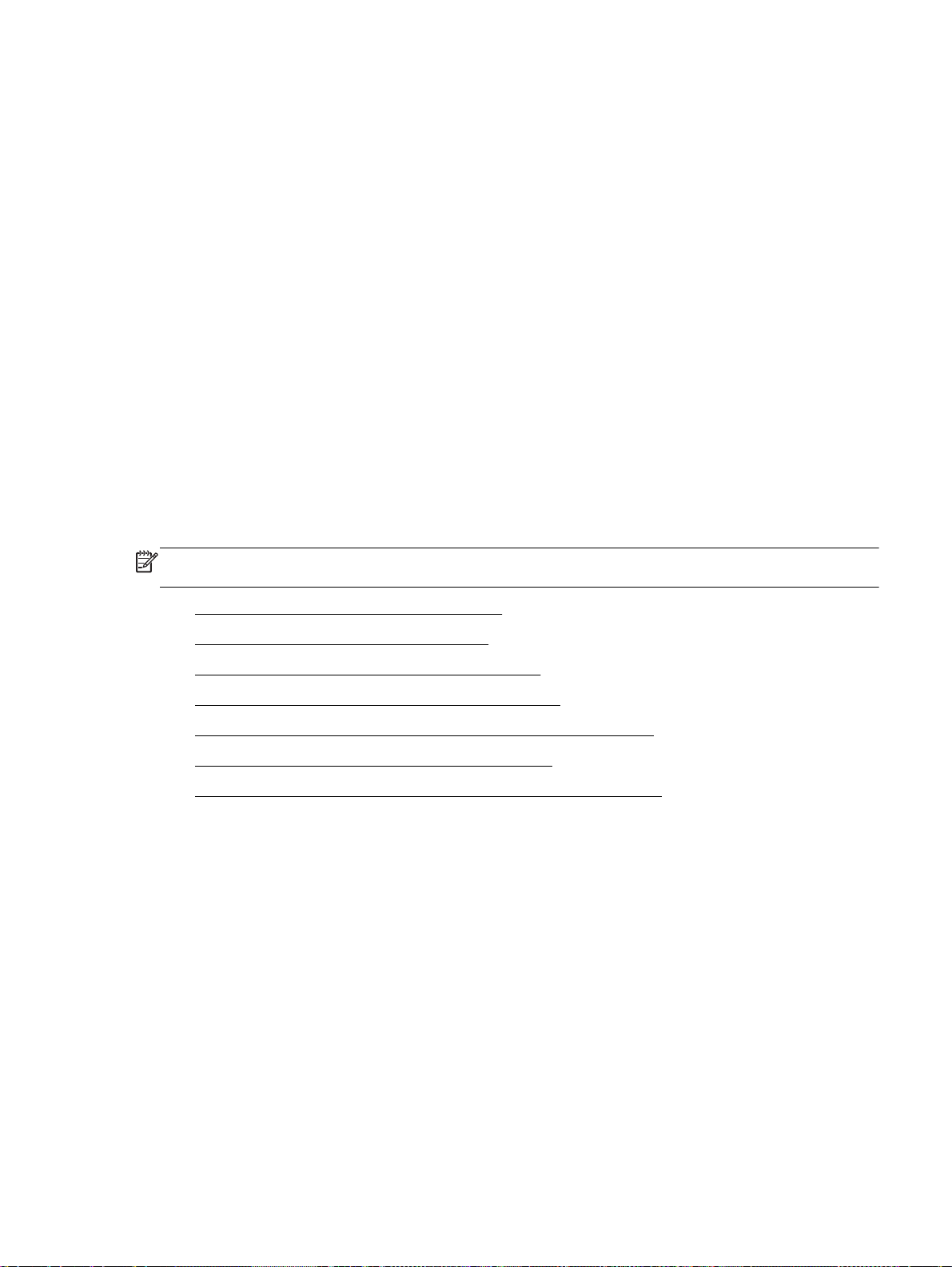
Pour modifier le paramètre ECM à partir du panneau de commande
1. Sur le panneau de commande de l'imprimante, touchez Configuration.
2. Touchez Configuration de la télécopie.
3. Touchez Préférences.
4. Touchez Mode de correction d'erreurs pour activer ou désactiver ce mode.
5. Sélectionnez Activé ou Désactivé.
Réception d'une télécopie
Vous pouvez recevoir des télécopies automatiquement ou manuellement. Si vous désactivez l'option
Réponse automatique, vous devez recevoir les télécopies manuellement. Si vous activez l'option
Réponse automatique (paramètre par défaut), l'imprimante répond automatiquement aux appels
entrants et reçoit les télécopies au bout du nombre de sonneries spécifié par le paramètre Nombre de
sonneries avant prise de ligne. La valeur par défaut du paramètre Nombre de sonneries avant prise
de ligne est de cinq sonneries.
Si vous recevez une télécopie d'un format Légal US ou plus grand alors que l'imprimante n'est pas
configurée pour utiliser du papier de ce format, l'imprimante réduit la télécopie de manière à ce que
ses dimensions conviennent au papier chargé. Si vous avez désactivé la fonction Réduction
automatique, l'imprimante imprime la télécopie sur deux pages.
REMARQUE : Si vous copiez un document lors de l'arrivée d'une télécopie, celle-ci est stockée
dans la mémoire de l'imprimante jusqu'à ce que la copie soit terminée.
Réception d'une télécopie en mode manuel
●
Réglage de la sauvegarde des télécopies
●
Réimpression des télécopies reçues en mémoire
●
Retransmission de télécopies vers un autre numéro
●
Définition de la réduction automatique pour les télécopies reçues
●
Blocage des numéros de télécopieurs indésirables
●
Réception de télécopies avec la fonction Télécopie numérique HP
●
Réception d'une télécopie en mode manuel
Lorsque vous êtes au téléphone, la personne à laquelle vous parlez peut en même temps vous
envoyer une télécopie. Vous pouvez décrocher le combiné pour parler ou écouter les tonalités de
télécopie.
Vous pouvez recevoir des télécopies manuellement depuis un téléphone directement branché sur
l'imprimante (sur le port 2-EXT).
Pour recevoir une télécopie manuellement
1. Vérifiez que l'imprimante est sous tension et que du papier est chargé dans le bac principal.
2. Retirez les originaux du bac d'alimentation des documents.
3. Pour pouvoir répondre à un appel entrant avant la mise en marche de l'imprimante, configurez le
paramètre Nombre de sonneries avant prise de ligne sur un nombre plus élevé. Sinon,
désactivez le paramètre Réponse automatique afin que l'imprimante ne réponde pas
automatiquement aux appels entrants.
FRWW Réception d'une télécopie 49
Page 63

4. Si vous êtes au téléphone avec l'expéditeur, demandez-lui d'appuyer sur la touche Démarrer de
son télécopieur.
5. Lorsque vous entendez les tonalités d'un télécopieur expéditeur, procédez comme suit :
a. Sur le panneau de commande de l'imprimante, touchez Télécopie, puis Envoyer et
recevoir, et enfin Recevoir maintenant.
b. Une fois que l'imprimante commence à recevoir la télécopie, vous pouvez raccrocher ou
rester en ligne. La ligne téléphonique est silencieuse durant la transmission de la télécopie.
Réglage de la sauvegarde des télécopies
Selon vos préférences et vos exigences en matière de sécurité, vous pouvez paramétrer l'imprimante
afin qu'elle enregistre toutes les télécopies reçues, uniquement les télécopies reçues pendant une
condition d'erreur ou aucune des télécopies reçues.
Pour définir la sauvegarde des télécopies à partir du panneau de commande de l'imprimante
1. Sur le panneau de commande de l'imprimante, touchez Configuration.
2. Touchez Configuration de la télécopie.
3. Touchez Préférences.
4. Touchez Réception sauvegarde télécopies.
5. Touchez le paramètre requis.
Activé Paramètre par défaut. Lorsque le paramètre Sauvegarder la télécopie a pour valeur Activé,
En cas d'erreur
seulement
Désactivé Les télécopies ne sont jamais stockées en mémoire. Vous pouvez par exemple souhaiter
le périphérique stocke en mémoire toutes les télécopies reçues. Cela permet de réimprimer
jusqu'à 30 télécopies parmi celles qui ont été imprimées le plus récemment, si elles figurent
encore en mémoire.
REMARQUE : Lorsque la mémoire de l'imprimante s'épuise, les télécopies imprimées les
plus anciennes sont remplacées par les nouvelles télécopies entrantes. Si la mémoire est
saturée de télécopies non imprimées, l'imprimante cesse de répondre aux appels de
télécopie entrants.
REMARQUE : Si vous recevez une télécopie trop volumineuse, comme par exemple une
photo couleur très détaillée, elle risque de ne pas être stockée en mémoire en raison des
limites de cette dernière.
Entraîne le stockage des télécopies en mémoire par l'imprimante uniquement lorsqu'une
erreur empêche l'impression des télécopies (par exemple, suite à l'épuisement du papier).
L'imprimante continue à stocker les télécopies entrantes tant que la disponibilité de la
mémoire le permet. Si la mémoire est saturée, l'imprimante cesse de répondre aux appels
de télécopie entrants. Une fois l'erreur résolue, les télécopies stockées en mémoire
s'impriment automatiquement, puis sont supprimées de la mémoire.
désactiver la fonction Sauvegarder la télécopie pour des raisons de sécurité. Si une erreur
empêche l'impression des télécopies (par exemple, suite à l'épuisement du papier),
l'imprimante cesse de répondre aux appels de télécopie entrants.
Réimpression des télécopies reçues en mémoire
Les télécopies reçues qui n'ont pas été imprimées sont stockées dans la mémoire.
REMARQUE : Une fois la mémoire saturée, l'imprimante ne peut plus recevoir de nouvelles
télécopies tant que vous n'avez pas imprimé ou supprimé des télécopies contenues dans la mémoire.
Il se peut également que vous vouliez supprimer les télécopies en mémoire à des fins de sécurité ou
de confidentialité.
50 Chapitre 5 Télécopie FRWW
Page 64

Selon la taille des télécopies présentes dans la mémoire, vous pouvez réimprimer jusqu'à trente
télécopies parmi celles qui ont été imprimées récemment, à condition qu'elles soient toujours dans la
mémoire. Par exemple, vous pouvez avoir besoin de réimprimer vos télécopies si vous avez égaré la
copie de vos dernières impressions.
Pour réimprimer des télécopies en mémoire à partir du panneau de commande de l'imprimante
1. Assurez-vous que le bac d'alimentation principal contient du papier. Pour plus d'informations,
Chargement du papier.
voir
2. Sur le panneau de commande de l'imprimante, touchez Télécopie.
3. Touchez Réimprimer.
Les télécopies sont imprimées dans l'ordre inverse de la réception, c'est-à-dire, les plus
récentes en premier lieu.
4.
Pour interrompre la réimpression des télécopies stockées dans la mémoire, cliquez sur
(Annuler).
Retransmission de télécopies vers un autre numéro
Vous pouvez configurer l'imprimante de sorte qu'elle retransmette vos télécopies vers un autre
numéro de télécopieur. Toutes les télécopies sont transférées en noir et blanc, quel que le mode
d'envoi initial.
HP vous recommande de vérifier que le numéro vers lequel vous effectuez un transfert est une ligne
de télécopie valide. Envoyez une télécopie test pour vous assurer que le télécopieur est en mesure
de recevoir les télécopies que vous retransmettez.
Pour retransmettre des télécopies à partir du panneau de commande de l'imprimante
1. Sur le panneau de commande de l'imprimante, touchez Configuration.
2. Touchez Configuration de la télécopie.
3. Touchez Préférences.
4. Touchez Retransmission de télécopie.
5. Touchez Impression et transfert pour imprimer et faire suivre la télécopie, ou sélectionnez
Transfert pour la retransmettre.
REMARQUE : Si l'imprimante ne parvient pas à expédier la télécopie sur le télécopieur indiqué
(par exemple, si celui-ci n'est pas allumé), l'imprimante imprime cette télécopie. Si vous
configurez l'imprimante en vue d'imprimer des rapports d'erreur pour les télécopies reçues, elle
imprimera également un rapport d'erreur.
6. À l'invite, entrez le numéro du télécopieur destiné à recevoir les télécopies retransmises, puis
touchez Terminé. Entrez les informations requises pour chacune des invites suivantes : date de
début, heure de début, date de fin, heure de fin.
7. La retransmission de télécopie est activée. Touchez OK pour confirmer.
Si l'alimentation de l'imprimante est interrompue lors de la configuration de la retransmission de
télécopie, le paramètre de retransmission de télécopie est conservé, de même que le numéro de
téléphone. Une fois l'alimentation rétablie sur l'imprimante, le paramètre de retransmission de
télécopie est toujours Activé.
REMARQUE : Vous pouvez annuler la retransmission de télécopies en sélectionnant
Désactivé dans le menu Retransmission de télécopie.
FRWW Réception d'une télécopie 51
Page 65

Définition de la réduction automatique pour les télécopies reçues
Le paramètre Réduction automatique détermine le comportement de l'imprimante lorsqu'elle reçoit
une télécopie trop grande pour le format de papier par défaut. Ce paramètre est activé par défaut ;
l'image de la télécopie entrante est donc réduite de façon à tenir sur une page, si possible. Si ce
paramètre est désactivé, les informations qui ne tiennent pas sur la première page sont imprimées
sur une deuxième page.La fonction Réduction automatique est utile lorsque vous recevez une
télécopie de format Légal et que le bac d'alimentation principal contient du papier de format Lettre.
Pour définir la réduction automatique à partir du panneau de commande de l'imprimante
1. Sur le panneau de commande de l'imprimante, touchez Configuration.
2. Touchez Configuration de la télécopie.
3. Touchez Préférences.
4. Touchez Réduction automatique pour activer ou désactiver ce mode.
Blocage des numéros de télécopieurs indésirables
Si vous souscrivez à un service d'identification d'appel auprès de votre opérateur de téléphonie, vous
pouvez bloquer des numéros de télécopieur spécifiques afin que l'imprimante n'imprime pas les
télécopies reçues depuis ces numéros. Lors de la réception d'un appel de télécopie entrant,
l'imprimante compare le numéro à la liste des numéros de télécopieur indésirables pour déterminer si
l'appel doit être bloqué. Si le numéro correspond à un numéro contenu dans la liste des numéros
indésirables, la télécopie n'est pas reçue. (Le nombre maximal de numéros de télécopieur que vous
pouvez bloquer varie en fonction des modèles.)
REMARQUE : Cette fonctionnalité n'est pas disponible dans tous les pays/toutes les régions. Si elle
n'est pas disponible dans votre pays/région, l'option Blocage indésirable du télécopieur n'apparaît
pas dans le menu Préférences.
REMARQUE : Si aucun numéro de téléphone n'est ajouté à la liste des ID d'appelant, il est supposé
que vous n'êtes abonné à aucun service d'identification d'appel.
Vous pouvez bloquer des numéros de télécopieur en les ajoutant à la liste des télécopies
indésirables, les débloquer en les supprimant de cette même liste, et imprimer la liste des numéros
indésirables bloqués.
Pour ajouter un numéro à la liste des télécopies indésirables
1. Sur le panneau de commande de l'imprimante, touchez Configuration.
2. Touchez Configuration de la télécopie.
3. Touchez Préférences.
4. Touchez Blocage indésirable du télécopieur.
5. Touchez + (signe plus).
6. Procédez de l'une des manières suivantes.
Pour sélectionner un numéro de télécopieur à bloquer dans l'historique des appels, touchez
●
(Historique des appels).
Saisissez un numéro de télécopieur à bloquer et touchez Ajouter.
●
52 Chapitre 5 Télécopie FRWW
Page 66

REMARQUE : Vérifiez que vous avez entré le numéro de télécopieur comme il s'affiche à
l'écran du panneau de commande et non le numéro de télécopieur qui s'affiche sur l'en-tête de
télécopie de la télécopie reçue, ces numéros pouvant être différents.
Pour supprimer des numéros de la liste des télécopies indésirables
Si vous ne souhaitez plus bloquer un numéro de télécopieur, vous pouvez supprimer ce numéro de
votre liste de numéros indésirables.
1. Sur le panneau de commande de l'imprimante, touchez Configuration.
2. Touchez Configuration de la télécopie.
3. Touchez Préférences.
4. Touchez Blocage indésirable du télécopieur.
5. Touchez le numéro à supprimer, puis touchez Supprimer.
Pour imprimer la liste des numéros indésirables
1. Sur le panneau de commande de l'imprimante, touchez Configuration.
2. Touchez Configuration de la télécopie, puis Rapports.
3. Touchez Impression de rapports de télécopie.
4. Touchez Rapport des télécopies indésirables.
5. Touchez Imprimer pour lancer l'impression.
Réception de télécopies avec la fonction Télécopie numérique HP
Utilisez les fonctions Télécopie numérique HP pour recevoir et envoyer automatiquement des
télécopies vers et depuis votre ordinateur. Cela vous permet d'économiser du papier et de l'encre.
Les télécopies reçues sont enregistrées au format TIFF (Tagged Image File Format) ou PDF.
Les fichiers sont nommés de la façon suivante : XXXX_YYYYYYYY_ZZZZZZ.tif, où X représente les
informations de l'expéditeur, Y la date, et Z l'heure à laquelle la télécopie a été reçue.
REMARQUE : La fonction de télécopie vers PC ne permet de recevoir que des télécopies en noir et
blanc. Les télécopies en couleur seront imprimées.
Exigences relatives à la fonction Télécopie numérique HP
●
Activation de la télécopie numérique HP
●
Modification des paramètres de télécopie numérique HP
●
Exigences relatives à la fonction Télécopie numérique HP
Le dossier de destination de l'ordinateur doit être accessible en permanence. L'ordinateur
●
destinataire doit également être actif. S'il se trouve en mode veille ou hibernation, il ne pourra
sauvegarder aucune télécopie.
Du papier doit être chargé dans le bac d'alimentation. Pour plus d'informations, voir
●
du papier.
Chargement
FRWW Réception d'une télécopie 53
Page 67

Activation de la télécopie numérique HP
Configuration de la télécopie numérique HP (Windows)
1. Ouvrez le logiciel d'imprimante HP. Pour plus d'informations, consultez la section
logiciel d'impression HP (Windows).
2. Cliquez sur Imprimer, numériser et télécopier et sur Assistant de configuration de la télécopie
numérique.
3. Suivez les instructions à l'écran.
Configuration de la télécopie numérique HP (OS X)
1. Ouvrez l'utilitaire HP. Pour plus d'informations, voir
2. Sélectionnez l'imprimante.
3. Cliquez sur Archive de télécopie numérique dans la section Paramètres de télécopie.
HP Utility (OS X).
Modification des paramètres de télécopie numérique HP
Vous pouvez désactiver la fonction de télécopie numérique HP, ainsi que l'impression de télécopies,
via le panneau de commande de l'imprimante.
Pour modifier les paramètres à partir du panneau de commande de l'imprimante
1. Sur le panneau de commande de l'imprimante, touchez Configuration.
2. Touchez Configuration de la télécopie.
3. Touchez Préférences, puis Télécopie numérique HP.
Ouvrez le
4. Sélectionnez le réglage à modifier. Vous pouvez modifier les paramètres suivants :
Impression de télécopies : Sélectionnez cette option pour imprimer les télécopies à la
●
réception. Si vous désactivez l'impression, l'impression des télécopies couleur a toujours
lieu.
Désactivation de la fonction de télécopie numérique HP : Sélectionnez cette option pour
●
désactiver la fonction de télécopie numérique HP.
REMARQUE : Utilisez le logiciel HP sur votre ordinateur pour activer la fonction Télécopie
numérique HP.
Pour modifier les paramètres à partir du logiciel HP (Windows)
1. Ouvrez le logiciel d'imprimante HP. Pour plus d'informations, consultez la section
logiciel d'impression HP (Windows).
2. Cliquez sur Imprimer, numériser et télécopier et sur Assistant de configuration de la télécopie
numérique.
3. Suivez les instructions à l'écran.
Pour modifier les paramètres à partir du logiciel HP (OS X)
1. Ouvrez l'utilitaire HP. Pour plus d'informations, voir
2. Sélectionnez l'imprimante.
Ouvrez le
HP Utility (OS X).
3. Cliquez sur Archive de télécopie numérique dans la section des paramètres de télécopie.
54 Chapitre 5 Télécopie FRWW
Page 68

Désactivation de la fonction de télécopie numérique HP
1. Sur le panneau de commande de l'imprimante, touchez Configuration.
2. Touchez Configuration de la télécopie.
3. Touchez Préférences et Télécopie numérique HP.
4. Touchez Désactiver la fonction de télécopie numérique HP..
5. Touchez Oui.
Créer des contacts dans le répertoire
Vous pouvez enregistrer des numéros de télécopieur fréquemment utilisés en tant que contacts dans
votre répertoire. Cela vous permet de composer rapidement ces numéros à partir du panneau de
commande de l'imprimante.
ASTUCE : Outre la création et la gestion des contacts à partir du panneau de commande de
l'imprimante, vous pouvez également utiliser les outils disponibles sur votre ordinateur, tels que le
logiciel HP fourni avec l'imprimante et le serveur Web intégré. Pour plus d'informations, voir
gestion de l'imprimante.
Créer et modifier des contacts dans le répertoire
●
Créer et modifier des groupes de contacts dans le répertoire
●
Supprimer des contacts
●
Outils de
Imprimer la liste des contacts enregistrés dans le répertoire
●
Créer et modifier des contacts dans le répertoire
Vous pouvez enregistrer des numéros de télécopieur dans votre répertoire.
Créer des contacts dans le répertoire
1. Sur le panneau de commande de l'imprimante, touchez Télécopie.
2. Touchez Envoyer maintenant.
3.
Touchez
4.
Touchez
5.
Touchez le
6. Cliquez sur Nom et saisissez le nom du contact, puis cliquez sur Terminé.
7. Cliquez sur Numéro de télécopieur et saisissez le numéro du contact, puis cliquez sur Terminé.
REMARQUE : Veillez à inclure des espaces ou d'autres chiffres, tels qu'un code de zone, un
code d'accès pour les numéros externes à un système PBX (habituellement 9 ou 0) ou un
préfixe longue distance.
8. Touchez Ajouter.
(Répertoire).
(Contact du répertoire).
(signe plus) pour ajouter un contact.
Modifier des contacts dans le répertoire
1. Sur le panneau de commande de l'imprimante, touchez Télécopie.
2. Touchez Envoyer maintenant.
FRWW Créer des contacts dans le répertoire 55
Page 69

3.
Touchez
(Répertoire).
4.
Touchez
5.
Touchez le
6. Touchez le contact que vous souhaitez modifier.
7. Cliquez sur Nom et saisissez le nom du contact, puis cliquez sur Terminé.
8. Cliquez sur Numéro de télécopieur et saisissez le numéro du contact, puis cliquez sur Terminé.
REMARQUE : Veillez à inclure des espaces ou d'autres chiffres, tels qu'un code de zone, un
code d'accès pour les numéros externes à un système PBX (habituellement 9 ou 0) ou un
préfixe longue distance.
9. Touchez Terminé.
(Contact du répertoire).
(Modifier) pour ajouter un contact.
Créer et modifier des groupes de contacts dans le répertoire
Vous pouvez enregistrer des groupes de numéros de télécopieur comme contacts dans votre
répertoire.
Créer un groupe de contacts dans le répertoire
REMARQUE : Avant de pouvoir créer un groupe de contacts, vous devez avoir déjà créé au moins
un contact dans votre répertoire.
1. Sur le panneau de commande de l'imprimante, touchez Télécopie.
2. Touchez Envoyer maintenant.
3.
Touchez
4.
Touchez
5.
Touchez le
6. Cliquez sur Nom et saisissez le nom du groupe, puis cliquez sur Terminé.
7. Touchez Nombre de membres, sélectionnez les contacts du répertoire que vous souhaitez
inclure dans ce groupe, puis cliquez sur Select.
8. Touchez Créer.
Modifier un groupe de contacts dans le répertoire
1. Sur le panneau de commande de l'imprimante, touchez Télécopie.
2. Touchez Envoyer maintenant.
3.
Touchez
4.
Touchez
5.
Touchez le
6. Touchez le groupe de contacts du répertoire que vous souhaitez modifier.
(Répertoire).
(Groupe de contacts du répertoire).
(signe plus) pour ajouter un groupe.
(Répertoire).
(Groupe de contacts du répertoire).
(Modifier) pour modifier un groupe.
7. Cliquez sur Nom et saisissez le nom du groupe de contacts, puis cliquez sur Terminé.
8. Cliquez sur Nombre de membres.
56 Chapitre 5 Télécopie FRWW
Page 70

9. Sélectionnez les contacts du répertoire que vous souhaitez supprimer de ce groupe, ou cliquez
sur
10. Touchez Terminé.
(signe plus) pour ajouter un contact au groupe.
Supprimer des contacts
Vous pouvez supprimer des contacts de votre répertoire ou des groupes de contacts.
1. Sur le panneau de commande de l'imprimante, touchez Télécopie.
2. Touchez Envoyer maintenant.
3.
Touchez
(Répertoire).
4.
Touchez
5.
Touchez
6. Sélectionnez le nom du contact du répertoire à supprimer.
7. Touchez Supprimer.
8. Touchez Oui pour confirmer.
(Contact du répertoire).
(Modifier).
Imprimer la liste des contacts enregistrés dans le répertoire
Vous pouvez imprimer la liste de vos contacts enregistrés dans le répertoire.
1. Chargez du papier dans le bac. Pour plus d'informations, voir
2. Sur le panneau de commande de l'imprimante, touchez Configuration.
3. Touchez Configuration de la télécopie, puis Rapports.
4. Touchez Imprimer le répertoire.
Chargement du papier.
Modification des paramètres de télécopie
Après exécution des étapes du guide de démarrage fourni avec l'imprimante, procédez comme suit
pour modifier les paramètres initiaux ou pour configurer d'autres options pour la télécopie.
Configuration de l'en-tête de télécopie
●
Définition du mode de réponse
●
Définition du nombre de sonneries avant réponse
●
Modification du type de sonnerie pour la sonnerie distincte
●
Sélection du type de numérotation
●
Définition des options de rappel
●
Définition de la vitesse de télécopie
●
Configuration du volume sonore du télécopieur
●
Configuration de l'en-tête de télécopie
L'en-tête de télécopie comporte votre nom et votre numéro de télécopieur inscrits sur la partie
supérieure de chaque télécopie que vous envoyez. HP recommande de configurer l'en-tête de
FRWW Modification des paramètres de télécopie 57
Page 71

télécopie en utilisant le logiciel HP fourni avec l'imprimante. Vous pouvez également configurer l'entête de télécopie à partir du panneau de commande de l'imprimante, comme décrit ici.
REMARQUE : Dans certain(e)s pays/régions, l'en-tête de télécopie est une obligation légale.
Pour définir ou changer l'en-tête de télécopie
1. Sur le panneau de commande de l'imprimante, touchez Configuration.
2. Touchez Configuration de la télécopie, puis Préférences.
3. Touchez l'option En-tête de télécopie.
4. Entrez votre nom ou celui de votre société, puis touchez Terminé.
5. Entrez votre numéro de télécopieur, puis touchez Terminé.
Définition du mode de réponse
Le mode de réponse détermine si l'imprimante répond aux appels entrants.
Activez le paramètre Réponse automatique si vous souhaitez que l'imprimante réponde
●
automatiquement aux télécopies. L'imprimante répond à tous les appels et télécopies entrants.
Désactivez le paramètre Réponse automatique si vous souhaitez recevoir des télécopies
●
manuellement. Vous devez être présent pour répondre vous-même à l'appel de télécopie
entrant ; dans le cas contraire, l'imprimante ne reçoit pas les télécopies.
Pour définir le mode de réponse
1. Sur le panneau de commande de l'imprimante, touchez Configuration.
2. Touchez Configuration de la télécopie, puis Préférences.
3. Touchez Réponse automatique pour activer ou désactiver cette fonction.
Vous pouvez également accéder à cette fonction en appuyant sur
télécopieur) sur l'écran d'accueil.
Définition du nombre de sonneries avant réponse
Si vous activez le paramètre Réponse automatique, vous pouvez spécifier le nombre de sonneries
avant que le périphérique ne réponde automatiquement aux appels entrants.
Le paramètre Nombre de sonneries avant prise de ligne est important si un répondeur est installé sur
la même ligne téléphonique que l'imprimante, car le répondeur doit décrocher le téléphone avant
celle-ci. Il convient par exemple de régler le répondeur sur un petit nombre de sonneries et
l'imprimante sur le nombre maximal de sonneries.
Par exemple, réglez le répondeur sur un petit nombre de sonneries et l'imprimante sur le nombre
maximal de sonneries. Le nombre maximal de sonneries varie en fonction des pays et des régions.
Avec cette configuration, le répondeur prend l'appel et l'imprimante surveille la ligne. Si l'imprimante
détecte qu'il s'agit d'une télécopie, elle la reçoit. S'il s'agit d'une communication vocale, le répondeur
enregistre le message.
(le bouton Statut du
Pour définir le nombre de sonneries avant réponse
1. Sur le panneau de commande de l'imprimante, touchez Configuration.
2. Touchez Configuration de la télécopie, puis Préférences.
58 Chapitre 5 Télécopie FRWW
Page 72

3. Touchez Nombre de sonneries avant prise de ligne.
4. Touchez le nombre de sonneries.
5. Touchez l'option Terminé pour valider le paramètre.
Modification du type de sonnerie pour la sonnerie distincte
De nombreux opérateurs de téléphonie proposent une fonction de sonnerie distinctive permettant
d'avoir plusieurs numéros de téléphone sur une même ligne téléphonique. Lorsque vous vous
abonnez à ce service, chaque numéro est associé à une sonnerie différente. Vous pouvez configurer
l'imprimante pour qu'elle réponde à une certaine sonnerie.
Si vous connectez l'imprimante à une ligne dotée d'une sonnerie distincte, demandez à votre
opérateur téléphonique de définir une sonnerie pour les appels vocaux et une autre pour les
télécopies. HP vous recommande de demander une sonnerie double ou triple pour les télécopies.
Lorsque l'imprimante détecte la sonnerie spécifiée, elle prend l'appel et reçoit la télécopie.
ASTUCE : Vous pouvez également utiliser la fonction de détection du modèle de sonnerie,
disponible sur le panneau de commande de l'imprimante, pour configurer une sonnerie distincte.
Grâce à cette fonction, l'imprimante reconnaît et enregistre le type de sonnerie d'un appel entrant en
fonction de l'appel et détermine automatiquement la sonnerie particulière attribuée par votre
opérateur téléphonique aux appels de télécopieur.
Si vous ne disposez pas du service de sonnerie distincte, conservez l'option par défaut Toutes
sonneries.
REMARQUE : L'imprimante ne peut pas recevoir de télécopie lorsque le combiné du téléphone
principal est décroché.
Pour attribuer une sonnerie distincte au type de sonnerie
1. Vérifiez que l'imprimante est configurée pour répondre automatiquement à la réception de
télécopies.
2. Sur le panneau de commande de l'imprimante, touchez Configuration.
3. Touchez Configuration de la télécopie, puis sélectionnez Préférences.
4. Touchez Sonnerie distincte.
5. Un message s'affiche pour indiquer que ce paramètre ne doit être modifié qu'en cas de
configuration de numéros multiples sur une même ligne téléphonique. Touchez Oui pour
poursuivre.
6. Procédez de l'une des manières suivantes :
Touchez le type de sonnerie attribué aux appels de télécopieur par l'opérateur
●
téléphonique.
Touchez Détection du modèle de sonnerie, puis suivez les instructions indiquées sur le
●
panneau de commande de l'imprimante.
REMARQUE : Si la fonctionnalité Détection du modèle de sonnerie ne parvient pas à détecter
le type de sonnerie, ou si vous avez annulé la fonction avant qu'elle ne s'achève, le type de
sonnerie est automatiquement défini sur la valeur par défaut, qui est Toutes sonneries.
REMARQUE : Si vous utilisez un système téléphonique PBX comportant des modèles de
sonnerie différents pour les appels internes et externes, vous devez appeler le numéro de
télécopie depuis un numéro externe.
FRWW Modification des paramètres de télécopie 59
Page 73

Sélection du type de numérotation
Utilisez cette procédure pour choisir la numérotation par tonalité ou par impulsions. La valeur par
défaut est Tonalité. Ne modifiez ce réglage que si vous savez que votre ligne téléphonique ne peut
pas utiliser la numérotation par tonalité.
REMARQUE : L'option de numérotation par impulsions n'est pas disponible dans certain(e)s pays/
régions.
Pour définir le type de numérotation
1. Sur le panneau de commande de l'imprimante, touchez Configuration.
2. Touchez Configuration de la télécopie, puis Préférences.
3. Touchez Type de numérotation.
4. Touchez l'option Numérotation tonalités ou Numérotation impulsions.
Définition des options de rappel
Si l'imprimante n'a pas pu envoyer une télécopie, car le télécopieur de destination ne répondait pas
ou était occupé, elle tente de rappeler le numéro en fonction des options de rappel. Pour activer ou
désactiver les options, procédez comme suit.
Rappel si occupé : Si cette option est activée, l'imprimante recompose automatiquement le
●
numéro si elle reçoit un signal occupé. La valeur par défaut est Activé.
Rappel si pas de réponse : Si cette option est activée, l'imprimante recompose automatiquement
●
le numéro si le télécopieur du destinataire ne répond pas. La valeur par défaut est Désactivé.
Rappel pour un problème de connexion : si cette option est sélectionnée, l'imprimante
●
recompose automatiquement le numéro en cas de problème de connexion avec le télécopieur
de destination. La fonction de rappel pour un problème de connexion ne fonctionne que pour
envoyer des télécopies en mémoire. La valeur par défaut est Activé.
Pour définir les options de rappel automatique
1. Sur le panneau de commande de l'imprimante, touchez Configuration.
2. Touchez Configuration de la télécopie, puis Préférences.
3. Touchez Rappel automatique.
4. Touchez Rappel si occupé, ou Rappel si pas de réponse, ou Rappel pour un problème de
connexion, puis sélectionnez les options appropriées.
Définition de la vitesse de télécopie
Vous pouvez configurer la vitesse de télécopie utilisée pour établir les communications entre votre
imprimante et d'autres télécopieurs lors de l'envoi et de la réception de télécopies.
Si vous utilisez l'un des éléments suivants, il est conseillé de réduire la vitesse de télécopie :
Un service téléphonique via Internet
●
Un autocommutateur privé (PBX)
●
Un protocole FoIP (télécopie sur Internet)
●
Service RNIS (réseau numérique à intégration de services)
●
60 Chapitre 5 Télécopie FRWW
Page 74
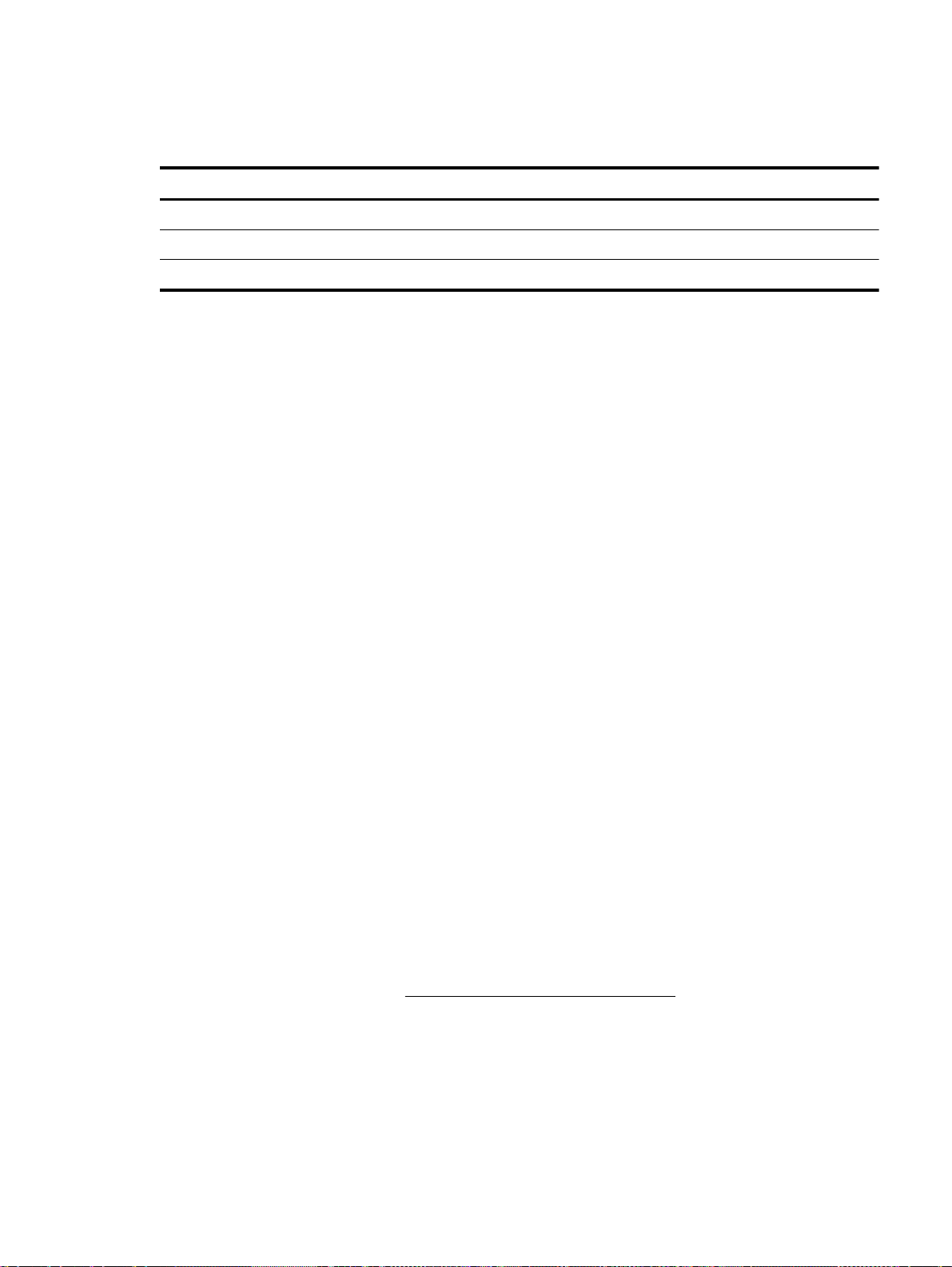
Si vous rencontrez des problèmes lors de l'envoi et de la réception des télécopies, réduisez la
Vitesse de télécopie. Le tableau ci-dessous indique les paramètres de vitesse de télécopie
disponibles.
Paramètre de vitesse de télécopie Vitesse de télécopie
Rapide v.34 (33 600 baud)
Moyenne v.17 (14 400 baud)
Lent v.29 (9 600 baud)
Pour définir la vitesse de télécopie
1. Sur le panneau de commande de l'imprimante, touchez Configuration.
2. Touchez Configuration de la télécopie, puis Préférences.
3. Touchez Vitesse de télécopie.
4. Touchez une option pour la sélectionner.
Configuration du volume sonore du télécopieur
Vous pouvez modifier le volume de la sonnerie du télécopieur.
Pour définir le volume sonore du télécopieur
1. Sur le panneau de commande de l'imprimante, touchez Configuration.
2. Touchez Configuration de la télécopie, puis Préférences.
3. Touchez Volume.
4. Touchez Faible, Fort ou Désactivé.
Services de télécopie et de téléphonie numérique
De nombreux opérateurs téléphoniques offrent à leurs clients des services de téléphonie numérique :
ADSL : Service ADSL (Digital subscriber line) via un opérateur téléphonique (l'ADSL est
●
également appelé DSL dans certain(e)s pays/régions).
PBX : Système d'auto‑commutateur privé.
●
RNIS : Système de réseau numérique à intégration de services.
●
FoIP : service de téléphonie à coût réduit qui permet d'envoyer et de recevoir des télécopies
●
avec votre imprimante en utilisant Internet. Cette méthode est appelée Protocole FoIP (télécopie
sur Internet).
Pour plus d'informations, voir
Les imprimantes HP sont spécifiquement conçues pour les services téléphoniques analogiques
traditionnels. Dans un environnement téléphonique numérique (ADSL, PBX ou RNIS), l'utilisation de
filtres ou convertisseurs numériques-analogiques peut être nécessaire lors de la configuration de
l'imprimante pour l'envoi de télécopies.
Protocole FoIP (télécopie sur Internet).
FRWW Services de télécopie et de téléphonie numérique 61
Page 75

REMARQUE : HP ne garantit pas la compatibilité de l'imprimante avec tous les services
numériques ou opérateurs, dans tous les environnements numériques, ni avec tous les
convertisseurs numériques-analogiques. Il est toujours recommandé de se renseigner directement
auprès de l'opérateur pour connaître les options de configuration en fonction des services proposés.
Protocole FoIP (télécopie sur Internet)
Vous pouvez souscrire un service de téléphonie à coût réduit qui vous permet d'envoyer et de
recevoir des télécopies avec votre imprimante en utilisant Internet. Cette méthode s'appelle Protocole
FoIP (Fax over Internet Protocol)
Vous utilisez probablement un service FoIP (fourni par votre opérateur de téléphonie) si vous :
Composez un code d'accès spécial avec le numéro de télécopieur.
●
Disposez d'un convertisseur IP qui se connecte à Internet et fournit des ports téléphoniques
●
analogiques pour la connexion du télécopieur
REMARQUE : Vous ne pouvez envoyer et recevoir des télécopies qu'en connectant un câble
téléphonique au port « 1-LINE » de l'imprimante. Cela signifie que vous devez établir votre connexion
à Internet via un convertisseur (qui fournit des prises téléphoniques analogiques standard pour les
connexions de télécopieur) ou votre opérateur téléphonique.
ASTUCE : La prise en charge de systèmes téléphoniques transmettant des télécopies standard via
un protocole Internet est souvent limitée. Si vous rencontrez des difficultés lors de l'envoi et de la
réception de télécopies, essayez d'utiliser une vitesse de télécopie moins élevée ou de désactiver le
mode de correction des erreurs. Cependant, si vous désactivez le mode de correction des erreurs,
vous ne pourrez pas envoyer ni recevoir de télécopies en couleur.
Pour plus d'informations sur la modification de la vitesse de télécopie, reportez-vous à la section
Définition de la vitesse de télécopie. Pour plus d'informations sur l'utilisation du mode de correction
des erreurs, reportez-vous à la section
Si vous vous posez des questions au sujet de la télécopie par Internet, contactez l'assistance des
services de télécopie sur le Web ou votre fournisseur de services local pour plus d'informations.
Impression de rapports
Vous pouvez configurer l'imprimante en vue d'imprimer automatiquement des rapports d'erreur ou de
confirmation pour chaque télécopie envoyée ou reçue. En outre, vous pouvez imprimer
manuellement des rapports du système si nécessaire ; ces rapports contiennent des informations
système utiles concernant l'imprimante.
Par défaut, l'imprimante est configurée pour n'imprimer un rapport qu'en cas de problème lors de
l'envoi ou de la réception d'une télécopie. Un message de confirmation indiquant si une télécopie a
été envoyée avec succès apparaît brièvement sur l'écran du panneau de commande après chaque
transaction.
REMARQUE : Si les rapports ne sont pas lisibles, vous pouvez consulter les niveaux d'encre
estimés à partir du panneau de commande ou du logiciel HP. Pour plus d'informations, voir
Vérification des niveaux d'encre estimés.
REMARQUE : Les alertes et indicateurs de niveaux d'encre fournissent des estimations à des fins
de planification uniquement. Lorsqu'une alerte relative à un faible niveau d'encre s'affiche, faites en
sorte d'avoir une cartouche de rechange à portée de main pour ne pas vous retrouver dans
l'impossibilité d'imprimer. Le remplacement des cartouches d'encre n'est pas nécessaire tant que la
qualité d'impression n'est pas jugée inacceptable.
Envoi d'une télécopie en mode de correction d'erreurs.
62 Chapitre 5 Télécopie FRWW
Page 76

REMARQUE : Assurez-vous que les têtes et les cartouches d'impression sont en bon état et
correctement installées. Pour plus d'informations, voir
Utilisation des cartouches d'encre.
Cette section contient les rubriques suivantes :
Impression de rapports de confirmation de télécopie
●
Impression de rapports d'erreur de télécopie
●
Impression et affichage du relevé de télécopies
●
Effacement du relevé de télécopies
●
Impression des détails relatifs à la dernière transaction de télécopie
●
Impression d'un rapport sur les ID d'appelant
●
Visualisation de l'historique des appels
●
Impression de rapports de confirmation de télécopie
Vous pouvez imprimer un rapport de confirmation, soit en cas d'envoi d'une télécopie ou lorsqu'une
télécopie est envoyée ou reçue. Le paramètre par défaut est Activé (Envoi de télécopie), Lorsque la
fonction est désactivée, un message de confirmation s'affiche un bref instant sur le panneau de
commande après l'envoi ou la réception de chaque télécopie.
REMARQUE : Vous pouvez inclure une image de la première page de la télécopie sur le rapport de
confirmation d'envoi de télécopie si vous sélectionnez l'option Après l'envoi d'une télécopie ou Activé
(envoi et réception de télécopies), et si vous numérisez la télécopie pour l'envoyer à partir de la
mémoire ou utilisez l'option Numériser et télécopier.
Pour activer la confirmation de télécopie
1. Sur le panneau de commande de l'imprimante, touchez Configuration.
2. Touchez Configuration de la télécopie.
3. Touchez Rapports et Confirmation de télécopie.
4. Sélectionnez l’une des options suivantes.
Désactivé N'imprime pas de rapport de confirmation de télécopie lorsque vous réussissez à envoyer
ou recevoir des télécopies. C'est le réglage par défaut.
Après l'envoi d'une
télécopie
Après réception d'une
télécopie
Activé (envoi et
réception de télécopies)
Imprime un rapport de confirmation de télécopie à chaque télécopie envoyée.
Imprime un rapport de confirmation de télécopie à chaque télécopie reçue.
Imprime un rapport de confirmation de télécopie à chaque télécopie envoyée et reçue.
Pour inclure une image de la télécopie sur le rapport
1. Sur le panneau de commande de l'imprimante, touchez Configuration.
2. Touchez Configuration de la télécopie.
3. Touchez Rapports et Confirmation de télécopie.
4. Touchez Après l'envoi d'une télécopie ou Activé (envoi et réception de télécopies).
5. Appuyez sur Confirmation télécopie avec image.
FRWW Impression de rapports 63
Page 77
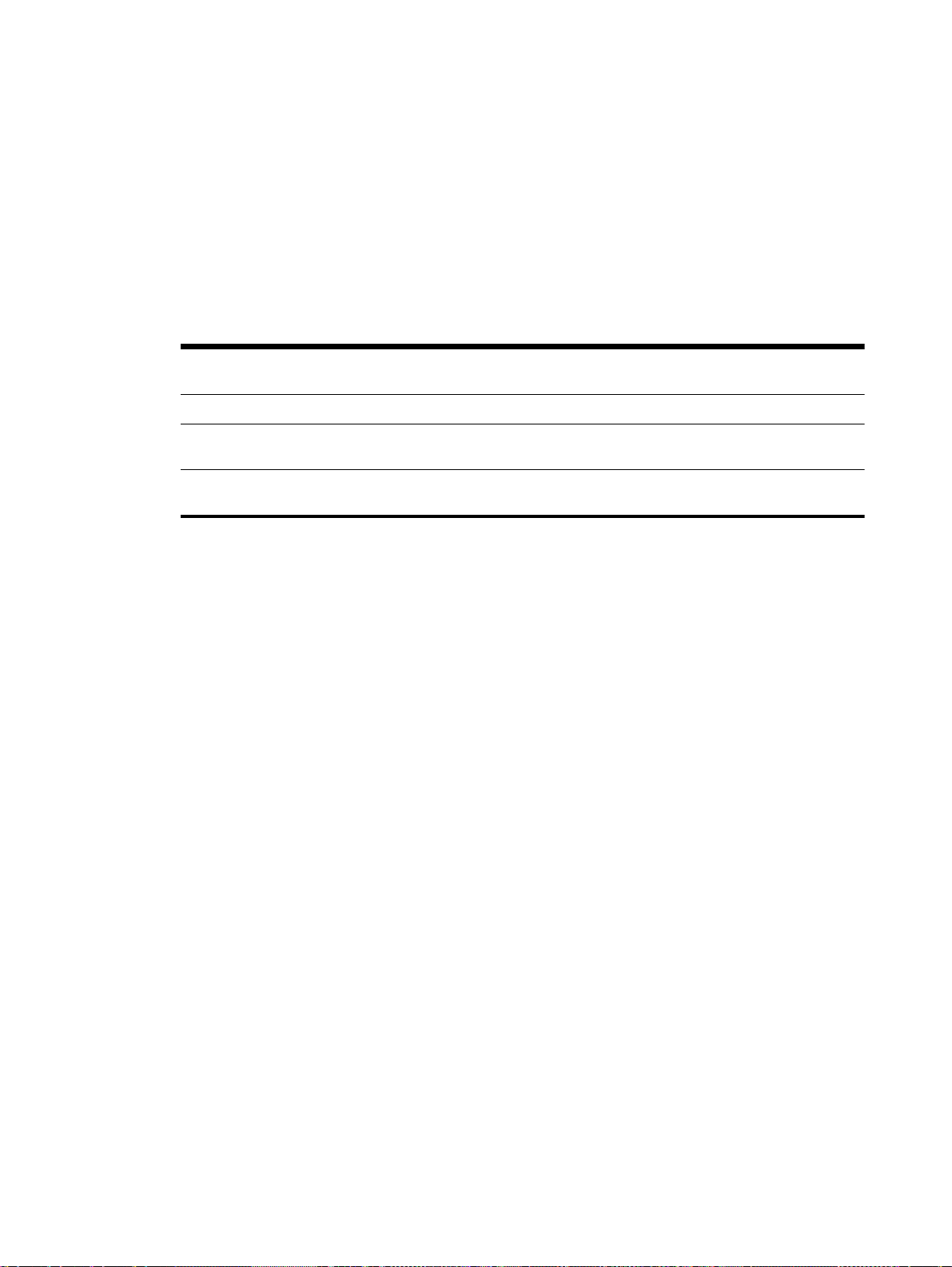
Impression de rapports d'erreur de télécopie
Vous pouvez configurer l'imprimante pour qu'elle imprime automatiquement un rapport lorsqu'une
erreur se produit pendant la transmission d'une télécopie.
Pour configurer l'imprimante de sorte qu'elle imprime des rapports d'erreur de télécopie
1. Sur le panneau de commande de l'imprimante, touchez Configuration.
2. Touchez Configuration de la télécopie.
3. Touchez Rapports et Rapport d'erreurs du télécopieur.
4. Touchez l’une des options suivantes.
Activé (envoi et
réception de télécopies)
Désactivé N'imprime pas de rapports d'erreur de télécopie.
Après l'envoi d'une
télécopie
Après réception d'une
télécopie
S'imprime lorsqu'une erreur de télécopie se produit.
S'imprime lorsqu'une erreur de transmission se produit. C'est le réglage par défaut.
S'imprime lorsqu'une erreur de réception se produit.
Impression et affichage du relevé de télécopies
Vous pouvez imprimer un relevé des télécopies qui ont été envoyées et reçues à l'aide de
l'imprimante.
Pour imprimer le relevé de télécopies à partir du panneau de commande de l'imprimante
1. Sur le panneau de commande de l'imprimante, touchez Configuration.
2. Touchez Configuration de la télécopie, puis Rapports.
3. Touchez Impression de rapports de télécopie.
4. Touchez Imprimer les 30 dernières transactions.
5. Touchez Imprimer pour lancer l'impression.
Effacement du relevé de télécopies
Lorsque vous effacez le relevé de télécopies, toutes les télécopies stockées en mémoire sont
supprimées.
Pour effacer le relevé de télécopies
1. Sur le panneau de commande de l'imprimante, touchez Configuration.
2. Touchez Configuration de la télécopie, puis Outils.
3. Touchez Effacer relevé de télécopies.
Impression des détails relatifs à la dernière transaction de télécopie
Le rapport sur la dernière transaction de télécopie contient les détails de la dernière transaction
émise. Ces détails incluent le numéro de télécopie, le nombre de pages et le statut de la télécopie.
64 Chapitre 5 Télécopie FRWW
Page 78
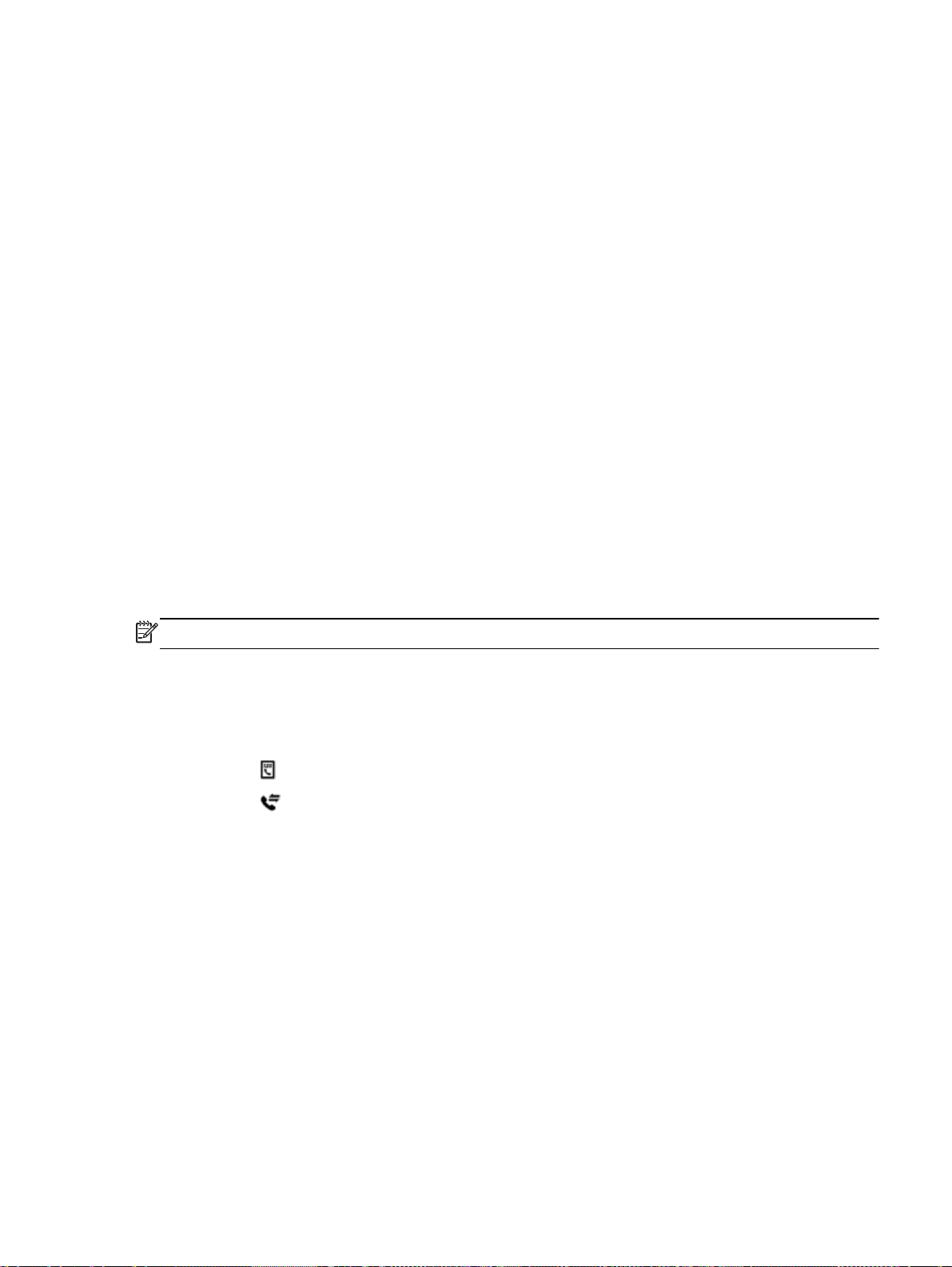
Pour imprimer le rapport sur la dernière transaction de télécopie
1. Sur le panneau de commande de l'imprimante, touchez Configuration.
2. Touchez Configuration de la télécopie, puis Rapports.
3. Touchez Impression de rapports de télécopie.
4. Touchez Dernière transaction.
5. Touchez Imprimer pour lancer l'impression.
Impression d'un rapport sur les ID d'appelant
Vous pouvez imprimer la liste des numéros de télécopieur accompagnés de l'identité de l'expéditeur.
Pour imprimer un historique des ID d'appelant
1. Sur le panneau de commande de l'imprimante, touchez Configuration.
2. Touchez Configuration de la télécopie, puis Rapports.
3. Touchez Impression de rapports de télécopie.
4. Touchez Rapport ID d'appel.
5. Touchez Imprimer pour lancer l'impression.
Visualisation de l'historique des appels
Vous pouvez afficher une liste de tous les appels passés depuis l'imprimante.
REMARQUE : Vous ne pouvez pas imprimer l'historique des appels.
Pour visualiser l'historique des appels
1. Sur le panneau de commande de l'imprimante, touchez Télécopie.
2. Cliquez sur Envoyer une nouvelle télécopie.
3.
4.
Touchez
Touchez
(Répertoire).
(Historique des appels).
FRWW Impression de rapports 65
Page 79

6 Services Web
L'imprimante propose des solutions Web innovantes pour accéder rapidement à Internet, et obtenir et
imprimer des documents plus vite et plus facilement, sans utiliser d'ordinateur.
REMARQUE : Pour que l'utilisation de ces fonctions Web soit possible, l'imprimante doit être
connectée à Internet (par le biais d'un câble Ethernet ou d'une connexion sans fil). Vous ne pouvez
pas utiliser ces fonctions Web si l'imprimante est connectée au moyen d'un câble USB.
Cette section contient les rubriques suivantes :
Que sont les services Web ?
●
Configuration des services Web
●
Utilisation des services Web
●
Suppression des services Web
●
Que sont les services Web ?
HP ePrint
HP ePrint est un service gratuit de HP qui vous permet d'imprimer sur votre imprimante HP
●
ePrint à tout moment et depuis n'importe quel lieu. C'est aussi simple que d'envoyer un e-mail à
l'adresse électronique attribuée à votre imprimante lorsque vous activez les services Web sur
l'imprimante. Aucun pilote ou logiciel spécial n'est nécessaire. Si vous pouvez envoyer un
courrier électronique, vous pouvez imprimer depuis n'importe où en utilisant HP ePrint.
HP Printables
●
Une fois que vous avez créé un compte sur HP Connected (
pouvez vous connecter pour afficher l'état de votre tâche HP ePrint, gérer votre file d'attente
d'imprimante HP ePrint, contrôler qui peut utiliser l'adresse électronique HP ePrint de votre
imprimante pour imprimer, et obtenir de l'aide concernant HP ePrint.
Les applications d'impression HP Printables vous permettent de localiser et d'imprimer des
contenus Web préformatés, directement à partir de votre imprimante. Vous pouvez également
numériser et stocker vos documents numériquement sur le Web.
Les applications d'impression proposent un large éventail de contenus : bons de réduction,
activités en famille, actualités, voyages, sports, recettes de cuisine, photos, et bien plus encore.
Vous pouvez même visualiser et imprimer vos images en ligne à partir de sites de photos
populaires.
Certaines applications HP Printables vous permettent également de programmer la diffusion de
leurs contenus sur votre imprimante.
Le contenu préformaté spécifiquement conçu pour votre imprimante supprime tout risque de
troncature du texte et des images et ne génère jamais de pages supplémentaires ne comportant
qu'une seule ligne de texte. Sur certaines imprimantes, vous pouvez également sélectionner les
paramètres de qualité du papier et de l'impression sur l'écran d'aperçu avant impression.
www.hpconnected.com), vous
66 Chapitre 6 Services Web FRWW
Page 80

Configuration des services Web
Avant de configurer les Services Web, assurez-vous que votre imprimante est connectée à Internet
par le biais d'une connexion Ethernet ou sans fil.
Pour configurer les services Web, procédez de l'une des manières suivantes.
Pour configurer les services Web à l'aide du panneau de commande de l'imprimante
1. Sur le panneau de commande de l'imprimante, touchez Configuration.
2. Touchez Configuration de Services Web.
3. Touchez Accepter pour accepter les termes d'utilisation des services Web et activer les services
Web.
4. Dans l'écran Mise à jour automatique, touchez Oui pour autoriser l'imprimante à rechercher
automatiquement les mises à jour du produit et à les installer.
REMARQUE : Si une mise à jour de l'imprimante est disponible, l'imprimante télécharge et
installe la mise à jour puis redémarre. Vous devrez recommencer les instructions de l'étape 1
pour configurer HP ePrint.
REMARQUE : Si le système vous invite à configurer les paramètres de proxy et si votre
réseau utilise des paramètres de proxy, suivez les instructions à l’écran pour configurer un
serveur proxy. Si vous ne parvenez toujours pas à connaître les détails proxy, contactez
l'administrateur réseau ou la personne responsable de la configuration du réseau sans fil.
5. Quand l'imprimante est connectée au serveur, elle imprime une page d'information. Suivez les
instructions de la feuille d'informations pour terminer l'installation.
Configuration des services Web à l'aide du serveur Web intégré
1. Ouvrez le serveur EWS. Pour plus d'informations, voir
2. Cliquez sur l'onglet Services Web.
3. Dans la section Paramètres des services Web, cliquez sur Configuration et Continuer, puis
suivez les instructions à l'écran pour accepter les conditions d'utilisation.
4. Si le système vous y invite, autorisez l'imprimante à rechercher et installer des mises à jour
d'imprimante.
REMARQUE : Si une mise à jour de l'imprimante est disponible, l'imprimante télécharge et
installe la mise à jour, puis redémarre. Suivez les instructions depuis l'étape 1 pour configurer
HP ePrint.
REMARQUE : Si le système vous invite à configurer les paramètres de proxy et si votre
réseau utilise des paramètres de proxy, suivez les instructions à l’écran pour configurer un
serveur proxy. Si vous ne parvenez toujours pas à connaître les détails proxy, contactez
l'administrateur réseau ou la personne responsable de la configuration du réseau sans fil.
5. Quand l'imprimante est connectée au serveur, elle imprime une page d'information. Suivez les
instructions de la feuille d'informations pour terminer l'installation.
Serveur Web intégré.
FRWW Configuration des services Web 67
Page 81

Configuration des services Web par l'intermédiaire du logiciel d'imprimante HP (Windows)
1. Ouvrez le logiciel d'imprimante HP. Pour plus d'informations, consultez la section
logiciel d'impression HP (Windows).
2. Dans la fenêtre qui s'affiche, double-cliquez sur Impression, numérisation et télécopie, puis
sélectionnez Connecter votre imprimante à Internet sous Impression. La page d'accueil (serveur
Web intégré) de l'imprimante s'ouvre.
3. Cliquez sur l'onglet Services Web.
4. Dans la section Paramètres des services Web, cliquez sur Configuration et Continuer, puis
suivez les instructions à l'écran pour accepter les conditions d'utilisation.
5. Si le système vous y invite, autorisez l'imprimante à rechercher et installer des mises à jour
d'imprimante.
REMARQUE : Si une mise à jour de l'imprimante est disponible, l'imprimante télécharge et
installe la mise à jour puis redémarre. Vous devrez recommencer les instructions de l'étape 1
pour configurer HP ePrint.
REMARQUE : Si le système vous invite à configurer les paramètres de proxy et si votre
réseau utilise des paramètres de proxy, suivez les instructions à l’écran pour configurer un
serveur proxy. Si vous ne disposez pas des détails, contactez l'administrateur réseau ou la
personne responsable de la configuration du réseau sans fil.
6. Quand l'imprimante est connectée au serveur, elle imprime une page d'information. Suivez les
instructions de la feuille d'informations pour terminer l'installation.
Ouvrez le
Utilisation des services Web
La section suivante décrit l'utilisation et la configuration des services Web.
HP ePrint
●
Imprimables HP
●
HP ePrint
Pour utiliser HP ePrint, suivez les étapes suivantes :
Assurez-vous d'avoir un ordinateur ou un appareil mobile connecté à Internet et doté d'un
●
logiciel de messagerie électronique.
Activez les services Web sur l'imprimante. Pour plus d'informations, voir Configuration des
●
services Web.
ASTUCE : Pour plus d'informations sur la gestion et la configuration des paramètres HP ePrint, ou
pour en savoir plus sur les dernières fonctionnalités, rendez-vous sur le site HP Connected à
l'adresse
www.hpconnected.com.
68 Chapitre 6 Services Web FRWW
Page 82

Imprimer des documents avec HP ePrint
1. Sur votre ordinateur ou périphérique mobile, ouvrez votre application de messagerie
électronique.
2. Créez un message électronique, puis joignez en pièce jointe le fichier que vous souhaitez
imprimer.
3. Entrez l'adresse électronique de l'imprimante dans la ligne « À » du message, puis sélectionnez
l'option d'envoi du message.
REMARQUE : N'entrez pas d'adresses électroniques supplémentaires dans les champs « À »
ou « De ». Le serveur HP ePrint n'accepte pas les tâches d'impression si plusieurs adresses ont
été saisies.
Pour obtenir l'adresse électronique de l'imprimante
1. Assurez-vous d'avoir créé un compte ePrint.
Pour créer un compte sur HP Connected, rendez-vous sur
2.
Sur le panneau de commande de l'imprimante, touchez
Pour personnaliser l'adresse électronique, touchez Info d'impression. L'imprimante génère une
page d'information qui contient le code de l'imprimante, ainsi que des instructions pour
personnaliser l'adresse électronique.
Pour désactiver HP ePrint
1.
Sur le panneau de commande de l'imprimante, touchez
des services Web).
2. Touchez ePrint, puis touchez Désactivé.
REMARQUE : Pour supprimer tous les services Web, voir Suppression des services Web.
Imprimables HP
Les applications d'impression HP Printables vous permettent de localiser et d'imprimer des contenus
Web préformatés, directement à partir de votre imprimante.
Pour utiliser HP Printables
1.
Sur le panneau de commande de l'imprimante, touchez
www.hpconnected.com.
(HP ePrint).
(HP ePrint), puis (Paramètres
(HP Printables).
2. Touchez les HP Printables que vous souhaitez utiliser.
Pour plus d'informations sur les HP Printables, rendez-vous sur
Pour gérer HP Printables
Vous pouvez gérer vos HP Printables avec HP Connected. Vous pouvez ajouter, configurer ou
●
supprimer des HP Printables ou définir l'ordre dans lequel les applications s'affichent sur l'écran
du panneau de commande de votre imprimante.
FRWW Utilisation des services Web 69
www.hpconnected.com.
Page 83

Désactivation de HP Printables
1.
Sur le panneau de commande de l'imprimante, touchez
des services Web).
2. Touchez HP Printables, puis Désactivé.
REMARQUE : Pour supprimer tous les services Web, voir Suppression des services Web.
Suppression des services Web
Pour supprimer les services Web, procédez comme suit :
1.
Sur le panneau de commande de l'imprimante, touchez
des services Web).
2. Touchez Supprimer les services Web.
(HP ePrint), puis (Paramètres
(HP ePrint), puis (Paramètres
70 Chapitre 6 Services Web FRWW
Page 84

7 Utilisation des cartouches d'encre
Cette section contient les rubriques suivantes :
Informations sur les cartouches d'encre et la tête d'impression
●
Vérification des niveaux d'encre estimés
●
Remplacement des cartouches d'encre
●
Commande de cartouches d'encre
●
Stockage des fournitures d'impression
●
Stockage des informations à utilisation anonyme
●
Informations sur la garantie de la cartouche d'encre
●
Informations sur les cartouches d'encre et la tête d'impression
Pour préserver les cartouches d'encre HP et vous assurer d'une qualité d'impression constante,
suivez les conseils ci-dessous.
Les instructions contenues dans ce guide d'utilisation concernent le remplacement des
●
cartouches d'encre et non leur installation initiale. Si vous les installez pour la première fois,
suivez les instructions de configuration fournies avec l'imprimante.
●
Lorsque vous mettez l'imprimante hors tension, utilisez toujours le bouton
Ceci permet à l'imprimante de couvrir la tête d'impression et de la protéger des dommages. Pour
plus d'informations, voir
Ne nettoyez pas la tête d'impression inutilement. Ce faisant, vous gaspilleriez l'encre et réduiriez
●
la durée de vie des cartouches.
Manipulez les cartouches d'encre avec précaution. Une manipulation trop brutale (chute,
●
secousses, etc.) peut provoquer des problèmes d'impression temporaires.
Si vous transportez l'imprimante, procédez comme suit afin d'éviter que de l'encre ne s'écoule
●
depuis l'imprimante, ou que d'autres dommages ne détériorent celle-ci :
◦
Assurez-vous de mettre l'imprimante hors tension en appuyant sur le bouton
arrêt). Attendez que tous les bruits de mouvement interne de l'imprimante cessent avant de
la débrancher. Pour plus d'informations, voir
L'imprimante doit être transportée à plat et ne doit être placée ni sur le côté, ni sur ses
◦
faces avant, arrière ou supérieure.
ATTENTION : HP recommande de remplacer les cartouches manquantes dès que possible afin
d'éviter les problèmes de qualité d'impression et les risques de surconsommation d'encre ou
d'endommagement du système d'encrage. Ne mettez jamais l'imprimante hors tension alors que des
cartouches d'encre sont manquantes.
Mise hors tension de l'imprimante.
Mise hors tension de l'imprimante.
(Marche/arrêt).
(Marche/
FRWW Informations sur les cartouches d'encre et la tête d'impression 71
Page 85

Vérification des niveaux d'encre estimés
Vous pouvez obtenir une estimation des niveaux d'encre à partir du logiciel de l'imprimante ou du
panneau de commande de celle-ci. Pour plus d'informations sur l'utilisation du logiciel d'impression,
reportez-vous à la section
informations en imprimant le rapport sur l'état de l'imprimante (voir
Pour vérifier les niveaux d'encre à partir du panneau de commande de l'imprimante
▲
Sur le panneau de commande (Accueil) de l'imprimante, touchez (Informations relatives à
l'encre).
REMARQUE : Les alertes et indicateurs de niveaux d'encre fournissent des estimations à des fins
de planification uniquement. Lorsqu'une alerte relative à un faible niveau d'encre s'affiche, faites en
sorte d'avoir une cartouche de rechange à portée de main pour ne pas vous retrouver dans
l'impossibilité d'imprimer. Vous n'avez pas besoin de changer les cartouches tant que la qualité
d'impression est satisfaisante.
REMARQUE : Si vous avez installé une cartouche remanufacturée ou reconditionnée, ou encore
une cartouche précédemment utilisée dans une autre imprimante, l'indicateur de niveau d'encre peut
être inexact, voire indisponible.
REMARQUE : L'encre contenue dans les cartouches est utilisée de différentes manières au cours
du processus d'impression, y compris lors de l'initialisation, qui prépare l'imprimante et les cartouches
en vue de l'impression, ou encore lors de l'entretien des têtes d'impression, qui permet de nettoyer
les buses et s'assurer que l'encre s'écoule en douceur. En outre, une certaine quantité d'encre
demeure dans la cartouche après utilisation. Pour plus d'informations, consultez la section
www.hp.com/go/inkusage.
Outils de gestion de l'imprimante. Vous pouvez également visualiser ces
Rapport d'état de l'imprimante).
Remplacement des cartouches d'encre
Si vous ne disposez pas de cartouches d'encre de rechange pour l'imprimante, voir Commande de
cartouches d'encre. Certaines cartouches d'encre ne sont pas disponibles dans tous les pays ou
toutes les régions.
ATTENTION : HP recommande de remplacer les cartouches manquantes dès que possible afin
d'éviter les problèmes de qualité d'impression et les risques de surconsommation d'encre ou
d'endommagement du système d'encrage. Ne mettez jamais l'imprimante hors tension alors que des
cartouches d'encre sont manquantes.
Pour obtenir plus d'informations sur le recyclage des consommables d'encre, reportez-vous à la
section
Pour remplacer les cartouches d'encre
1. Assurez-vous que l'imprimante est sous tension.
Programme de recyclage des consommables jet d'encre HP.
72 Chapitre 7 Utilisation des cartouches d'encre FRWW
Page 86

2. Ouvrez la porte d'accès aux cartouches d'encre.
REMARQUE : Attendez que le chariot d'impression se soit immobilisé avant de poursuivre.
3. Appuyez à l'avant de la cartouche d'encre pour la libérer, puis ôtez-la de son emplacement.
4. Retirez la nouvelle cartouche d'encre de son emballage.
FRWW Remplacement des cartouches d'encre 73
Page 87

5. En vous aidant des lettres colorées, insérez la cartouche d'encre dans le logement vide jusqu'à
ce qu'elle s'encastre fermement.
Assurez-vous d'insérer la cartouche d'encre dans le logement doté de la même lettre colorée
que celle de la cartouche que vous installez.
6. Répétez les étapes 3 à 5 pour chaque cartouche d'encre que vous remplacez.
7. Fermez la porte d'accès aux cartouches d'encre.
Commande de cartouches d'encre
Pour commander des cartouches d'encre, allez sur www.hp.com. (Actuellement, certaines parties du
site Web HP sont uniquement disponibles en anglais.) La commande de cartouches en ligne n'est
pas assurée dans tous les pays/toutes les régions. Cependant, de nombreux pays disposent
d'informations sur la commande par téléphone, l'emplacement des magasins locaux et l'impression
d'une liste d'achats. Vous pouvez également vous rendre sur la page
obtenir des informations sur l'achat de produits HP dans votre pays.
Utilisez uniquement les cartouches de remplacement portant le même numéro de cartouche que la
cartouche d'encre que vous remplacez. Vous trouverez le numéro de cartouche aux endroits
suivants :
Dans le serveur Web intégré, cliquez sur l'onglet Outils, puis, sous Informations produit, cliquez
●
sur Niveau d'encre. Pour plus d'informations, consultez la section
Sur le rapport d'état de l'imprimante (voir
●
Sur l'étiquette de la cartouche d'encre que vous remplacez.
●
Sur un autocollant à l'intérieur de l'imprimante. Ouvrez la porte d'accès aux cartouches d'encre
●
pour localiser l'autocollant.
Dans le logiciel d'impression, cliquez sur Acheter, puis sur Achat de consommables en ligne.
●
REMARQUE : La cartouche d'encre Setup livrée avec l'imprimante ne peut pas être achetée
séparément.
Rapport d'état de l'imprimante).
www.hp.com/buy/supplies pour
Serveur Web intégré.
74 Chapitre 7 Utilisation des cartouches d'encre FRWW
Page 88

Stockage des fournitures d'impression
Conservez toutes les cartouches d'encre dans leur emballage d'origine jusqu'à utilisation.
●
Vous pouvez laisser les cartouches d'encre dans l'imprimante pendant une période prolongée.
●
Cependant, pour garantir l'état optimal de la cartouche d'encre, veillez à éteindre correctement
l'imprimante. Pour plus d'informations, voir
Les cartouches d'encre doivent être stockées à température ambiante (entre 15 et 35 °C ou 59
●
et 95 °F).
Mise hors tension de l'imprimante.
Stockage des informations à utilisation anonyme
Les cartouches HP utilisées avec cette imprimante sont dotées d'un microprocesseur de mémoire
associé au fonctionnement de l'imprimante. En outre, ce microprocesseur enregistre une série
d'informations anonymes restreintes relatives à l'usage de l'imprimante, dont les suivantes : le
nombre de pages imprimées avec la cartouche, la couverture de pages, la fréquence d'impression et
les modes d'impression utilisés.
Ces informations permettent à HP de concevoir ses futures imprimantes en répondant aux besoins
d'impression des utilisateurs. Les données collectées par le microprocesseur de mémoire de la
cartouche n'incluent aucune information susceptible d'être utilisée pour identifier un client ou un
utilisateur de la cartouche ou de l'imprimante.
HP collecte un échantillon des microprocesseurs de mémoire parmi les cartouches retournées à HP
dans le cadre de son programme de renvoi et de recyclage (HP Planet Partners :
recycle). Les microprocesseurs de mémoire provenant de cet échantillonnage sont lus et analysés
afin d'améliorer les futures imprimantes HP. Les partenaires de HP qui apportent leur contribution au
recyclage de cette cartouche sont également susceptibles d'accéder à ces données.
www.hp.com/
Toute tierce partie se trouvant en possession de la cartouche est susceptible d'avoir accès aux
informations anonymes contenues dans le microprocesseur de mémoire. Si vous préférez ne pas
autoriser cet accès, vous pouvez rendre le microprocesseur inopérant. Toutefois, après avoir rendu le
microprocesseur inopérant, vous ne pourrez utiliser la cartouche dans aucune imprimante HP.
Si vous hésitez à fournir ces informations anonymes, vous pouvez rendre ces dernières inaccessibles
en désactivant la capacité du microprocesseur de mémoire de collecter les informations relatives à
l'utilisation de l'imprimante.
Pour désactiver la fonction de collecte des informations d'utilisation
1. Sur le panneau de commande de l'imprimante, touchez Configuration.
2. Cliquez sur Préférences, puis sur Stocker des informations anonymes sur l'utilisation.
3. Touchez Désactivé pour désactiver la collecte des informations sur l'utilisation.
REMARQUE : Pour activer la fonction de collecte des informations d'utilisation, restaurez les
paramètres par défaut. Pour de plus amples informations sur la restauration des paramètres par
défaut, reportez-vous à la section
REMARQUE : Vous pouvez continuer à utiliser la cartouche dans le produit HP après avoir
désactivé la capacité du microprocesseur de mémoire à collecter les informations relatives à
l'utilisation de l'imprimante.
Restauration des paramètres par défaut.
FRWW Stockage des fournitures d'impression 75
Page 89

Informations sur la garantie de la cartouche d'encre
La garantie des cartouches HP est applicable lorsque le produit est utilisé dans le périphérique
d'impression HP spécifié. Cette garantie ne couvre pas les cartouches d'impression HP rechargées,
remises à neuf, reconditionnées ou ayant fait l'objet d'une utilisation incorrecte ou de modifications.
Pendant la période de garantie du produit, celui-ci est couvert jusqu'à épuisement de l'encre HP
contenue dans la cartouche ou jusqu'à la date de fin de garantie indiquée sur la cartouche. Vous
trouverez la date de fin de garantie, au format AAAA-MM sur le produit, comme indiqué ici :
76 Chapitre 7 Utilisation des cartouches d'encre FRWW
Page 90
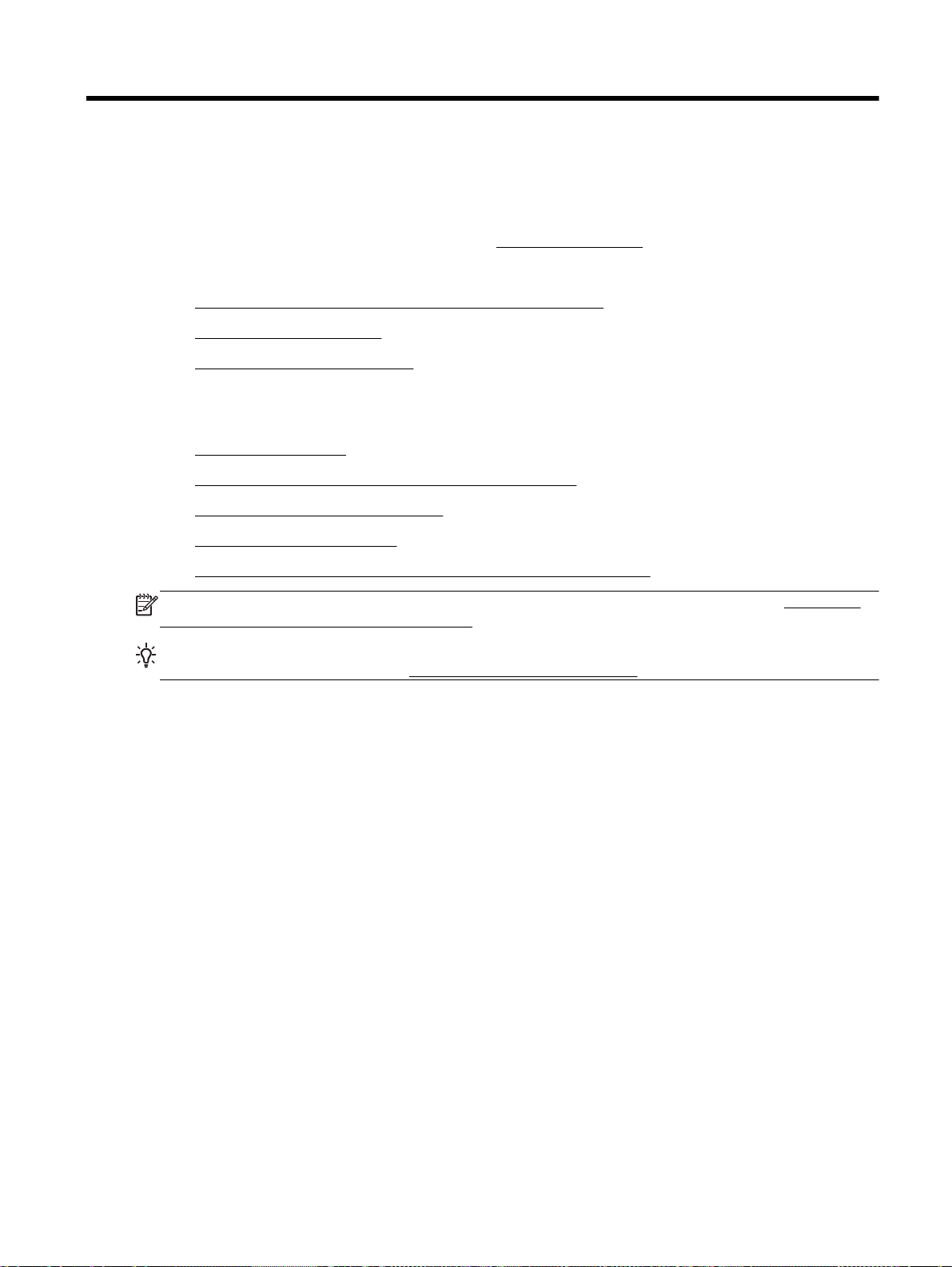
8 Configuration du réseau
D'autres paramètres avancés sont disponibles sur la page d'accueil de l'imprimante (serveur Web
intégré ou EWS). Pour plus d'informations, voir
Cette section contient les rubriques suivantes :
Configuration de l'imprimante pour les connexions sans fil
●
Modifier les paramètres IP
●
Utilisation de Sans fil direct HP
●
Configuration de l'imprimante pour les connexions sans fil
Avant de commencer
●
Configuration de l'imprimante sur votre réseau sans fil
●
Changement de type de connexion
●
Test de la connexion sans fil
●
Activation ou désactivation de la fonction sans fil de l'imprimante
●
Serveur Web intégré.
REMARQUE : En cas de problème de connexion de l'imprimante, consultez la section Impossible
de connecter l'imprimante au réseau sans fil.
ASTUCE : Pour plus d'informations sur la configuration et l'utilisation sans fil de l'imprimante, visitez
le Centre d'impression sans fil HP (
Avant de commencer
Vérifiez les points suivants :
L'imprimante n'est pas connectée au réseau à l'aide d'un câble Ethernet.
●
Le réseau sans fil est configuré et fonctionne correctement.
●
L'imprimante et les ordinateurs qui l'utilisent sont connectés au même réseau (sous-réseau).
●
Lors de la connexion de l'imprimante, vous pouvez être invité à entrer le nom du réseau sans fil
(SSID) et un mot de passe sans fil.
Le nom du réseau sans fil identifie votre réseau.
●
Le mot de passe sans fil empêche la connexion à votre réseau sans fil par des personnes non
●
autorisées. Suivant le niveau de sécurité requis, votre réseau sans fil utilise une clé WPA ou un
code de sécurité WEP.
Si vous n'avez pas modifié le nom de réseau ni la clé de sécurité depuis l'installation de votre réseau
sans fil, vous pouvez trouver ces données inscrites au dos ou sur le côté du routeur sans fil.
www.hp.com/go/wirelessprinting).
Si vous ne parvenez pas à trouver le nom de réseau ou le code de sécurité, ou que vous les avez
oubliés, consultez la documentation fournie avec votre ordinateur ou votre routeur sans fil. Si vous ne
parvenez toujours pas à connaître ces informations, contactez l'administrateur réseau ou la personne
responsable de la configuration du réseau sans fil.
FRWW Configuration de l'imprimante pour les connexions sans fil 77
Page 91

Configuration de l'imprimante sur votre réseau sans fil
Utilisez l'Assistant de configuration sans fil depuis l'écran du panneau de commande de l'écran pour
configurer la connexion sans fil.
REMARQUE : Avant de continuer, parcourez la liste et allez sur Avant de commencer.
1. Sur le panneau de commande de l'imprimante, touchez Configuration.
2. Touchez Configuration réseau.
3. Touchez Paramètres sans fil.
4. Touchez Assistant d'installation sans fil.
5. Suivez les instructions qui apparaissent à l'écran pour terminer l'installation.
Si vous avez déjà utilisé l'imprimante avec un autre type de connexion, telle qu'une connexion USB,
suivez les instructions de la section
sur votre réseau sans fil.
Changement de type de connexion pour configurer l'imprimante
Changement de type de connexion
Après avoir installé le logiciel HP et connecté l'imprimante à votre ordinateur ou à un réseau, vous
pouvez utiliser le logiciel HP pour modifier le type de connexion (par exemple, en passant d'une
connexion USB à une liaison sans fil).
REMARQUE : Si vous branchez un câble Ethernet, la fonction sans fil de l'imprimante se
désactivera.
Pour passer d'une connexion Ethernet à une connexion sans fil (Windows)
1. Débranchez le câble Ethernet de l'imprimante.
2. Lancez l'Assistant de configuration sans fil pour établir une connexion sans fil. Pour plus
d'informations, voir
Ouvrez le logiciel d'impression après l'installation. Pour plus d'informations, voir
logiciel d'impression HP (Windows).
Passer d'une connexion USB à un réseau sans fil (Windows)
Avant de continuer, parcourez la liste et allez sur
1. En fonction de votre système d’exploitation, exécutez l’une des opérations suivantes :
Windows 8.1 : cliquez sur la flèche située en bas à gauche de l'écran d'accueil, puis sur le
●
nom de l'imprimante et sur Utilitaires.
Windows 8 : cliquez avec le bouton droit de la souris sur l'écran d'accueil. Dans la barre
●
d'applications, sélectionnez Toutes les applications , puis cliquez sur l'icône portant le nom
de l'imprimante et sélectionnez Utilitaires.
Windows 7, Windows Vista et Windows XP : Sur le bureau de l'ordinateur, cliquez sur
●
Démarrer, sélectionnez Tous les programmes, cliquez sur HP, puis sur le dossier de votre
imprimante.
2. Cliquez sur Configuration et logiciel d'imprimante.
Configuration de l'imprimante sur votre réseau sans fil.
Avant de commencer.
Ouvrez le
3. Sélectionnez Convertir une imprimante connectée USB en imprimante sans fil. Suivez les
instructions à l'écran.
78 Chapitre 8 Configuration du réseau FRWW
Page 92

Découvrez comment faire pour passer d'une connexion USB à une connexion sans fil.
Cliquez ici pour accéder à plus d'informations en ligne. (Ce site Web peut être encore indisponible
dans certaines langues.)
Pour passer d'une liaison sans fil à une connexion USB ou Ethernet (Windows)
Connectez le câble USB ou Ethernet à l’imprimante.
●
Pour passer d'une liaison sans fil à une connexion USB ou Ethernet (OS X)
Ajoutez l'imprimante dans la file d'attente des tâches d'impression.
1. Ouvrez l'Préférences système.
2. Selon votre système d'exploitation, cliquez sur Imprimantes et fax, Imprimantes et scanners ou
Imprimantes et scanners dans la section Matériel.
3. Cliquez sur le + en dessous de la liste des imprimantes sur la gauche.
4. Sélectionnez l'imprimante dans la liste des imprimantes détectées, puis cliquez sur Ajouter.
Test de la connexion sans fil
Imprimez la page de test de liaison sans fil pour obtenir les informations relatives à la connexion sans
fil de l'imprimante. La page de test de liaison sans fil contient des informations sur l'état de
l'imprimante, son adresse matérielle (MAC) et son adresse IP. Si l'imprimante est connectée à un
réseau, la page de test affiche le détail des paramètres réseau.
Pour imprimer le rapport du test du réseau sans fil
1.
Sur le panneau de commande de l'imprimante, touchez
bouton Paramètres).
2. Touchez Imprimer les rapports
3. Touchez Rapport de test du réseau sans fil.
(le bouton Sans fil), puis (le
Activation ou désactivation de la fonction sans fil de l'imprimante
Le voyant bleu sur le panneau de commande de l'imprimante est allumé, lorsque la fonction sans fil
est activée.
REMARQUE : Si vous branchez un câble Ethernet, l'imprimante désactive automatiquement la
fonction sans fil et le voyant de connexion sans fil s'éteint également.
1. Sur le panneau de commande de l'imprimante, touchez Configuration, puis Configuration du
réseau.
2. Touchez Paramètres sans fil.
3. Touchez Sans fil pour activer ou désactiver cette fonction.
Modifier les paramètres IP
Le panneau de commande de l'appareil vous permet de configurer et de gérer une connexion sans fil
et d'effectuer un certain nombre de tâches de gestion du réseau. Parmi ces tâches, on peut citer
FRWW Modifier les paramètres IP 79
Page 93

l'affichage et la modification des paramètres réseau, la restauration des valeurs par défaut du réseau,
l'activation et la désactivation de la fonction de connexion sans fil.
ATTENTION : Des paramètres réseau sont fournis pour votre convenance. Toutefois, à moins
d'être un utilisateur expérimenté, il est déconseillé de modifier certains de ces paramètres (tels que
vitesse de liaison, paramètres IP, passerelle par défaut et paramètres de pare-feu).
Impression des paramètres réseau
Utilisez l’une des méthodes suivantes :
●
Sur le panneau de commande de l'imprimante, touchez
d'état du réseau s'affiche. Sélectionnez Imprimer les détails pour imprimer la page de
configuration du réseau.
Imprimez la page de configuration réseau. Pour plus d'informations, voir
●
réseau.
Pour définir le débit de la connexion
Vous pouvez modifier la vitesse de transmission des données sur le réseau. Le paramètre par défaut
est Automatique.
1. Sur le panneau de commande de l'imprimante, touchez Configuration, puis Configuration du
réseau.
2. Touchez Paramètres Ethernet.
3. Cliquez sur Paramètres avancés.
4. Touchez Débit de connexion.
5. Sélectionnez le débit correspondant à votre matériel réseau.
Pour modifier les paramètres IP
Le paramètre IP par défaut pour les paramètres IP est Automatique, il définit automatiquement les
paramètres IP. Si vous êtes un utilisateur expérimenté, vous pouvez modifier manuellement les
paramètres tels que l'adresse IP, le masque de sous-réseau ou la passerelle par défaut.
(Sans fil) ou (Ethernet). L'écran
Page de configuration
ATTENTION : Soyez prudent lorsque vous attribuez manuellement une adresse IP. Si vous
saisissez une adresse IP incorrecte pendant l'installation, les composants de votre réseau ne
pourront pas se connecter à l'imprimante.
1. Sur le panneau de commande de l'imprimante, touchez Configuration, puis Configuration du
réseau.
2. Touchez Paramètres Ethernet ou Paramètres sans fil.
3. Touchez Paramètres avancés.
4. Touchez Paramètres IP.
5. Un message s'affiche pour indiquer que le changement d'adresse IP entraîne la suppression de
l'imprimante sur le réseau. Touchez OK pour poursuivre.
6. Le paramètre par défaut est Automatique. Pour modifier les paramètres manuellement, touchez
Manuel, puis entrez les informations appropriées pour les paramètres suivants :
Adresse IP
●
Masque de sous-réseau
●
80 Chapitre 8 Configuration du réseau FRWW
Page 94

Passerelle par défaut
●
Adresse DNS
●
7. Entrez vos modifications et touchez Terminé.
8. Touchez OK.
Utilisation de Sans fil direct HP
Grâce à la fonction Sans fil Direct HP, vous pouvez lancer une impression sans fil depuis un
ordinateur, un smartphone, une tablette ou un autre appareil compatible Wi-Fi, sans passer par une
connexion réseau sans fil.
Consignes d'utilisation pour Sans fil Direct HP
Veillez à ce que votre ordinateur ou périphérique mobile dispose des logiciels requis.
●
Si vous utilisez un ordinateur, veillez à ce que le logiciel fourni avec l'imprimante HP soit bien
installé.
Si vous n'avez pas installé le logiciel de l'imprimante HP sur l'ordinateur, connectez-vous
●
d'abord au réseau sans fil direct. Puis, installez le logiciel. Sélectionnez Sans fil lorsque vous
êtes invité à indiquer le type de connexion par le logiciel d'impression.
Si vous utilisez un périphérique mobile, veillez à ce qu'une application d'impression compatible
●
soit bien installée. Pour en savoir sur l'impression mobile, rendez-vous sur
us/en/eprint/mobile_printing_apps.html.
www.hp.com/global/
Veillez à ce que la liaison Sans fil Direct HP soit activée sur l'imprimante et, si nécessaire, que la
●
sécurité soit activée.
Une même connexion pour l'impression Sans fil Direct HP HP peut servir à cinq ordinateurs et
●
appareils mobiles.
Sans fil Direct HP peut servir alors que l'imprimante est également connectée à un ordinateur
●
via un câble USB ou à un réseau utilisant une connexion sans fil.
Sans fil Direct HP ne peut pas servir à relier un ordinateur, un appareil mobile ou une
●
imprimante à Internet.
Pour désactiver Sans fil direct HP
1.
Sur le panneau de commande de l'imprimante, touchez
2. Touchez Activé pour Sans fil direct HP.
ASTUCE : Si vous souhaitez utiliser l'impression sans fil directe HP de manière plus sécurisée
et si l'ordinateur ou le terminal mobile prend en charge le cryptage WPA2, sélectionnez Sécurité
pour activer ou désactiver la sécurité. Une fois la sécurité activée, seuls les utilisateurs
disposant du mot de passe peuvent établir une connexion sans fil avec l'imprimante. Si la
sécurité est désactivée, quiconque muni d'un périphérique à connectivité sans fil et placé
suffisamment prêt de l'imprimante pour établir une connexion sans fil est en mesure de le faire.
(Sans fil Direct HP).
FRWW Utilisation de Sans fil direct HP 81
Page 95
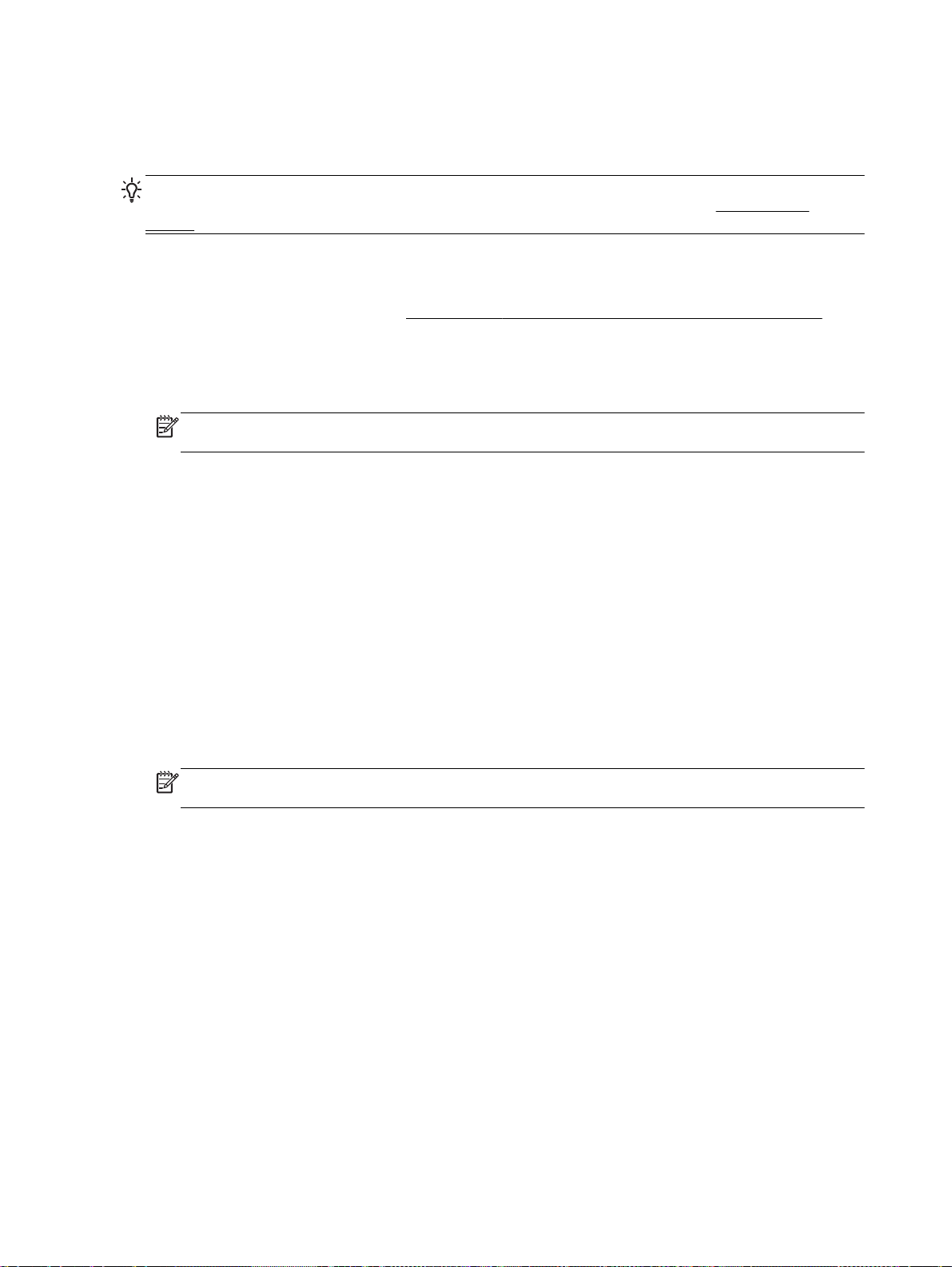
3. Touchez Nom sans fil direct HP pour afficher le nom Sans fil Direct HP.
4. Si vous avez activé la sécurité, touchez Mot de passe de sécurité pour afficher le mot de passe
de la connexion directe sans fil HP.
ASTUCE : Vous pouvez également activer la connexion sans fil directe HP depuis l'EWS. Pour plus
d'informations sur l'utilisation du serveur Web intégré, reportez-vous à la section
intégré.
Impression depuis un périphérique mobile à connexion sans fil
Veillez à bien avoir installé une application d'impression compatible sur le périphérique mobile. Pour
plus d'informations, rendez-vous sur
1. Assurez-vous d'avoir activé Sans fil Direct HP sur l'imprimante.
2. Activez la connexion Wi-Fi sans fil sur votre périphérique mobile. Pour plus d'informations,
reportez-vous à la documentation fournie avec le périphérique mobile.
REMARQUE : Si votre périphérique mobile ne prend pas en charge la connexion Wi-Fi, vous
ne pourrez pas utiliser Sans fil Direct HP.
3. Connectez-vous à un nouveau réseau depuis LE périphérique mobile. Utilisez la procédure
habituelle pour vous connecter à un nouveau réseau ou point d'accès sans fil Sélectionnez le
nom Sans fil Direct HP dans la liste des réseaux sans fil affichés, tels que HP-Print-**-Officejet
Pro XXXX (où ** correspondent aux caractères uniques permettant d'identifier votre imprimante
et XXXX désigne le numéro de modèle situé sur l'imprimante).
www.hp.com/global/us/en/eprint/mobile_printing_apps.html.
Serveur Web
Si l'accès à l'impression Sans fil Direct HP est sécurisé, saisissez le mot de passe lorsque vous
y êtes invités.
4. Imprimez votre document.
Impression depuis un ordinateur à connexion sans fil (Windows)
1. Assurez-vous d'avoir activé Sans fil Direct HP sur l'imprimante.
2. Activez la connexion Wi-Fi sur l'ordinateur. Pour plus d'informations, reportez-vous à la
documentation fournie avec l'ordinateur.
REMARQUE : Si votre ordinateur ne prend pas en charge la connexion Wi-Fi, vous ne pourrez
pas utiliser Sans fil Direct HP.
3. Connectez-vous à un nouveau réseau depuis l'ordinateur. Utilisez la procédure habituelle pour
vous connecter à un nouveau réseau ou point d'accès sans fil Sélectionnez le nom Sans fil
Direct HP dans la liste des réseaux sans fil affichés, tels que HP-Print-**-Officejet Pro XXXX (où
** correspondent aux caractères uniques permettant d'identifier votre imprimante et XXXX
désigne le numéro de modèle situé sur l'imprimante).
Si l'accès à l'impression Sans fil Direct HP est sécurisé, saisissez le mot de passe lorsque vous
y êtes invités.
4. Passez à l'étape 5 si l'imprimante est installée et reliée à l'ordinateur sur un réseau sans fil. Si
l'imprimante est installée et reliée à l'ordinateur par un câble USB, procédez comme suit pour
installer le logiciel d'impression HP à l'aide de la connexion Sans fil Direct HP HP.
a. En fonction de votre système d’exploitation, exécutez l’une des opérations suivantes :
82 Chapitre 8 Configuration du réseau FRWW
Page 96

Windows 8.1 : cliquez sur la flèche située en bas à gauche de l'écran d'accueil, puis
●
sur le nom de l'imprimante et sur Utilitaires.
Windows 8 : cliquez avec le bouton droit de la souris sur l'écran d'accueil. Dans la
●
barre d'applications, sélectionnez Toutes les applications , puis cliquez sur l'icône
portant le nom de l'imprimante et sélectionnez Utilitaires.
Windows 7, Windows Vista et Windows XP : Sur le bureau de l'ordinateur, cliquez sur
●
Démarrer, sélectionnez Tous les programmes, cliquez sur HP, puis sur le dossier de
votre imprimante.
b. Cliquez sur Configuration de l'imprimante & Logiciel, puis cliquez sur Connecter une
nouvelle imprimante
c. Quand l'écran du logiciel présentant les Options de connexion apparaît, sélectionnez Sans
fil.
Sélectionnez votre logiciel d'impression HP dans la liste des imprimantes détectées.
d. Suivez les instructions à l'écran.
5. Imprimez votre document.
Impression depuis un ordinateur à connexion sans fil (OS X)
1. Assurez-vous d'avoir activé Sans fil Direct HP sur l'imprimante.
2. Activez le Wi-Fi sur l'ordinateur.
Pour plus d'informations, voir la documentation fournie par Apple.
3. Cliquez sur l'icône Wi-Fi et sélectionnez le nom Sans fil Direct HP, comme HP-Print-**-Officejet
Pro XXXX (où ** correspondent aux caractères uniques permettant d'identifier votre imprimante
et XXXX désigne le numéro de modèle situé sur l'imprimante).
Si l'accès à l'impression Sans fil Direct HP est sécurisé, saisissez le mot de passe lorsque vous
y êtes invités.
4. Ajoutez l'imprimante.
a. Ouvrez l'Préférences système.
b. Selon votre système d'exploitation, cliquez sur Imprimantes et fax, Imprimantes et scanners
ou Imprimantes et scanners dans la section Matériel.
c. Cliquez sur le + en dessous de la liste des imprimantes sur la gauche.
d. Sélectionnez l'imprimante dans la liste des imprimantes détectées (le terme « Bonjour »
figure dans la colonne de droite en regard du nom de l'imprimante), puis cliquez sur
Ajouter.
Cliquez ici pour le dépannage en ligne de la fonction Sans fil direct HP ou pour obtenir plus
d'aide pour la configuration de la fonction. (Ce site Web peut être encore indisponible dans certaines
langues.)
FRWW Utilisation de Sans fil direct HP 83
Page 97

9 Outils de gestion de l'imprimante
Cette section contient les rubriques suivantes :
Boîte à outils (Windows)
●
HP Utility (OS X)
●
Serveur Web intégré
●
Boîte à outils (Windows)
La Boîte à outils fournit des informations sur la maintenance de l'imprimante.
REMARQUE : Vous pouvez installer la boîte à outils à partir du CD du logiciel HP, à condition que
l'ordinateur soit conforme à la configuration système requise. Les configurations système requises
sont décrites dans le fichier Lisez-moi, qui se trouve sur le CD du logiciel d'impression HP fourni avec
votre imprimante.
Pour ouvrir la boîte à outils
1. En fonction de votre système d’exploitation, exécutez l’une des opérations suivantes :
Windows 8.1 : cliquez sur la flèche située en bas à gauche de l'écran Démarrer, puis
●
sélectionnez le nom de l'imprimante.
Windows 8 : sur l'écran Démarrer, cliquez avec le bouton droit de la souris sur une zone
●
vide, cliquez sur Toutes les applications sur la barre des applications, puis cliquez sur
l'icône portant le nom de l'imprimante.
Windows 7, Windows Vista et Windows XP : Sur le bureau de l'ordinateur, cliquez sur
●
Démarrer, sélectionnez Tous les programmes, cliquez sur HP et sur le dossier de votre
imprimante, puis sélectionnez l'icône portant le nom de votre imprimante.
2. Cliquez sur Imprimer, numériser et télécopier.
3. Cliquez sur Entretien de votre imprimante.
HP Utility (OS X)
Le programme HP Utility contient des outils permettant de configurer les paramètres d'impression,
d'étalonner l'imprimante, de commander des fournitures en ligne ou encore de rechercher des
informations d'assistance technique sur le site Web.
REMARQUE : Les fonctionnalités disponibles dans l'utilitaire HP varient selon l'imprimante
sélectionnée.
Les avertissements et indicateurs de niveaux d'encre fournissent des estimations à des fins de
planification uniquement. Lorsqu'un message d'avertissement relatif à un faible niveau d'encre
s'affiche, faites en sorte d'avoir une cartouche d'encre de remplacement à portée de main afin d'éviter
toute perte de temps éventuelle. Le remplacement des cartouches d'impression n'est pas nécessaire
tant que la qualité d'impression n'est pas jugée inacceptable.
Double-cliquez sur HP Utility dans le dossier Hewlett-Packard qui se situe dans le dossier
Applications au sommet de l'arborescence du disque dur.
84 Chapitre 9 Outils de gestion de l'imprimante FRWW
Page 98

Serveur Web intégré
Si l'imprimante est connectée à un réseau, vous pouvez utiliser son serveur Web intégré pour
consulter des informations d'état, modifier des paramètres et la gérer à partir de votre ordinateur.
REMARQUE : Pour afficher ou modifier certains paramètres, un mot de passe est requis.
REMARQUE : Vous pouvez ouvrir et utiliser le serveur Web intégré sans être connecté à Internet.
Cependant, certaines fonctions ne seront pas disponibles.
A propos des cookies
●
Ouverture du serveur Web intégré
●
Verrouillage de panneau de configuration
●
Impossible d'ouvrir le serveur Web intégré
●
A propos des cookies
Le serveur Web intégré (EWS) place de petits fichiers texte (cookies) sur votre disque dur lorsque
vous naviguez. Ces fichiers permettent au serveur Web intégré de reconnaître votre ordinateur la
prochaine fois que vous visitez le site. Par exemple, si vous avez configuré la langue du serveur Web
intégré, un cookie permet de se rappeler de la langue que vous aviez sélectionnée de façon à ce que
les pages soient affichées dans cette langue la prochaine fois que vous accéderez au serveur Web
intégré. Certains cookies (tels que les cookies qui stockent les préférences d'un client) sont stockés
sur l'ordinateur jusqu'à ce que vous les supprimiez manuellement.
Vous pouvez configurer votre navigateur de manière à ce qu'il accepte tous les cookies, ou qu'il vous
avertisse chaque fois qu'un cookie est proposé, afin de décider individuellement quels cookies
doivent être acceptés ou refusés. Vous pouvez également utiliser votre navigateur pour supprimer les
cookies indésirables.
En fonction de votre imprimante, si vous choisissez de désactiver les cookies, vous désactiverez
l'une ou l'autre des fonctions suivantes :
Utilisation de certains assistants d'installation
●
Se rappeler du paramètre de langue du navigateur EWS
●
Personnalisation de la page d'accueil Accueildu serveur Web intégré
●
Pour obtenir des informations sur la modification des paramètres de confidentialité et des cookies et
pour savoir comment visualiser ou supprimer les cookies, consultez la documentation fournie avec
votre navigateur Web.
Ouverture du serveur Web intégré
Vous pouvez accéder au serveur Web intégré via le réseau ou la liaison Sans fil direct HP.
FRWW Serveur Web intégré 85
Page 99

Pour ouvrir le serveur Web intégré via le réseau
1. Recherchez l'adresse IP ou le nom d'hôte de l'imprimante sur la page de configuration réseau.
Pour plus d'informations, voir
2. Dans un navigateur Web pris en charge par votre ordinateur, saisissez l'adresse IP ou le nom
d'hôte affecté à l'imprimante.
Si, par exemple, l'adresse IP est 123.123.123.123, entrez l'adresse suivante dans le
navigateur Web : http://123.123.123.123
Pour ouvrir le serveur Web intégré via Sans fil Direct HP
1.
Touchez
2. Si l'écran indique que Sans fil Direct HP est Désactivé, touchez Sans fil direct HP pour l'activer.
3. Depuis votre ordinateur connecté au réseau sans fil, activez la fonctionnalité sans fil, recherchez
et connectez-vous au nom Sans fil Direct HP. Si la sécurité Sans fil Direct HP est activée,
saisissez le mot de passe Sans fil Direct HP lorsque vous y êtes invité.
4. Dans un navigateur Web pris en charge sur votre ordinateur, entrez l'adresse suivante :
http://192.168.223.1.
(Sans fil Direct HP) sur l'écran du panneau de commande de l'imprimante.
Page de configuration réseau.
Verrouillage de panneau de configuration
Pour éviter toute utilisation non autorisée de certaines fonctionnalités sur le panneau de commande
de l'imprimante, vous pouvez verrouiller les fonctions depuis le serveur Web intégré (EWS).
Une fois le verrouillage du panneau de commande activé, certaines fonctionnalités ne seront plus
accessibles sur le panneau de commande. Le paramètre correspondant au verrouillage du panneau
de commande peut également être protégé en définissant un mot de passe d'administrateur dans
l'EWS. Le mot de passe doit être saisi lorsque vous accédez au paramètre pour l'activation ou la
désactivation du panneau de commande.
Impossible d'ouvrir le serveur Web intégré
Vérification de la configuration réseau
Prenez soin de ne pas utiliser un câble téléphonique ou un câble croisé pour connecter le
●
périphérique au réseau.
Vérifiez que le câble réseau est bien branché à l'imprimante.
●
Assurez-vous que le concentrateur réseau, le commutateur ou le routeur est sous tension et
●
fonctionne correctement.
Vérification de l'ordinateur
Vérifiez que l'ordinateur que vous utilisez est relié au réseau.
●
REMARQUE : Vous pouvez également accéder à l'EWS si la fonction Sans fil direct HP de
l'imprimante est activée et que vous connaissez son adresse IP.
86 Chapitre 9 Outils de gestion de l'imprimante FRWW
Page 100

Vérification du navigateur Web
Vérifiez que le navigateur Web répond à la configuration système minimale. Pour plus
●
d'informations, reportez-vous à la configuration système requise dans le fichier Lisez-Moi qui se
trouve sur le CD du logiciel d'impression HP.
Si votre navigateur Web utilise des paramètres de Proxy pour se connecter à Internet, essayez
●
de désactiver ces paramètres. Pour plus d'informations, consultez la documentation fournie avec
votre navigateur Web.
Assurez-vous que JavaScript et les cookies sont activés dans votre navigateur Web. Pour plus
●
d'informations, consultez la documentation fournie avec votre navigateur Web.
Vérification de l'adresse IP de l'imprimante
Pour vérifier l'adresse IP de l'imprimante, imprimez une page de configuration réseau, qui
●
mentionne l'adresse IP. Sur le panneau de commande de l'imprimante, touchez Configuration,
Rapports et enfin Rapport du configuration du réseau.
Envoyez une requête Ping à l'imprimante en utilisant l'adresse IP à partir de l'invite de
●
commande (Windows) ou de l'utilitaire réseau (Mac OS X).
REMARQUE : OS X Lion et OS X Mountain Lion : L'utilitaire réseau est situé dans le dossier
Services, dans le dossier Applications au sommet de l'arborescence du disque dur.
OS X Mavericks : Ouvrez Finder, maintenez la touche Option enfoncée et sélectionnez
Information système dans le menu Apple ( ). Cliquez sur Fenêtre > Utilitaire réseau.
Si, par exemple, l'adresse IP est 123.123.123.123, tapez la commande suivante à l'invite de
commande (sous Windows) :
C:\ping 123.123.123.123
Ou
Dans l'utilitaire réseau (Mac OS X), cliquez sur l'onglet Ping, tapez l'adresse 123.123.123.123
dans la case, puis cliquez sur Ping.
Si une réponse apparaît, l'adresse IP est correcte. En revanche, si une réponse de
dépassement de délai apparaît, l'adresse IP est incorrecte.
ASTUCE : Si vous utilisez un ordinateur exécutant Windows, vous pouvez visiter le site Web
d'assistance en ligne de HP à l'adresse
des utilitaires qui permettent de résoudre de nombreux problèmes communs sur l'imprimante.
www.hp.com/support. Ce site Web fournit des informations et
FRWW Serveur Web intégré 87
